Una guía detallada de las herramientas de Raven
Publicado: 2023-08-16Raven Tools es una herramienta de SEO, marketing y auditoría.
Está basado en la nube y está diseñado para que lo utilicen agencias, empresas de medios, especialistas en marketing internos y autónomos.
Es una herramienta útil, pero puede ser un poco complicado acostumbrarse al principio.
Es por eso que he elaborado esta guía completa.
Le mostraré cómo usar todas las mejores funciones de Raven Tools y veré cómo se compara con algunos de sus competidores.
¿Listo para aprender todo lo que necesita saber sobre Raven Tools?
¡Bien!
Empecemos.
¿Qué son las herramientas Raven?
Entonces, antes de comenzar mi inmersión profunda en las muchas funciones de Raven Tools, primero echemos un vistazo rápido a lo que realmente es.
Raven Tools se fundó en 2004 y fue adquirida por TapClicks en 2017.
Incluye características para:
- Investigación y análisis de palabras clave
- seguimiento de rango
- Analítica de campaña
- Recopilación de datos de marketing
- Construcción de enlaces
- Investigación de la competencia
- Comunicación
- Administrar sus informes entrantes y salientes
- Administrar contenido
- Ordenar, optimizar y publicar contenido directamente desde la herramienta
Es una útil herramienta de informes de marketing en línea que puede ahorrarle MUCHO tiempo.
Además, ofrece muchas integraciones con cuentas de correo electrónico, cuentas de redes sociales y campañas publicitarias para un análisis completo de datos.
En lo que respecta a las herramientas de SEO, es bastante asequible y es relativamente fácil acostumbrarse.
Características de las herramientas Raven
Panel
El tablero de Raven Tools es agradable y simple.
Le brinda una descripción general rápida de algunas de las métricas de rendimiento de su sitio:
- Enlaces externos
- Flujo de citas
- Flujo de confianza
- Autoridad de dominio
- Tiempo de carga
- Velocidad de página
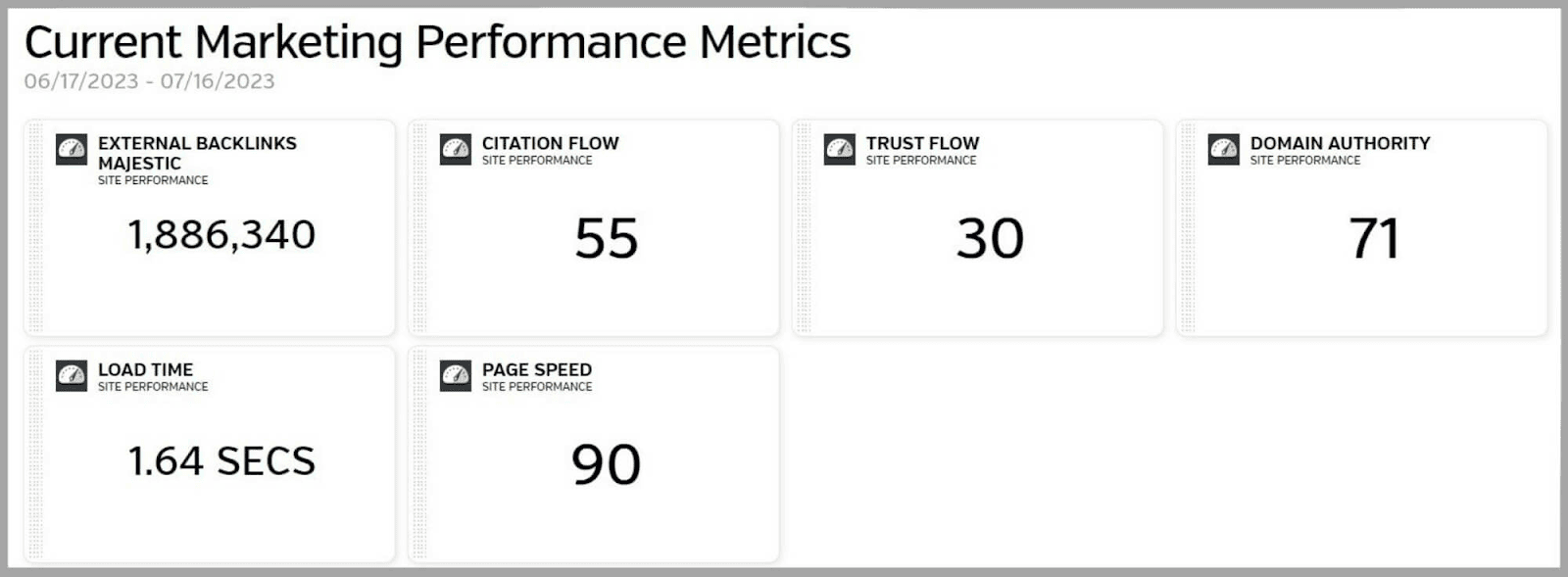
Cuando me desplazo hacia abajo, puedo ver un gráfico de mis enlaces totales desde 2011.
Cada línea del gráfico está codificada por colores para representar la tendencia de un año diferente.
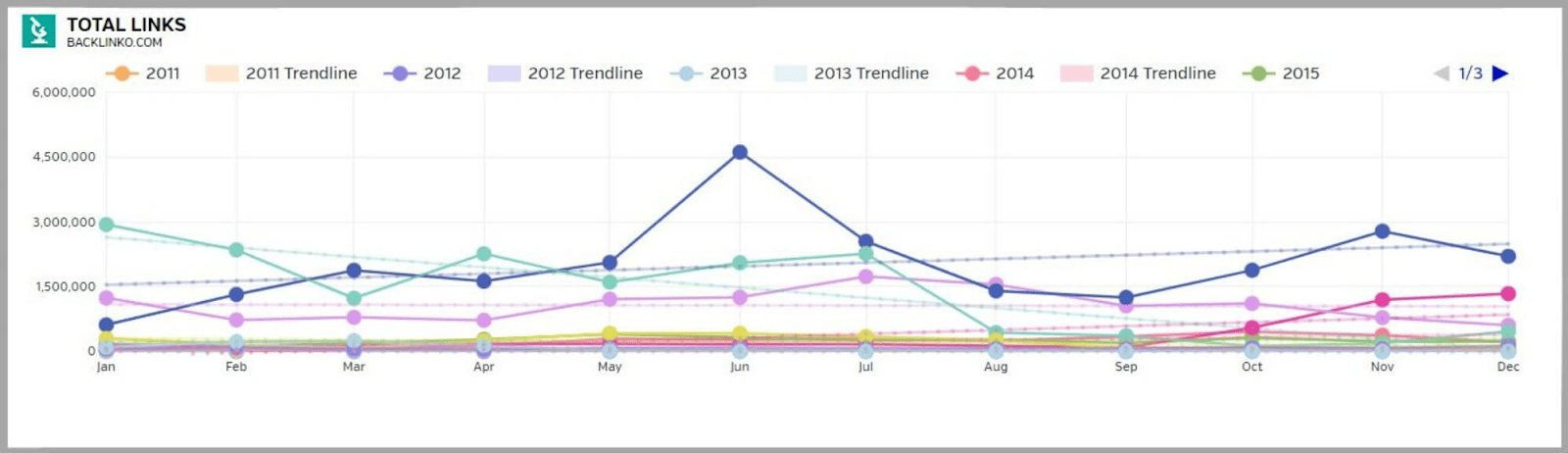
Esto me permite ver rápidamente cuántos backlinks he ganado o perdido a lo largo de los años.
En la parte inferior de la página, hay un resumen de " Oportunidades de SEO en la página identificadas ".
Esto destaca:
- Problemas de visibilidad
- Metaproblemas
- Problemas de contenido
- Problemas de enlace
- Problemas de imagen
- Problemas semánticos
- Puntuación de velocidad de escritorio
- Puntuación de velocidad móvil
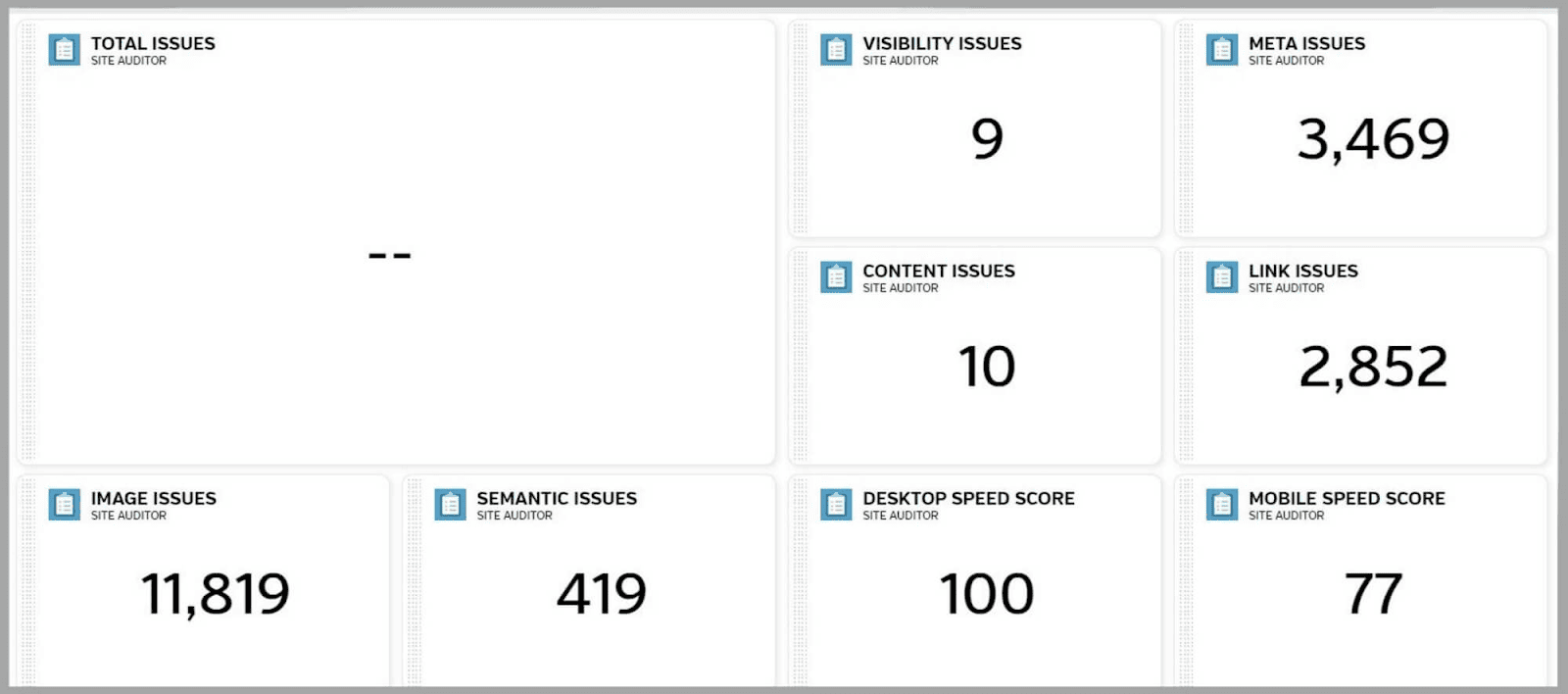
Esto lo alerta sobre cualquier problema en su sitio que pueda estar obstaculizando su rendimiento.
Si desea ver cualquiera de estos problemas con más detalle, simplemente haga clic en un problema específico y accederá a la herramienta Site Auditor (más sobre esto más adelante).
Por ejemplo, digamos que desea ver los datos sobre " Metaproblemas " en su sitio, primero deberá hacer clic en " Conectar con Site Auditor ".
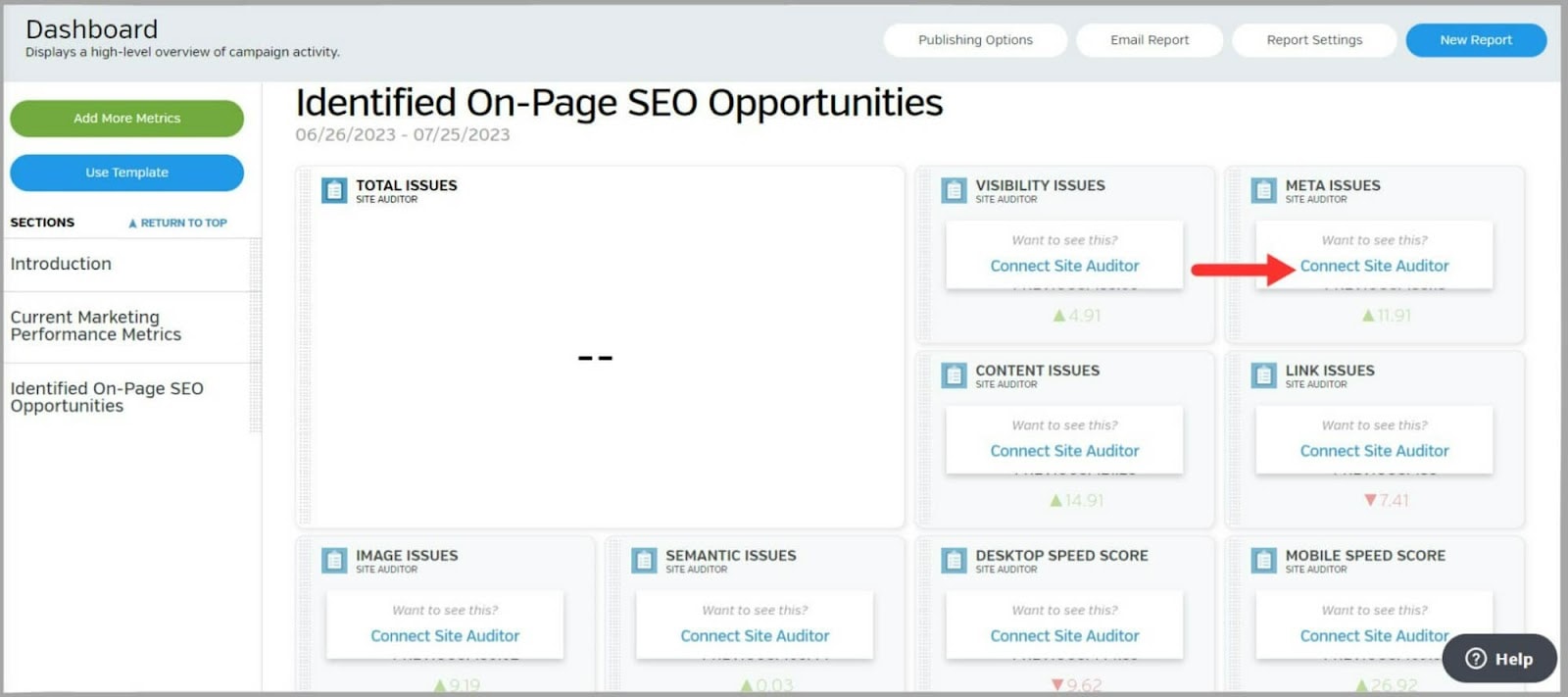
Luego, si se desplaza hasta la parte inferior de la página, verá un resumen de cualquier " metaproblema " que tenga su sitio.
Al hacer clic en " Más información ", accederá a una página de Google Search Central que le brinda consejos sobre cómo resolver el problema.
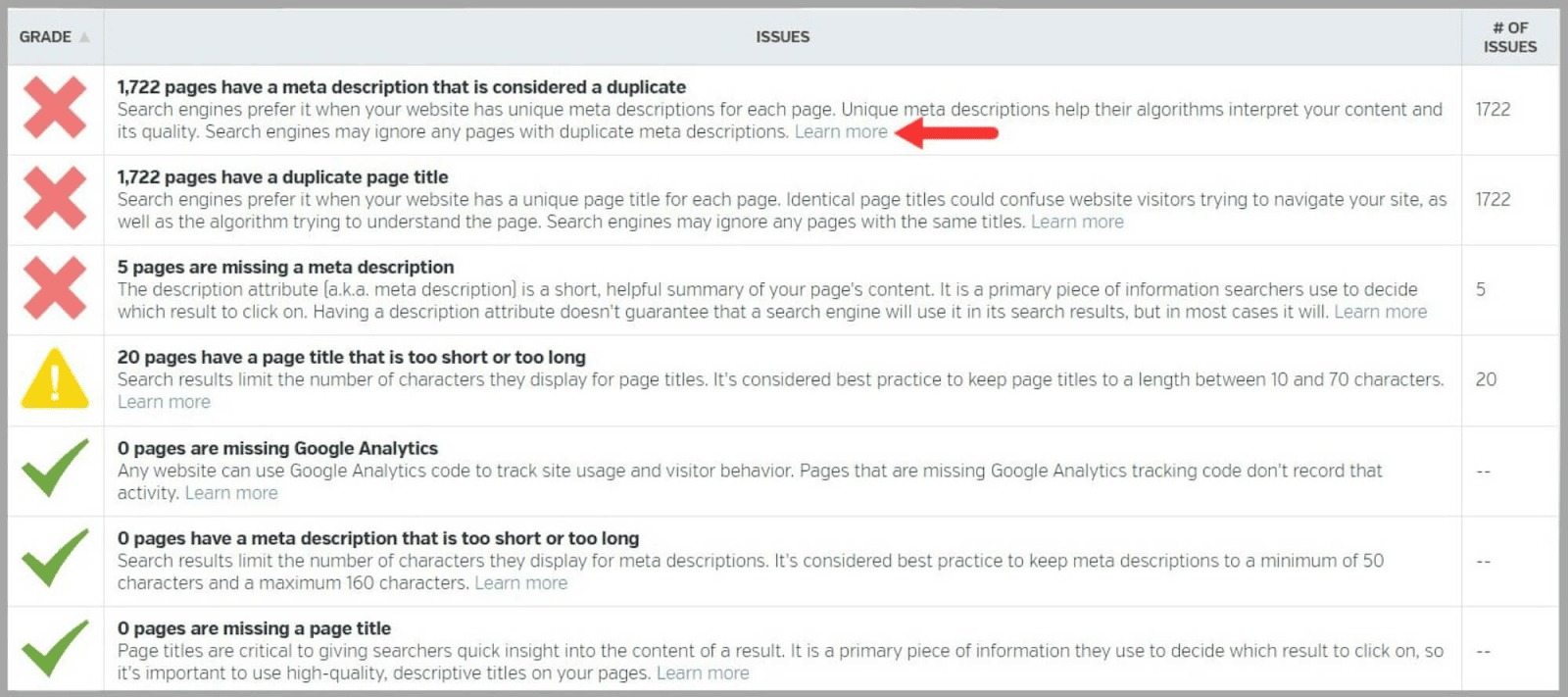
En el lado izquierdo de la página, hay una opción para " Agregar más métricas ".
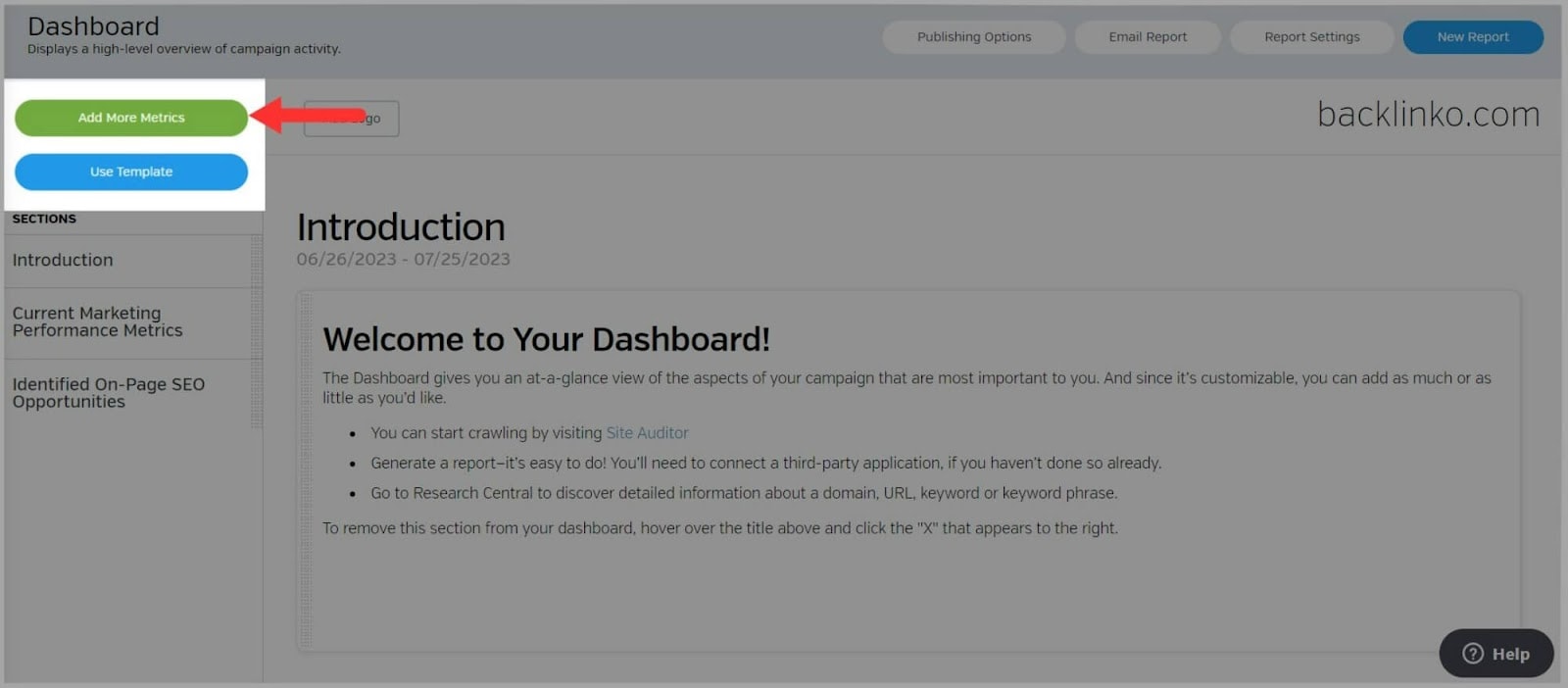
Cuando hace clic en esto, puede elegir agregar métricas de otras plataformas a su tablero, por ejemplo, Google Analytics.
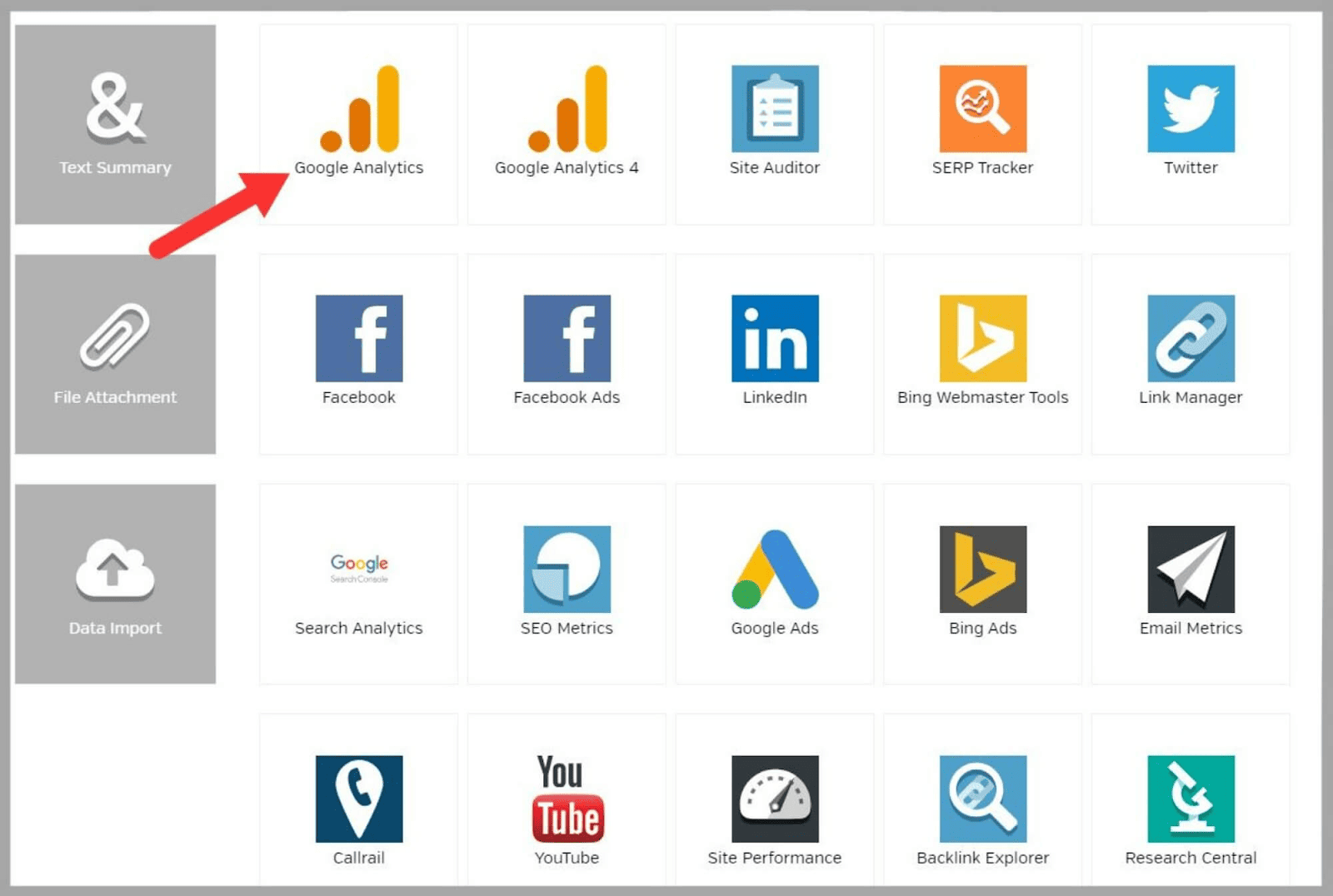
Esto significa que puede echar un vistazo rápido a todas sus métricas de Google Analytics en un solo lugar.
Dulce.
Investigación SEO
La herramienta de investigación de SEO tiene varias funciones que le permiten auditar su sitio y realizar un seguimiento de sus datos de Google Analytics. Echemos un vistazo a todo lo que esta herramienta tiene para ofrecer.
Auditor de sitio clásico
El Site Auditor Classic le permite realizar auditorías de sitios SEO.
Esta es la mejor manera de analizar completamente las fortalezas y debilidades de su sitio e identificar las áreas en las que necesita mejorar su rendimiento.
También puede utilizar esta función para analizar los dominios de sus competidores.
Una vez que Raven Tools haya auditado su sitio, verá una página de resumen.
Aquí puedo ver los problemas en mi sitio divididos en seis categorías:
- Problemas de visibilidad
- Metaproblemas
- Problemas de contenido
- problemas de enlace
- Problemas de imagen
- Problemas semánticos
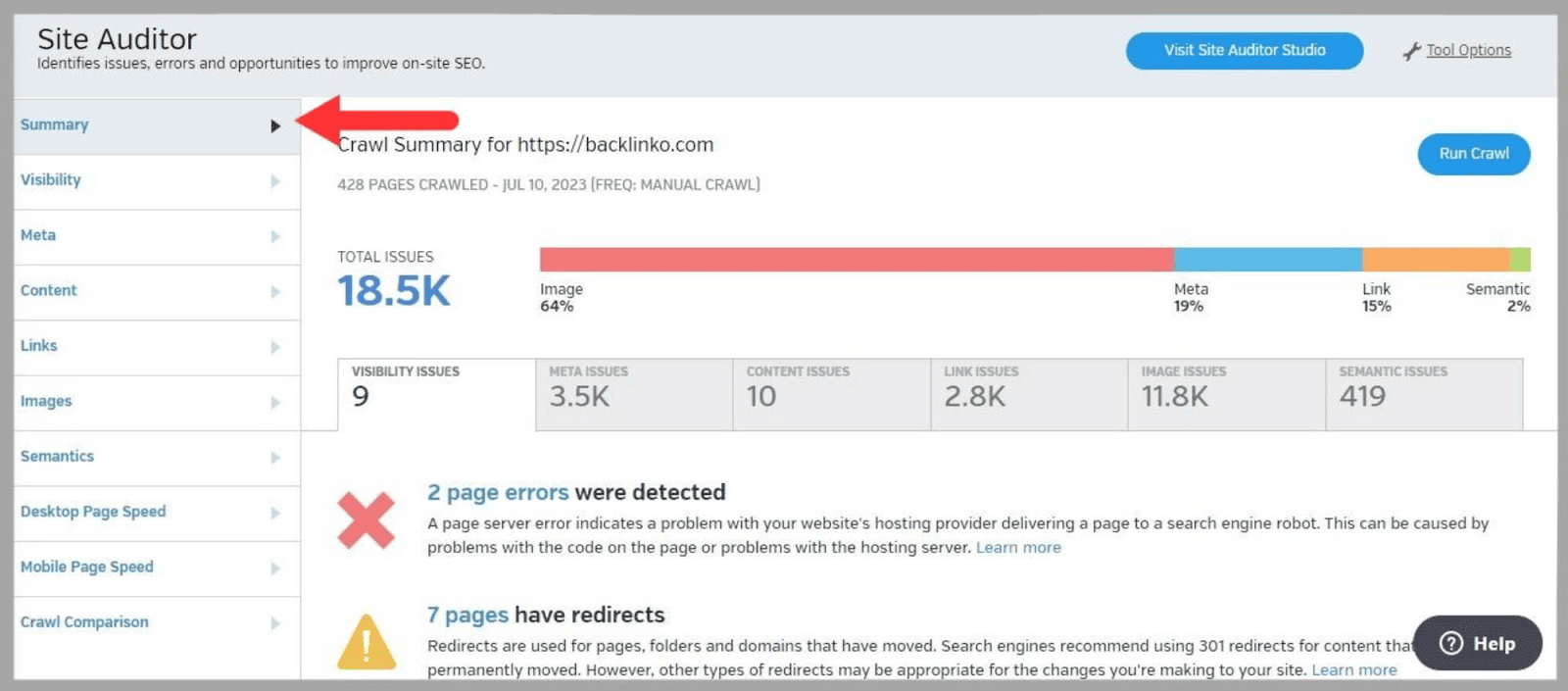
Como puede ver, la mayoría de los problemas que encontró Site Auditor parecen estar relacionados con la imagen.
Al hacer clic en la pestaña " Problemas de imagen ", puedo ver cuáles son los problemas reales.
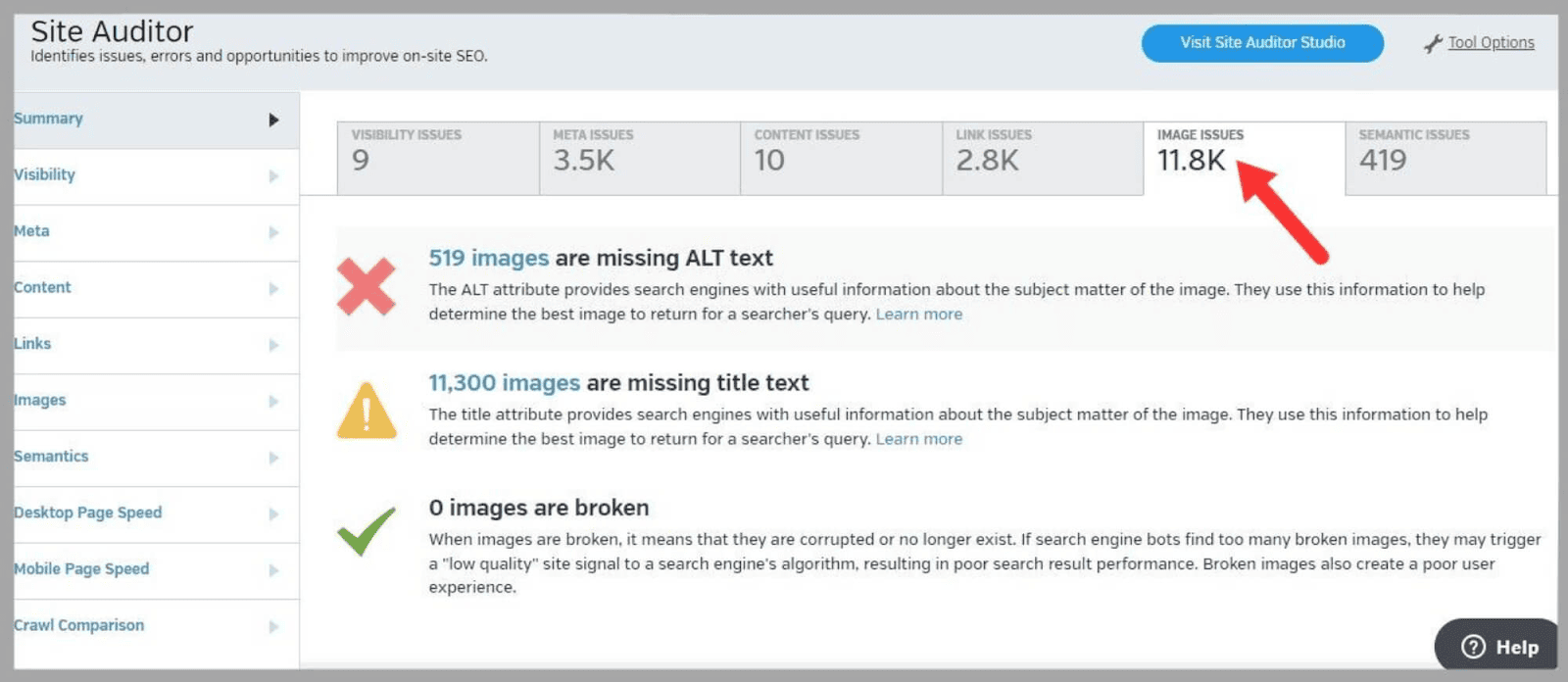
La falta de texto ALT y el texto del título son claramente los problemas más importantes, y ahora que lo sé, puedo abordarlos.
En el lado izquierdo, hay más pestañas para explorar.
Éstas incluyen:
- Visibilidad : con qué facilidad se puede encontrar y mostrar una página web en los SERP cuando un usuario busca una palabra clave relevante
- Meta : proporciona información sobre una página a los usuarios y motores de búsqueda. Suelen incluir metadatos como metatítulos y metadescripciones.
- Contenido : los elementos visuales, textuales o interactivos en una página
- Enlaces : hipervínculos que conectan las páginas de un sitio entre sí o enlazan hacia o desde sitios externos
- Imágenes : las imágenes, ilustraciones y gráficos utilizados en un sitio
- Semántica : se relaciona con la estructura y el significado del contenido de una página. Por ejemplo, cómo se organizan los diferentes elementos para comunicar cierta información al usuario
- Velocidad de la página de escritorio : cuánto tiempo tarda una página en cargarse y ser completamente funcional en una computadora de escritorio
- Velocidad de la página móvil : la misma que la anterior pero para dispositivos móviles
- Comparación de rastreo : consiste en comparar dos o más páginas diferentes para ver cómo los rastrean los motores de búsqueda. Esto ayuda a identificar cualquier problema de rastreabilidad.
Entonces, por ejemplo, cuando hago clic en " Velocidad de la página móvil ", obtengo algunos datos útiles.
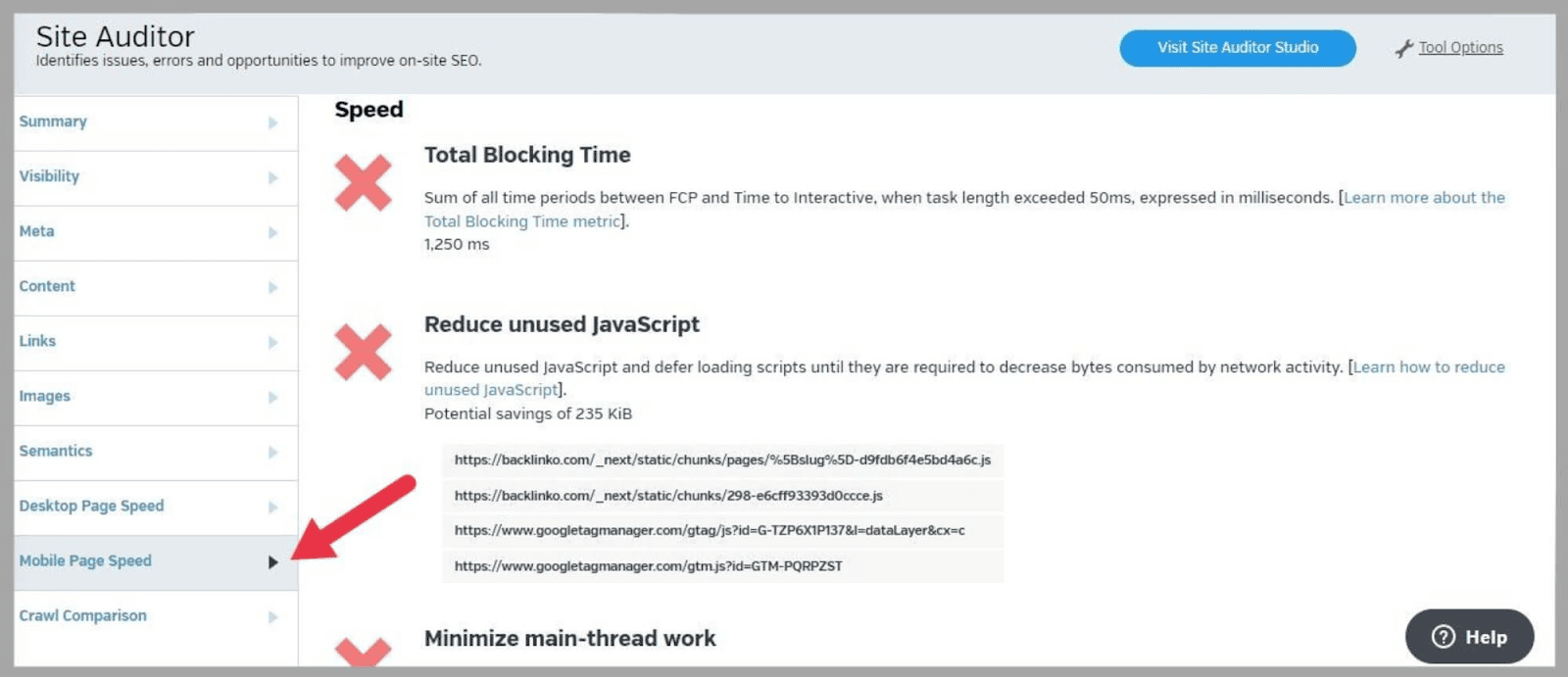
El informe me mostró que tengo un problema con el " Tiempo total de bloqueo ".
“ Tiempo total de bloqueo ” es la cantidad de tiempo que el subproceso principal de un navegador está bloqueado por tareas largas.
Esto evita que la página responda a la entrada del usuario.
Cuando esto sucede, la página web se siente lenta y no responde, lo que obviamente no es bueno para la experiencia del usuario (UX).
Mi “ Tiempo total de bloqueo ” es de 1250 ms.
Google considera que cualquier cosa por encima de 600 ms es lenta. Así que Raven Tools ha identificado un área en la que puedo trabajar para mejorar la UX de mi sitio.
Junto con los datos, también obtendrá recomendaciones sobre cómo solucionar los problemas. Eso es súper útil.
Estudio del auditor del sitio
Site Auditor Studio es una herramienta bastante simple que le brinda una lista de problemas con su sitio y los clasifica por importancia.
Las clasificaciones son " Crítico ", " Advertencia " y " Necesita atención". ”
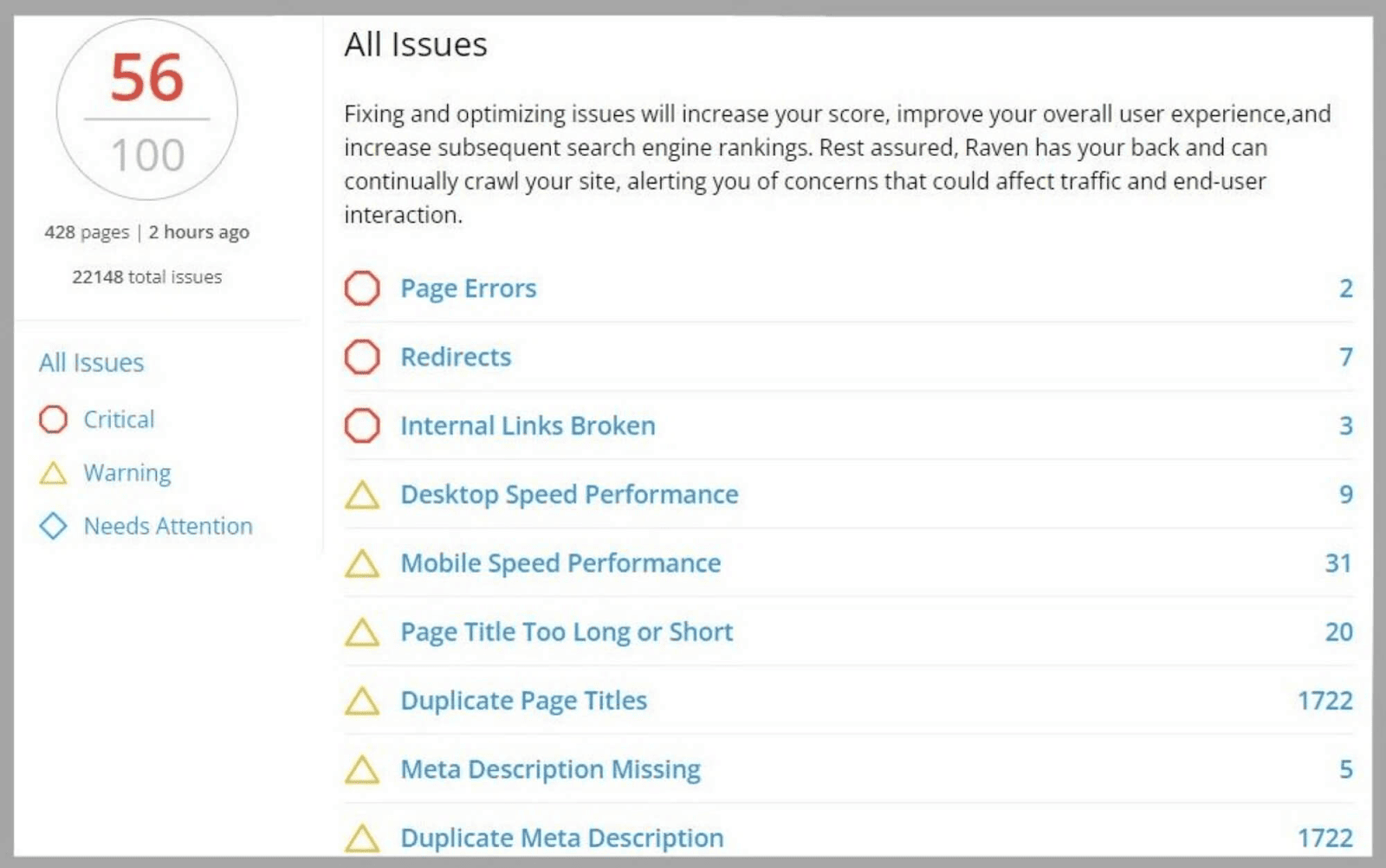
Aquí, puedo ver la puntuación de mi sitio sobre 100 y los problemas relacionados con " Errores de página ", " Redirecciones " y " Enlaces internos rotos". ”
Al hacer clic en el problema específico, obtendrá información más detallada.
Por ejemplo, cuando hago clic en " Errores de página ", puedo ver el tipo de error y las URL de la página.
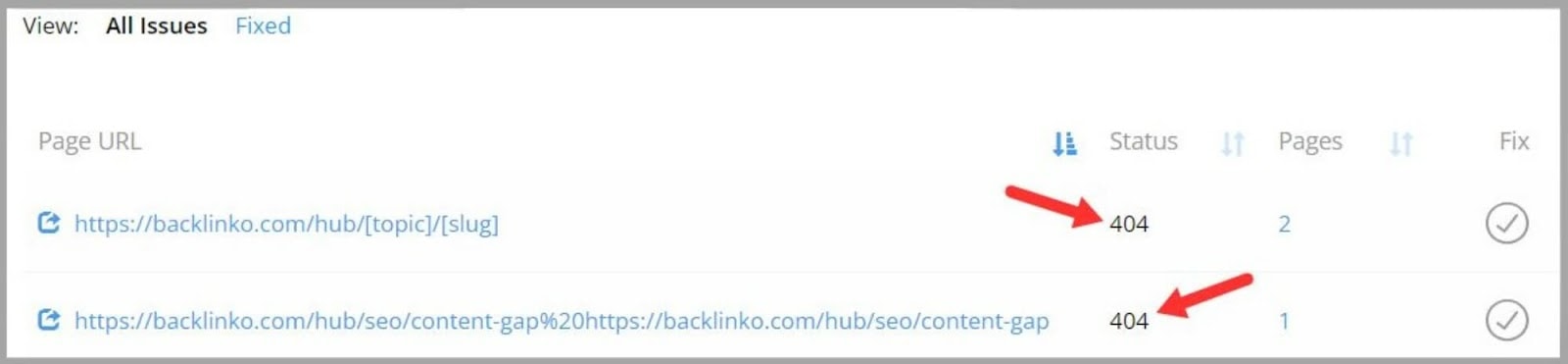
Como puede ver, tengo dos páginas con errores 404. Estos errores pueden ocurrir cuando las páginas ya no existen o se han movido.
Ahora que Raven Tools me ha informado sobre este problema, puedo consultar estas dos páginas e intentar solucionar el problema.
Si no está seguro de cómo solucionar el problema, puede hacer clic en " Aprender cómo solucionarlo " para ir a una página de ayuda en la consola de búsqueda de Google.
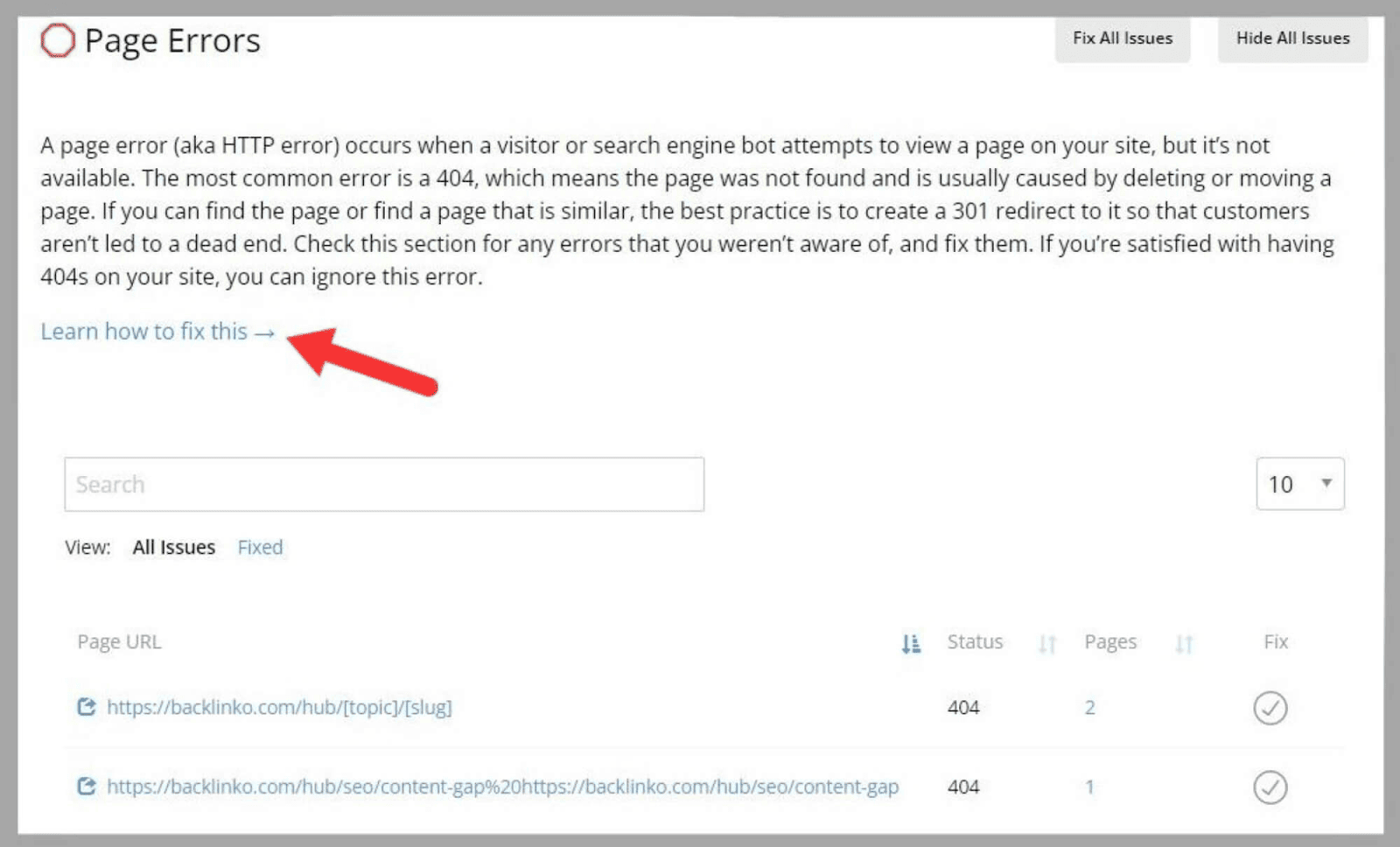
Google analitico
La función Google Analytics muestra todos sus datos de Google Analytics en un solo lugar.
La sección " Descripción general " facilita la visualización de datos sobre su:
- Tráfico superior
- Principales referencias
- Principales páginas de destino
- Principales referencias de redes sociales
- Principales eventos
- Principales campañas
Por ejemplo, si quiero ver qué sitios están enviando visitantes hacia mí, puedo echar un vistazo a la tabla " Referencias principales ".
Aquí, puedo ver métricas detalladas sobre " Sesiones " y " Usuarios nuevos " y comparar los datos del mes actual con el mes anterior.
También me brinda métricas de comportamiento del usuario, como " Tasa de rebote " y " Duración promedio de la sesión". ”
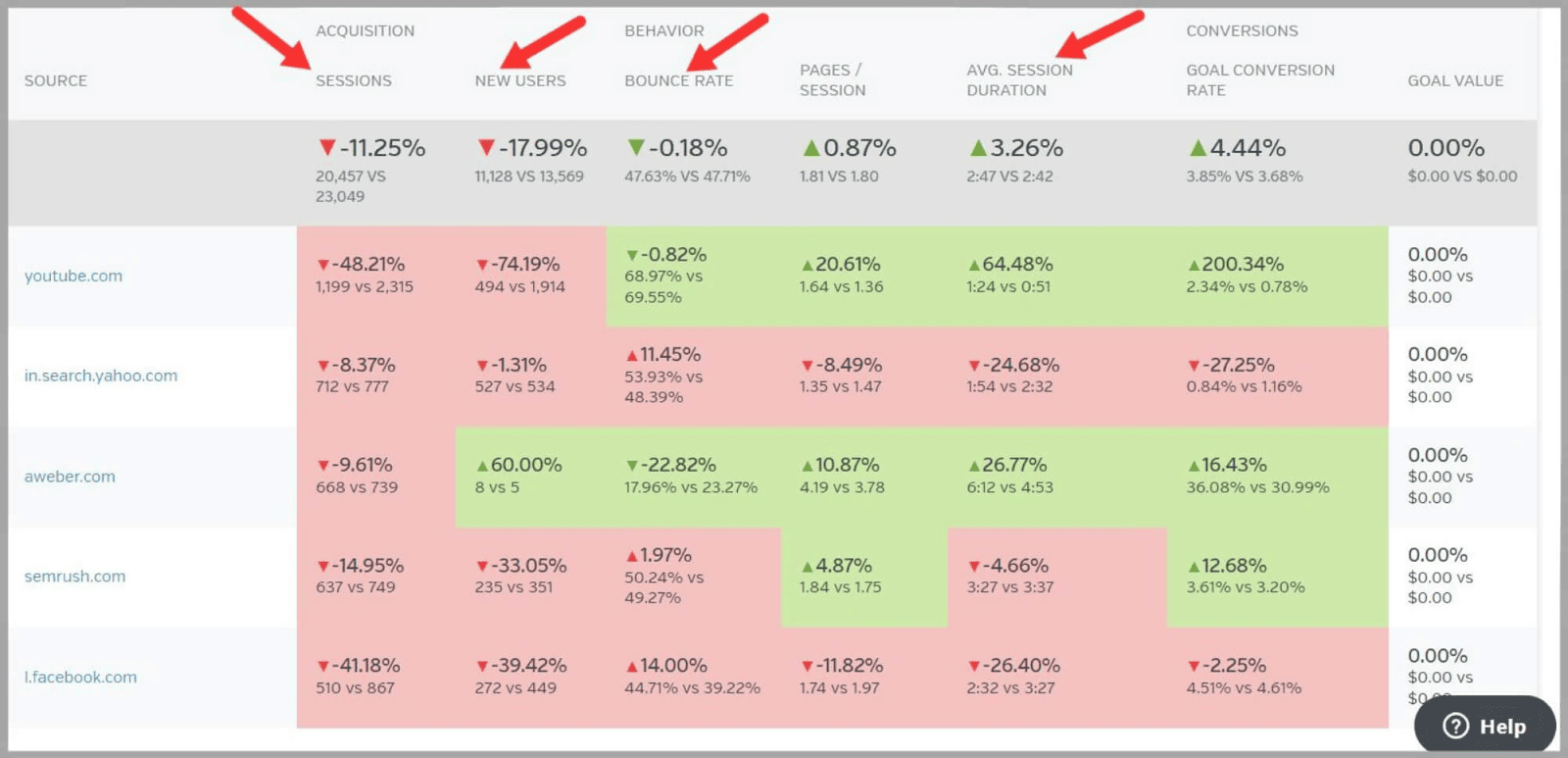
Si quiero ver las métricas para un período de tiempo diferente, puedo cambiar esto en la parte superior derecha de la página. Esto me permitirá ver lo que ha mejorado o no con el tiempo.
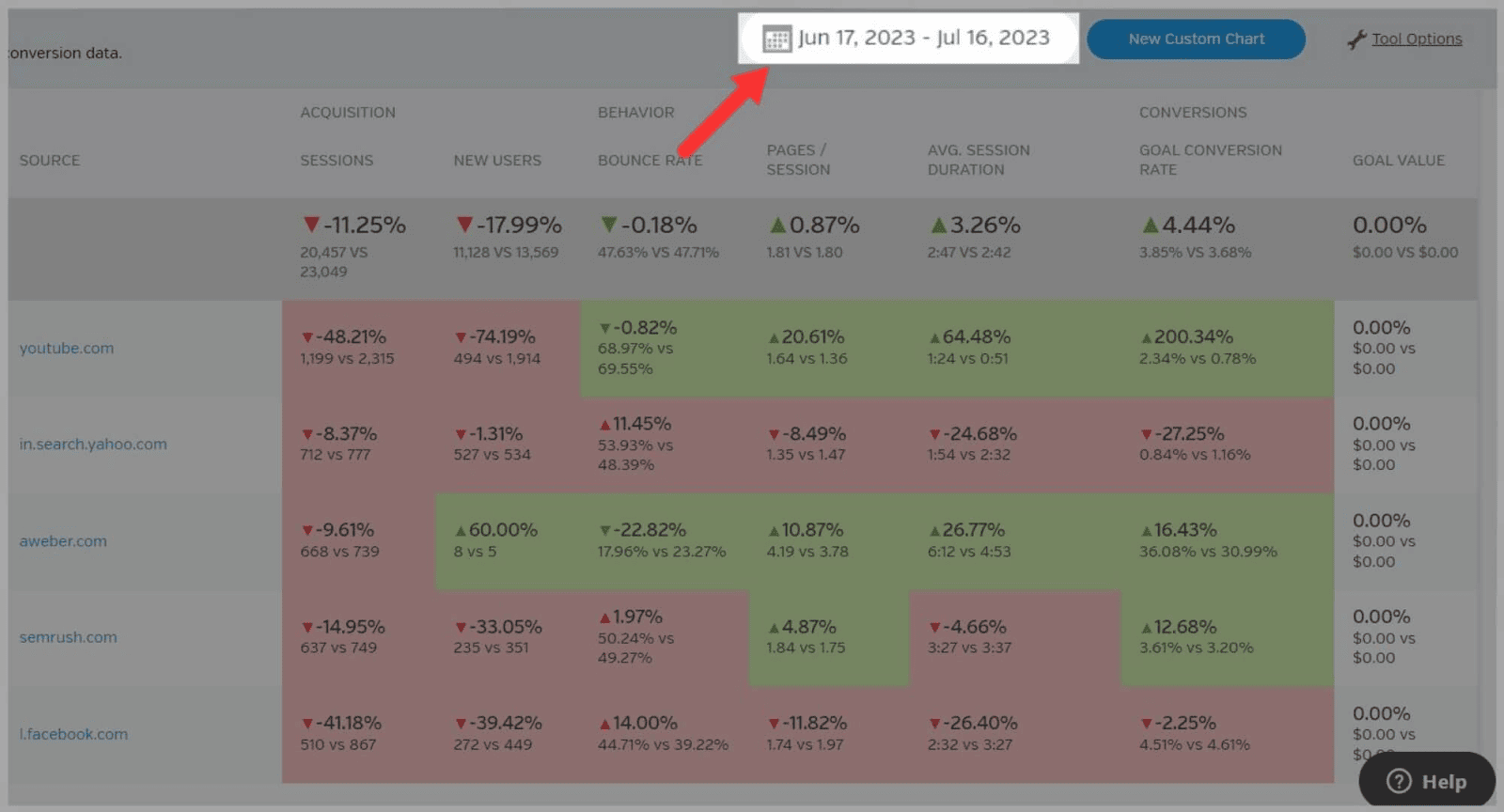
Al comprender las fuentes que atraen la mayor parte del tráfico, puedo concentrarme en optimizar mis esfuerzos de marketing y el contenido en torno a estas fuentes para atraer aún más tráfico a mi sitio.
Por ejemplo, supongamos que tiene un sitio de comercio electrónico que vende joyas hechas a mano y observa que Pinterest es la fuente principal de su tráfico.
Luego, podría crear contenido más atractivo que esté optimizado para Pinterest y enviar tráfico desde allí a su sitio.
Hacia adelante.
A la izquierda de la pantalla, hay un menú donde puedes elegir qué tipo de datos quieres ver.
Ellos son:
- Todo el tráfico
- Todas las referencias
- Contenido
- Campañas
- Eventos
- Objetivos
- Audiencia
- Social
- anuncios
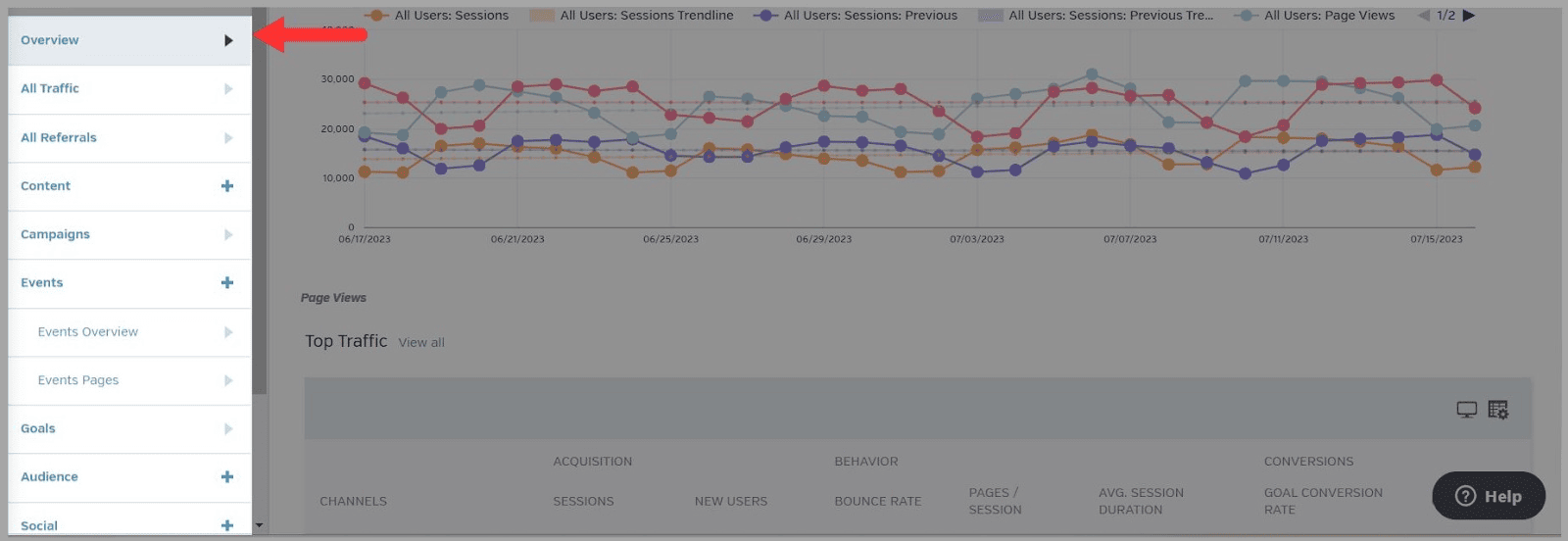
Esto significa que puede acceder fácilmente a todos los datos que Google Analytics ha recopilado para su sitio desde Raven Tools.
Muy genial.
La función Métricas de SEO le brinda un desglose de datos útiles de Google Analytics que puede usar para mejorar su campaña de SEO.
La primera página en la que aterriza es la página " Compromiso con el sitio ".
Esto le brinda datos sobre las siguientes métricas para su tráfico orgánico:
- Sesiones
- Vistas de página
- Páginas/Sesión
- Nuevas Sesiones
- Porcentaje de rebote
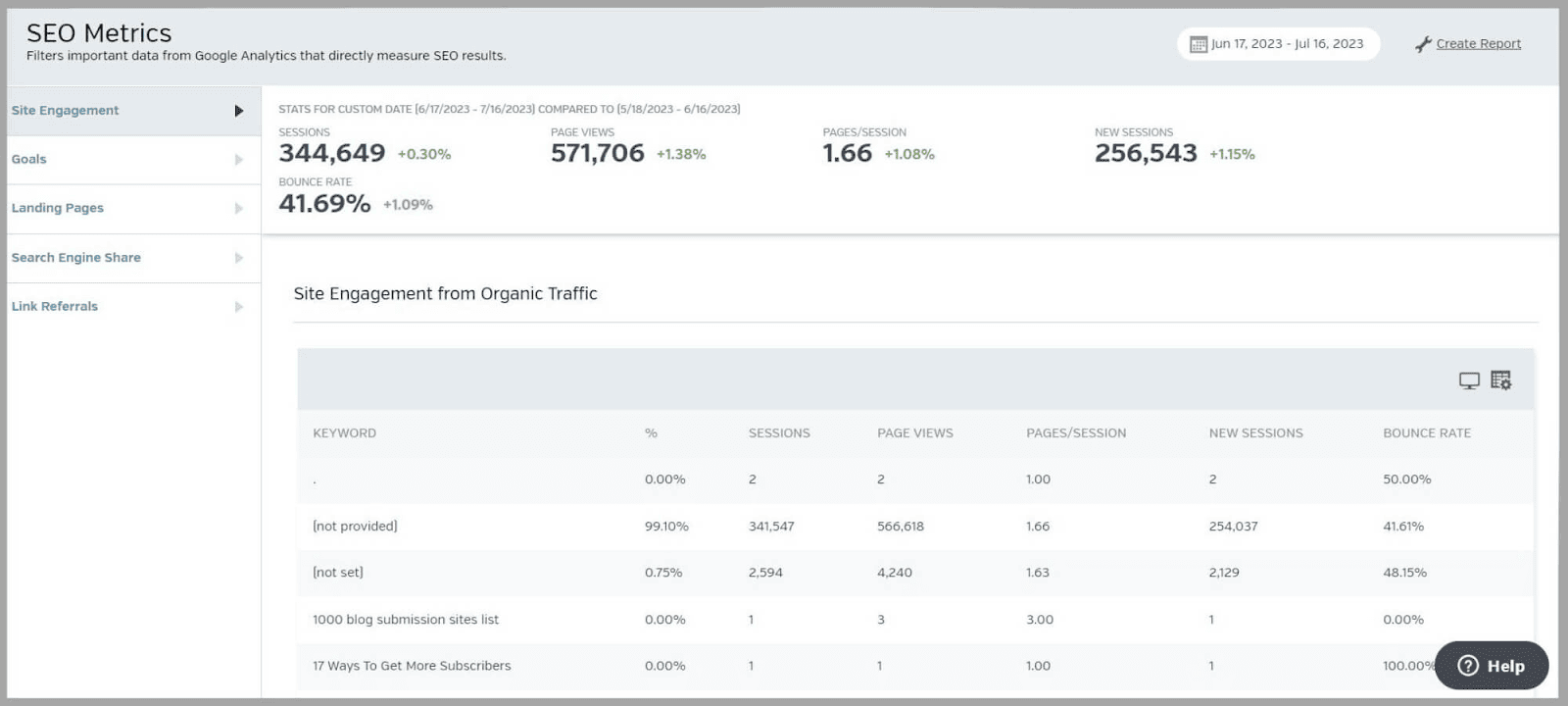
También puede cambiar el período de tiempo que cubre y crear un informe que contenga estos datos.
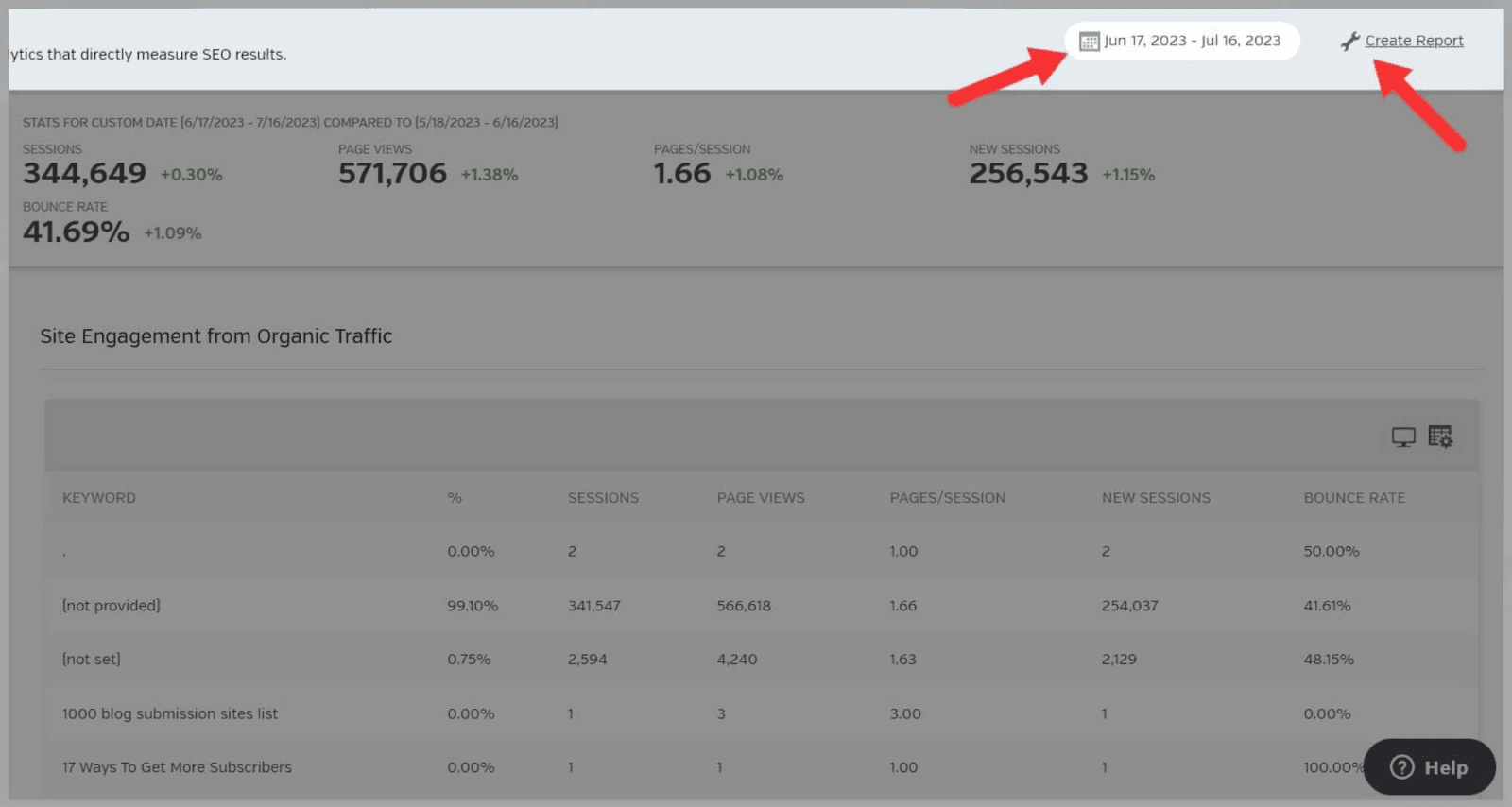
Es posible que desee conservar este informe para poder realizar un seguimiento del progreso de su sitio. O bien, puede compartirlo con los clientes para mostrar cómo van las cosas con sus sitios.
A la izquierda de la página, hay cuatro informes más:
- Objetivos
- Páginas de destino
- Compartir motor de búsqueda
- Referencias de enlace
Si hago clic en " Compartir motor de búsqueda ", puedo ver un porcentaje que me dice cuánto de mi tráfico orgánico proviene de cada motor de búsqueda.
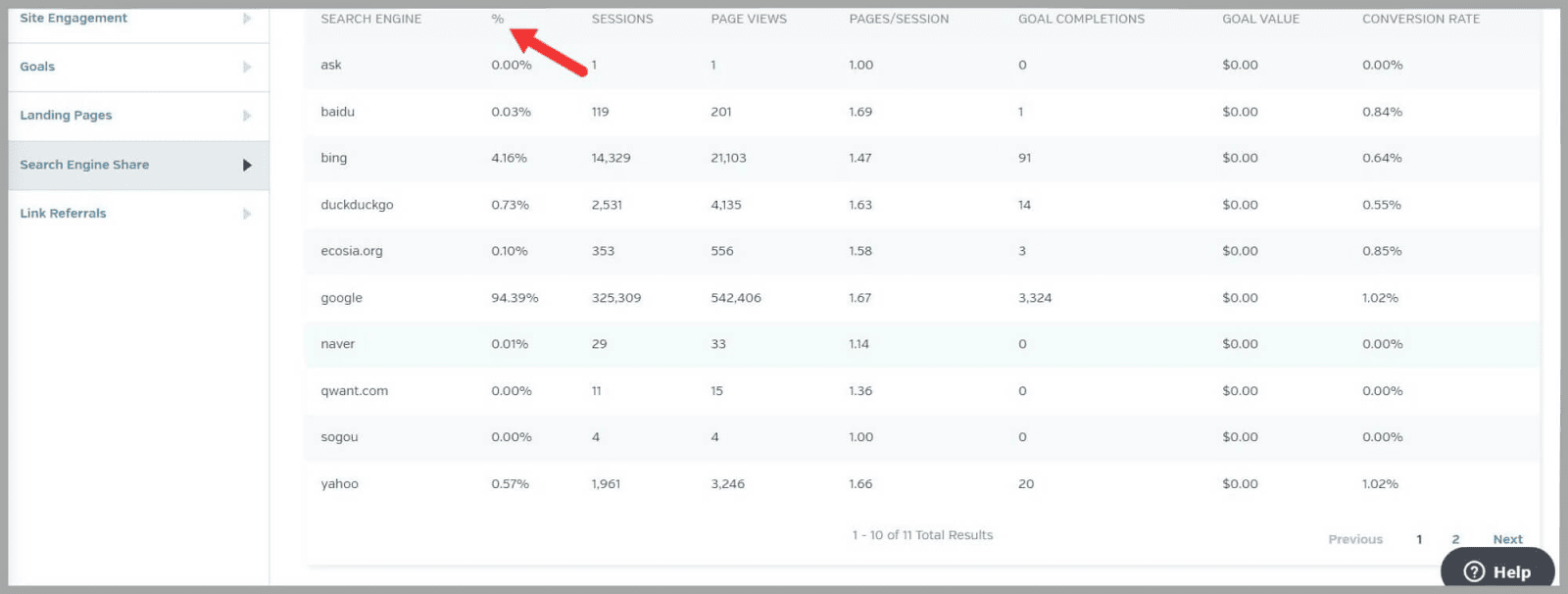
Como era de esperar, la gran mayoría de mi tráfico proviene de Google con un 94,39 %.
Google Analytics 4
Google Analytics 4 ha sido la versión predeterminada de Google Analytics desde el 01/07/2023.
Aún así, algunos usuarios aún no han hecho el cambio, por lo que Raven Tools tiene herramientas separadas para cada uno.
La página " Descripción general " de Google Analytics 4 tiene el mismo aspecto que Google Analytics. La única diferencia son las opciones a la izquierda de la página.
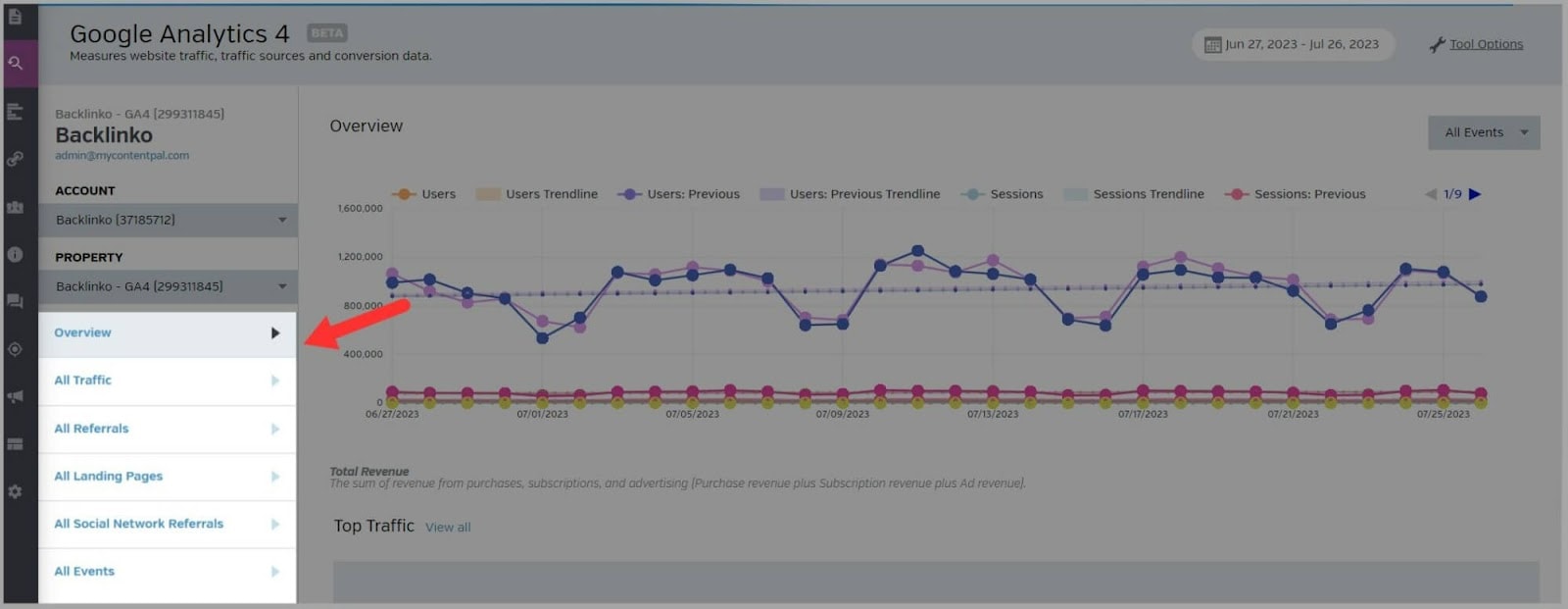
Las pestañas son:
- Descripción general
- Todo el tráfico
- Todas las referencias
- Todas las páginas de destino
- Todas las referencias de redes sociales
- Todos los eventos
Si hace clic en " Todas las páginas de destino ", por ejemplo, y se desplaza hacia abajo, verá una tabla con una lista de sus páginas de destino.
También ves muchas métricas.
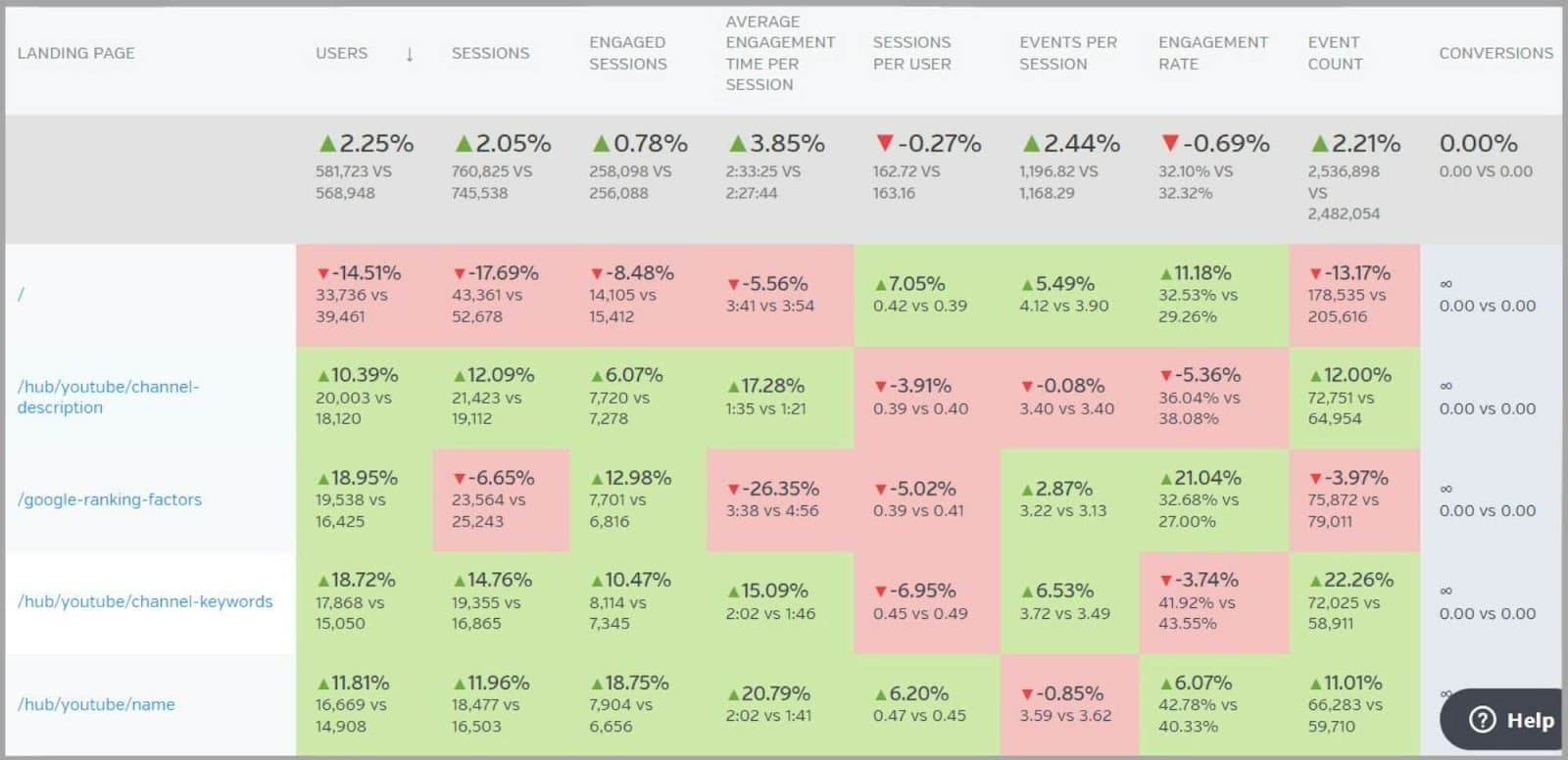
Estos son:
- Usuarios
- Sesiones
- Sesiones comprometidas
- Tiempo promedio de interacción por sesión
- Sesiones por usuario
- Eventos por sesión
- Tasa de participación
- Recuento de eventos
- Conversiones
Centrémonos en la métrica " Tasa de participación ".
Esto se calcula dividiendo " Sesiones comprometidas " por " Sesiones". ”
La métrica " Sesiones comprometidas " representa sesiones que duraron más de 10 segundos, o sesiones que involucraron dos o más vistas de pantalla o un evento de conversión.
La métrica " Sesiones " le muestra cuántas sesiones comenzaron en su sitio.
Puedo ver que la "tasa de participación" para esta página de destino es 21.04%
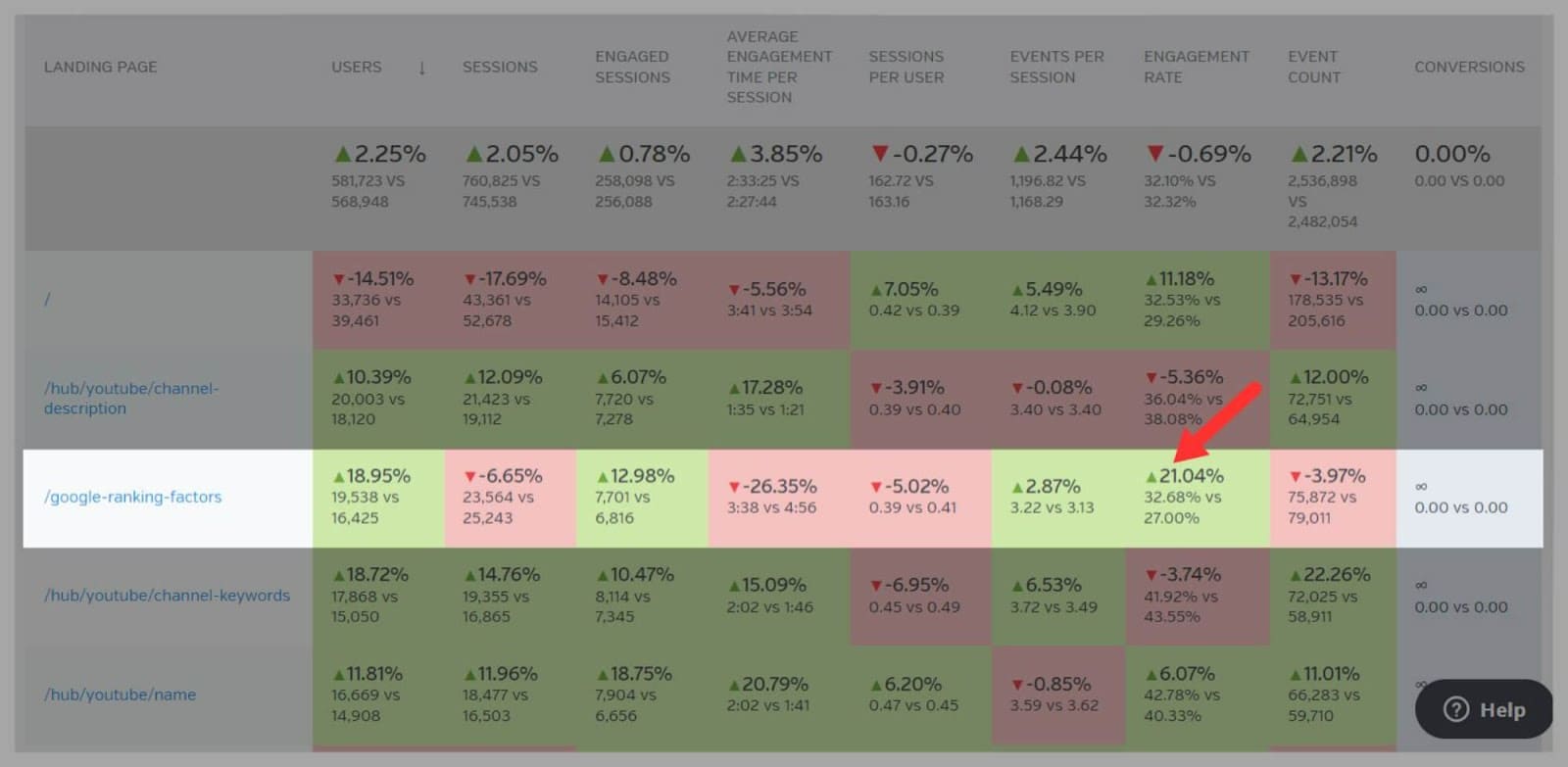
Ahora, generalmente se considera que un buen porcentaje para esta métrica está entre 60% y 70%. Entonces, claramente el porcentaje de esta página es bastante bajo.
Puede haber varias razones para esto, tales como:
- La página puede tener un diseño poco atractivo.
- Podría carecer de un propósito claro o proporcionar contenido aburrido e irrelevante.
- Tal vez hay bloques largos de texto que son abrumadores y que disuaden a los usuarios de interactuar con él.
- Posiblemente tarde mucho en cargar
- No podría haber un claro llamado a la acción (CTA)
Esta es la razón por la cual la métrica "Tasa de participación" es muy útil porque te informa sobre los elementos en la página que están causando bajas tasas de participación. Armado con esta información, puede tomar las medidas necesarias para optimizar la página.
Seguimiento de clasificación
La herramienta Rank Tracking le brinda la capacidad de controlar su clasificación en los motores de búsqueda y la de sus competidores. También puede realizar un seguimiento del rendimiento de palabras clave específicas en las SERP.
Rastreador SERP
Esta función le permite recopilar información sobre cómo se clasifican las palabras clave y los dominios específicos en los SERP. Puede rastrear su propio dominio, así como los dominios de sus competidores.
La herramienta SERP Tracker tiene cuatro características diferentes:
- Sugerencias de palabras clave
- Palabras clave
- Competidores
- Comprobador de rango
La función " Sugerencias de palabras clave " es una forma súper rápida de encontrar algunos términos que podría orientar para optimizar su sitio.
Todo lo que necesita hacer es escribir una palabra clave y luego presionar " Investigar". ”
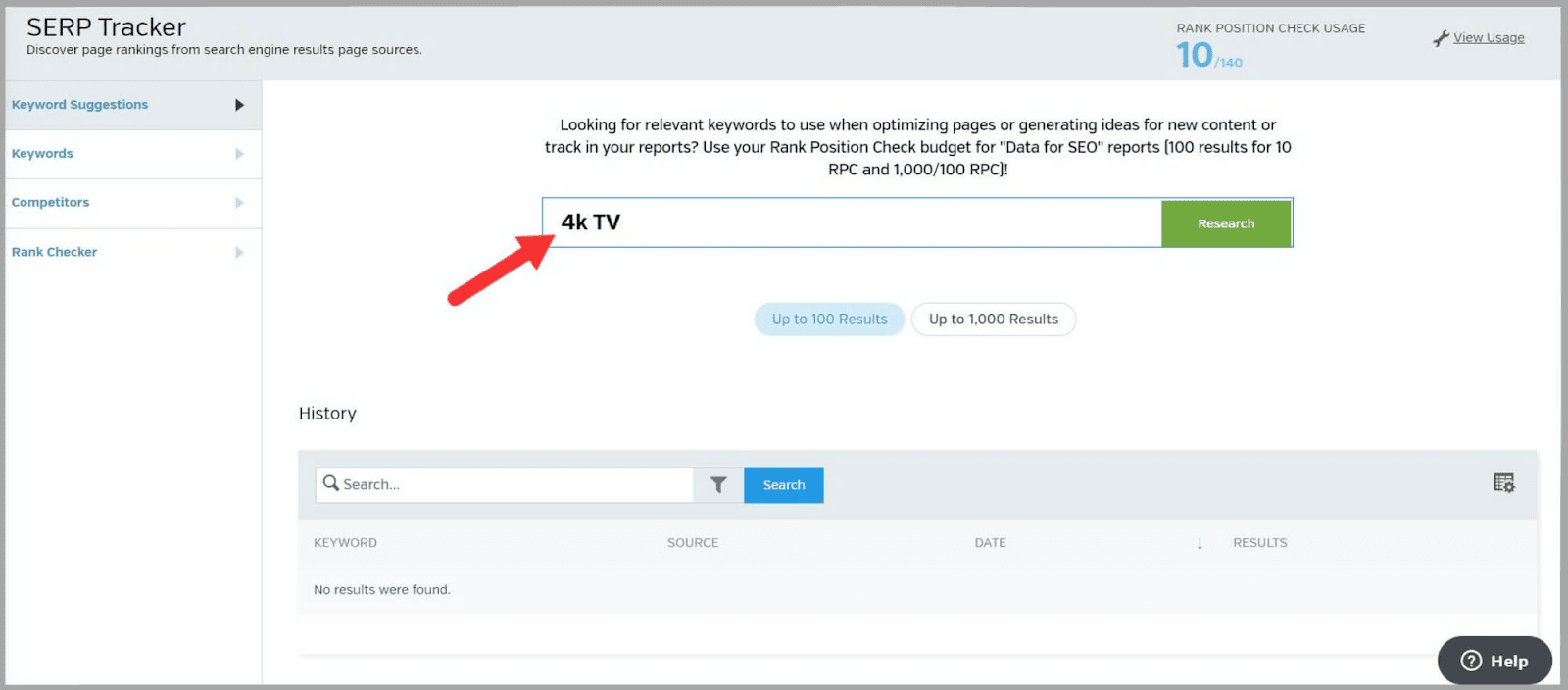
Luego, Raven Tools le brinda una lista de palabras clave relacionadas junto con datos sobre el volumen de búsqueda, la competencia y el costo por clic (CPC).
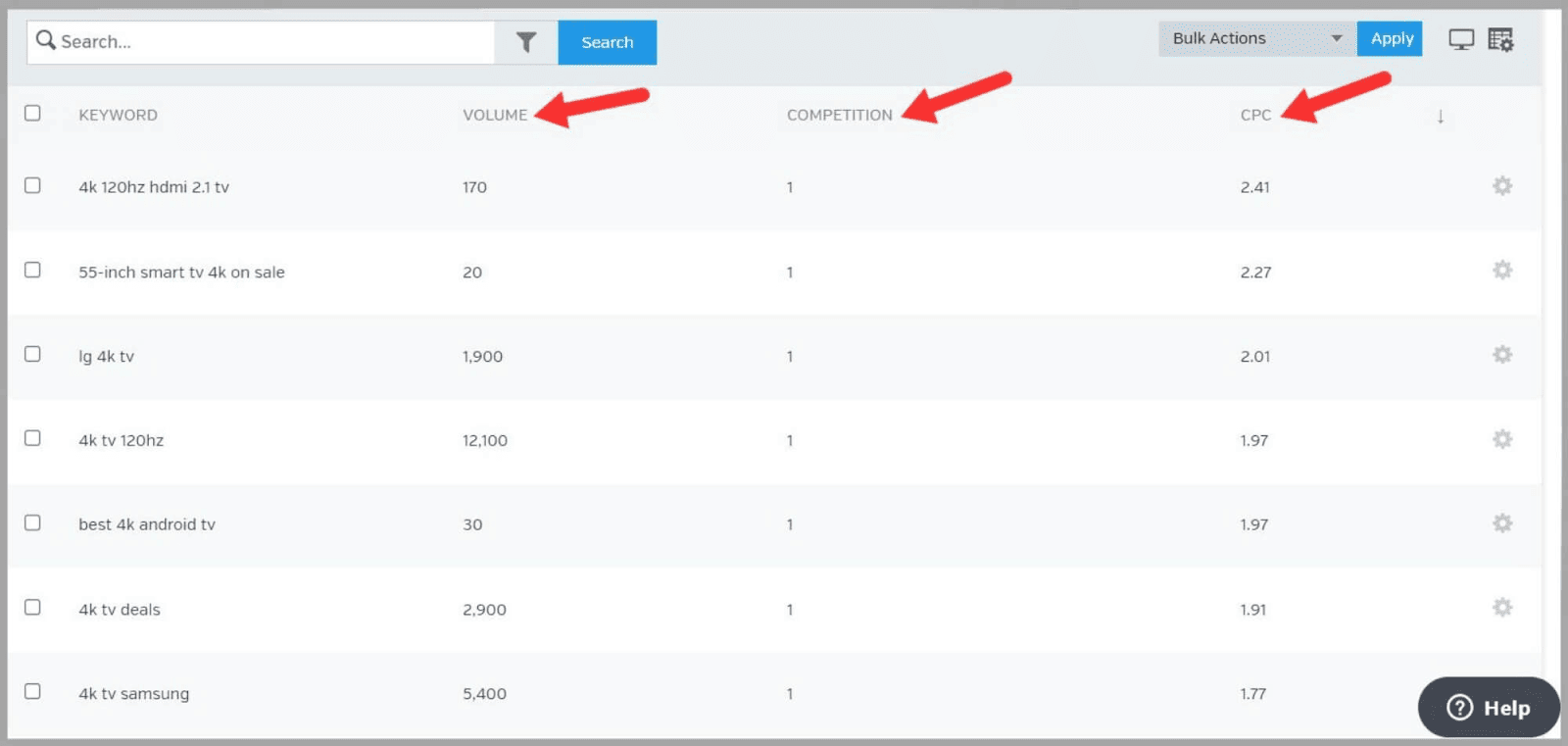
Ahora, supongamos que desea realizar un seguimiento de las clasificaciones de palabras clave para estos términos a lo largo del tiempo.
Debe seleccionar las palabras clave que desee y luego elegir la opción " Agregar al rastreador SERP ".
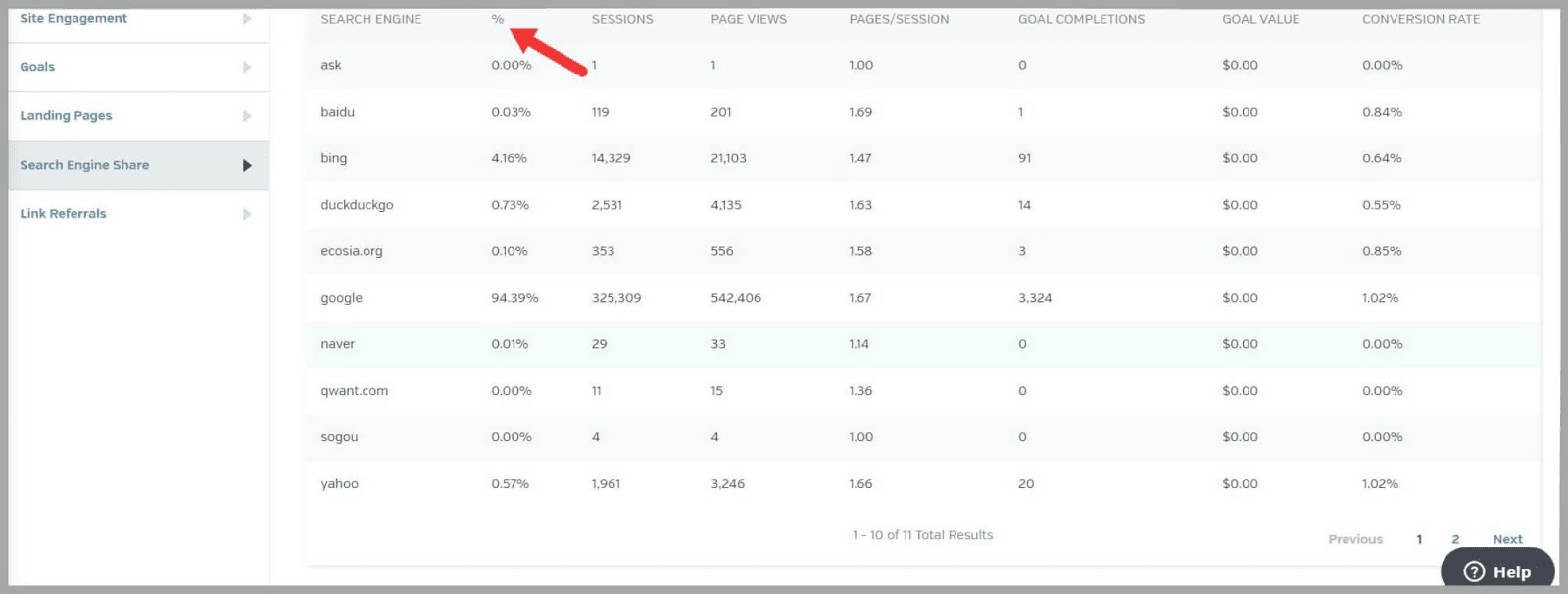
Luego, debe elegir la frecuencia de seguimiento. Esto significa con qué frecuencia desea que se realice un seguimiento de los términos, ya sea diariamente, semanalmente o mensualmente.
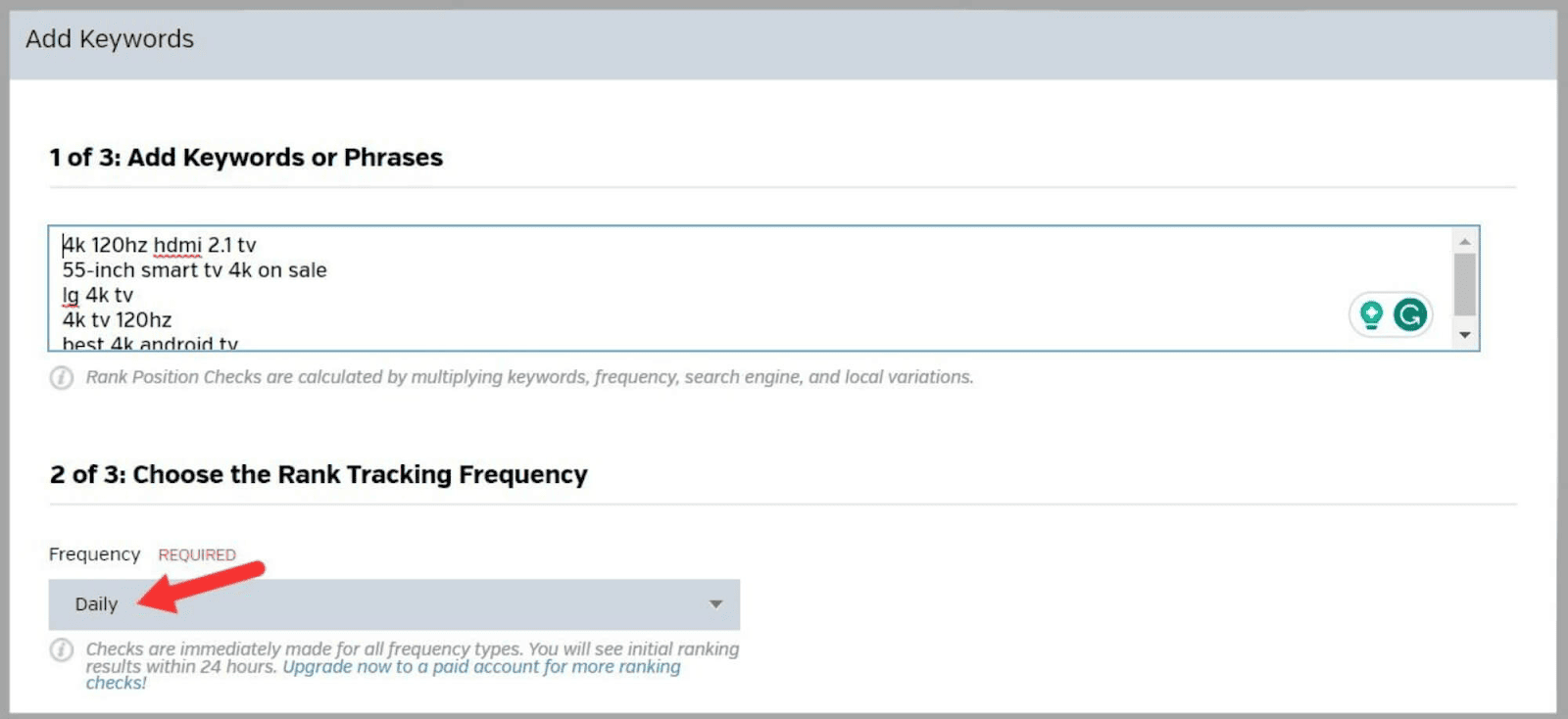
A continuación, seleccione qué motores de búsqueda desea que utilice la herramienta para el seguimiento de palabras clave.
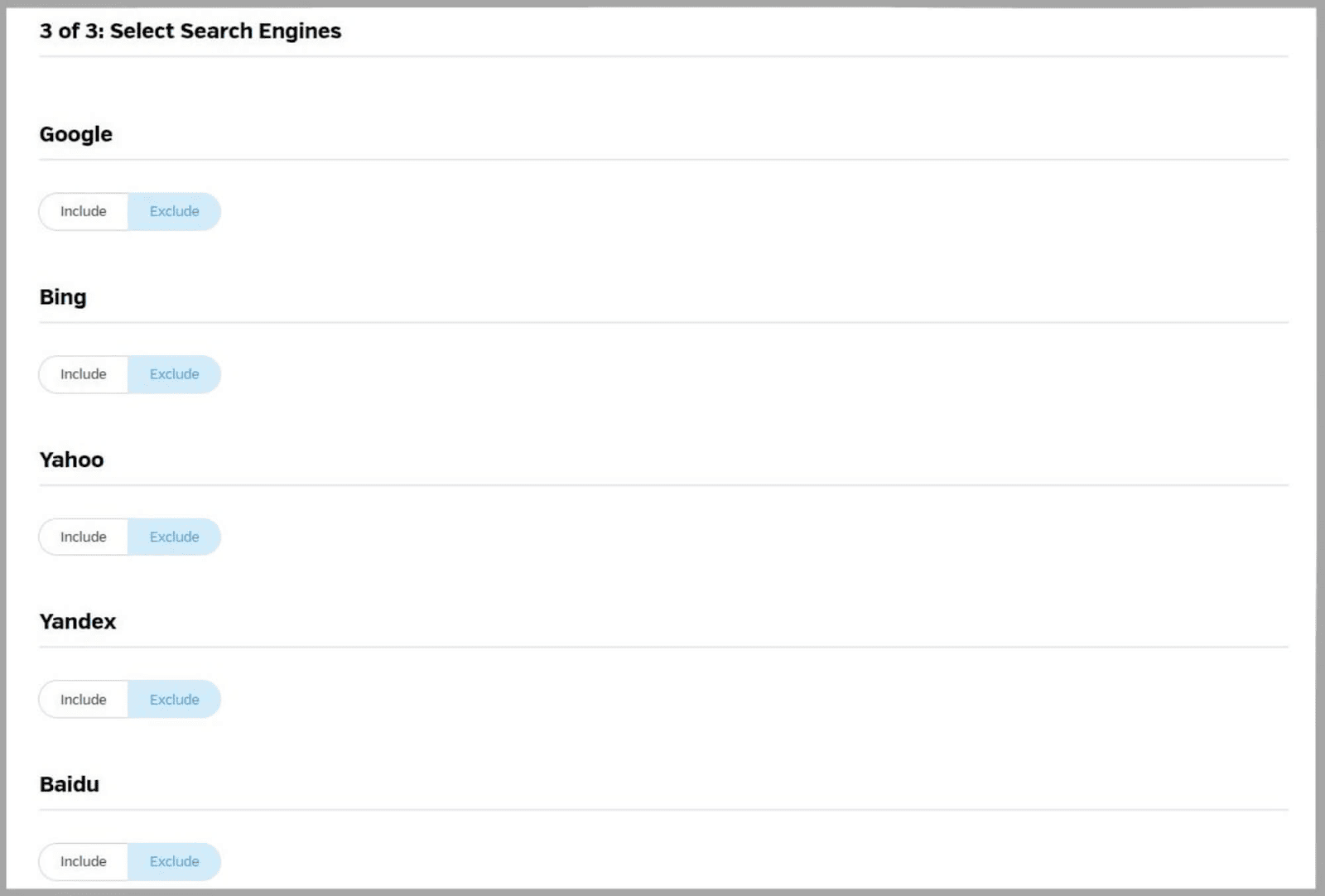
Luego, simplemente haga clic en " Revisar y publicar "
La desventaja de esta herramienta es que debe esperar hasta 24 horas para que llegue el informe de seguimiento.
Aún así, vale la pena la espera.
Al revisar las posiciones de clasificación de sus palabras clave específicas, puede:
- Evalúe la efectividad de sus esfuerzos de optimización.
- Identificar fluctuaciones
- Tome decisiones basadas en datos para mejorar la visibilidad de su sitio en las SERP.
Análisis de búsqueda de Google
Para esta herramienta, debe vincular Raven Tools a su cuenta de Google Search Console.
Luego, la herramienta extrae datos de GSC que le brindan información sobre el rendimiento de su sitio en los resultados de búsqueda orgánica de Google.
Cuando abra esta función, verá un gráfico.
Compara su posición promedio para consultas relacionadas durante el último mes con el mes anterior.
También hay otros tres gráficos para los que puede ver datos:
- Clics
- impresiones
- Tasa de clics (CTR)
Así es como se ve el gráfico CTR.
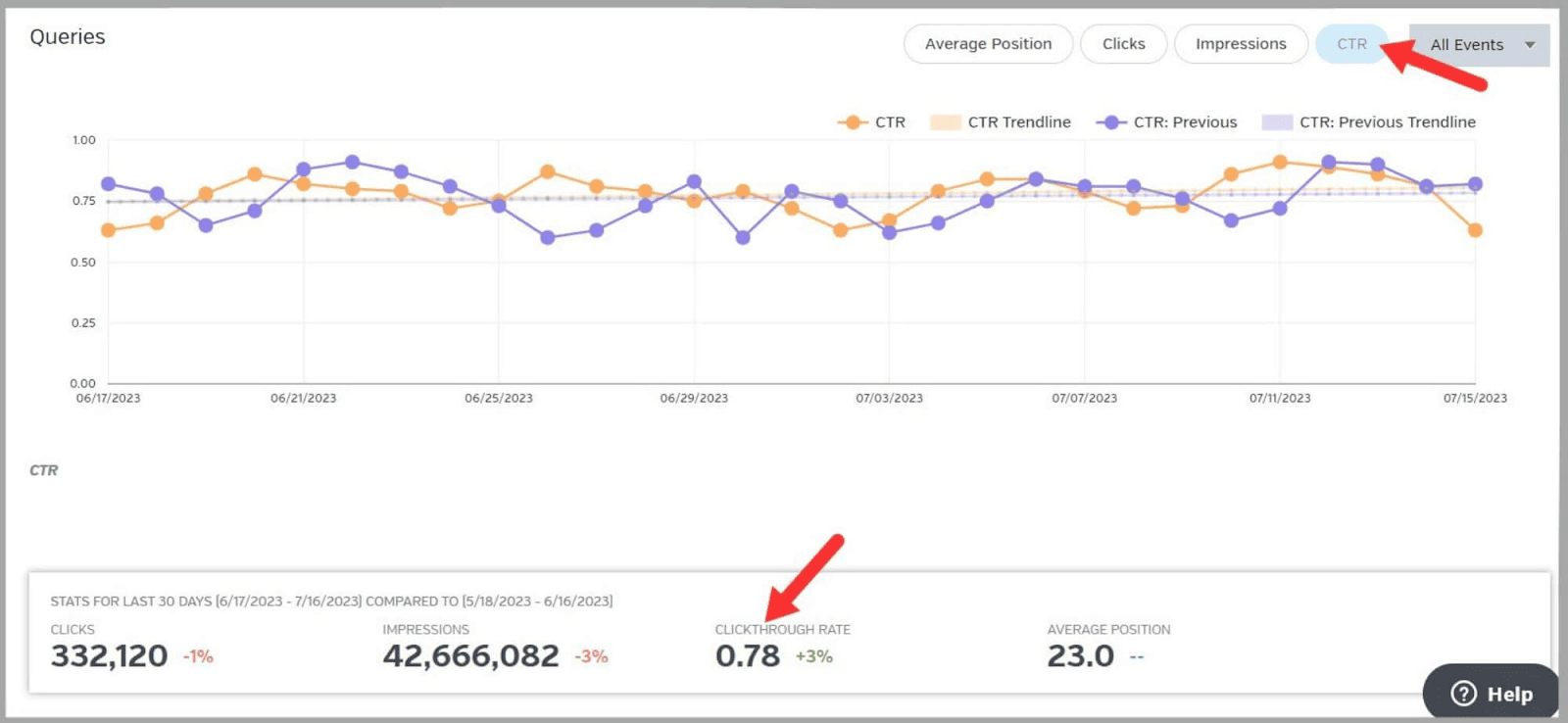
Puede obtener una descripción general rápida para ver si su CTR ha aumentado o disminuido durante un cierto período de tiempo. Afortunadamente para mí, la mía ha mejorado un 3 % en el último mes en comparación con el mes anterior.
A la izquierda de la página, verás:
- Consultas
- Paginas
- Países
- Dispositivos
- Apariencia de búsqueda
Si hace clic en " Consultas " y se desplaza hacia abajo, verá una lista de las palabras clave de su sitio.
Raven Tools le proporciona las siguientes métricas:
- Clics
- impresiones
- CTR
- Posición
- Cambio de posición
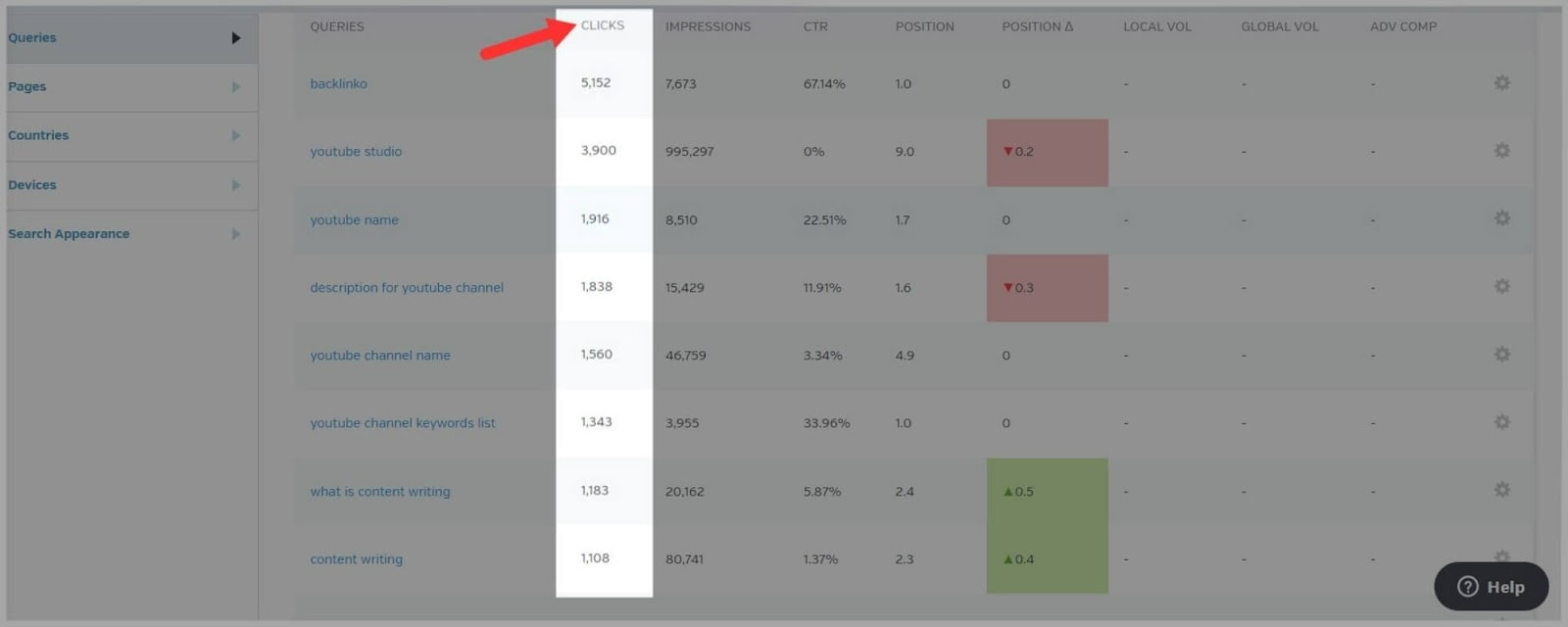
Aquí puedo ver la cantidad de clics que recibo para palabras clave específicas y en qué posiciones de clasificación se encuentran.
También puedo ver qué palabras clave se han movido hacia arriba o hacia abajo en las SERP.
Si hace clic en " Páginas ", verá una lista de las páginas de su sitio junto con las mismas métricas que arriba.
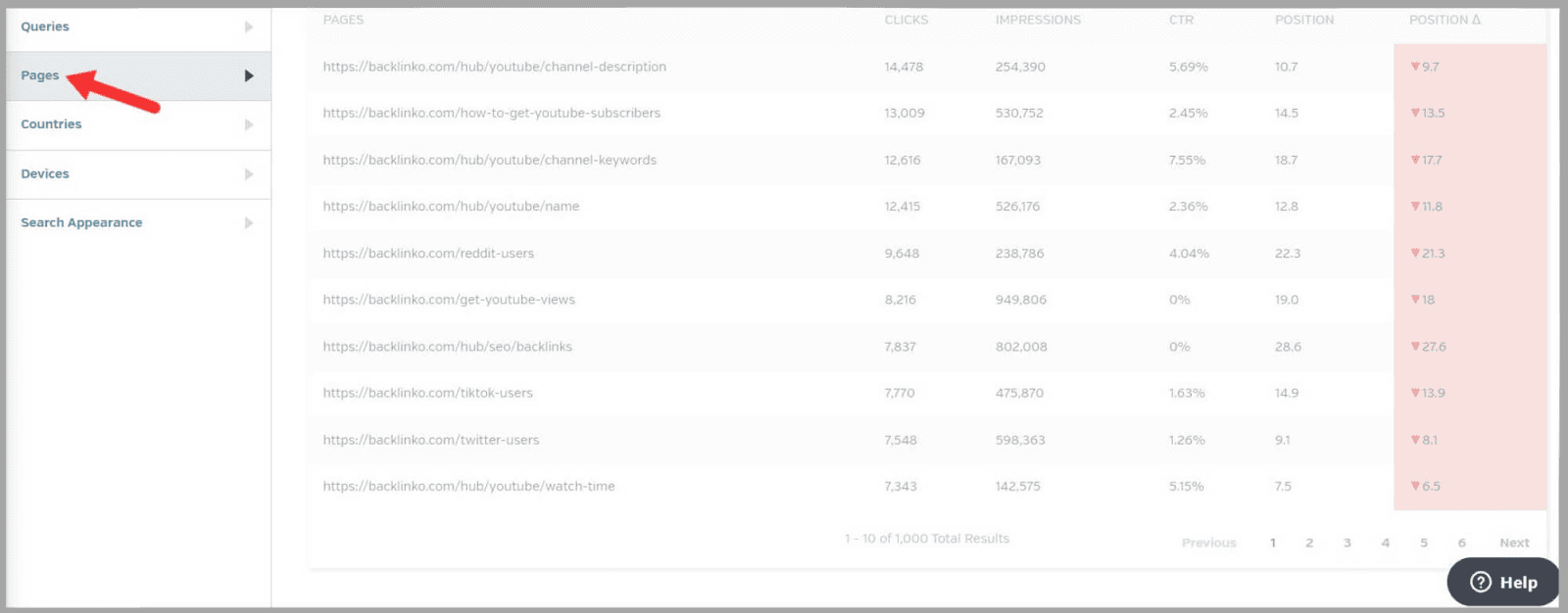
Clics :
Puede ver los datos de la cantidad de clics que obtienen sus páginas. Las páginas con un mayor número de clics obviamente son más populares.
Al analizar estas páginas, puede obtener información sobre qué contenido o temas atraen a su público objetivo. Por lo tanto, puede concentrarse en crear contenido similar en el futuro para generar más clics y tráfico a su sitio.
También debes analizar las páginas que reciben menos clics ya que esto te ayudará a identificar oportunidades de optimización. Es posible que sus metatítulos y metadescripciones no se alineen con los intereses de los usuarios.
Trabaje en mejorarlos para que cumplan con la intención de búsqueda del usuario. Esto podría aumentar sus clics.
Hacia adelante.
Si hace clic en la pestaña " Países ", puede ver cuántos " Clics " e " Impresiones " está recibiendo de países específicos.
Una vez que haya identificado las regiones que tienen su mayor audiencia, puede concentrarse en crear contenido que resuene con los usuarios de estos países.
La pestaña " Dispositivos " le muestra las mismas métricas para dispositivos de escritorio, móviles y tabletas.
Esto le permite obtener información sobre cómo la mayoría de sus usuarios acceden a su sitio.
Si la mayoría de ellos visitan su sitio en dispositivos móviles, entonces claramente debe asegurarse de que su sitio esté completamente optimizado para dispositivos móviles.
Posición y cambio de posición :
La métrica de " Posición " es útil, ya que le muestra en qué posición se clasifican actualmente sus páginas.
La métrica de " Cambio de posición " le dice si su clasificación para estas páginas ha subido o bajado en los SERP.
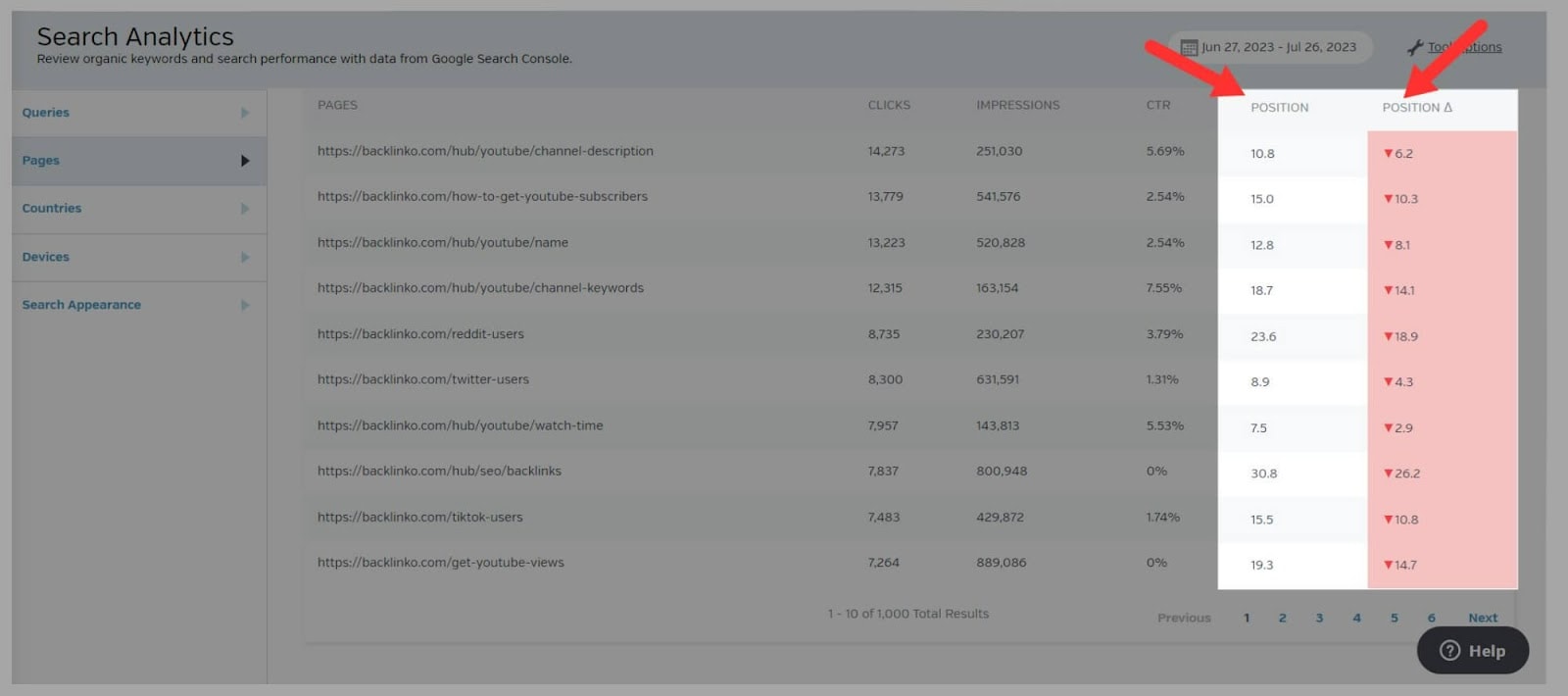
Si una o más de sus páginas han bajado en la clasificación, entonces necesita averiguar por qué.
Una posible razón podría deberse a una actualización del algoritmo. Por lo tanto, deberá verificar cuándo se realizó la actualización y ver si coincide con el período de tiempo en el que sus páginas perdieron posiciones.
CTR :
Aquí puede ver la tasa de clics de sus páginas.
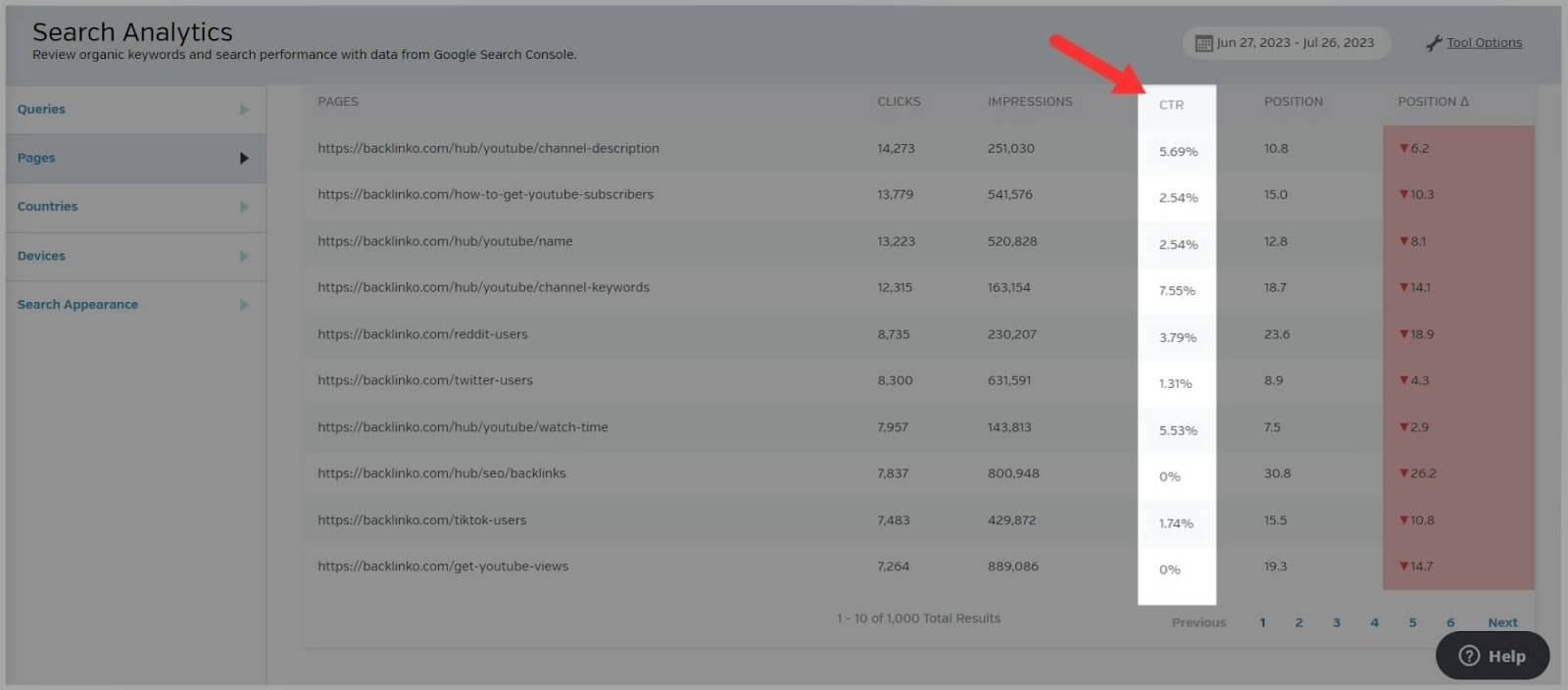
Es una métrica muy útil porque te muestra qué páginas tienen un "CTR" mejorado y cuáles no funcionan tan bien.
Hay un par de razones por las que sus páginas pueden tener un CTR bajo. El primero es que se ubican fuera de los diez primeros resultados de búsqueda en la primera página. Si este es el caso de algunas de sus páginas, deberá optimizarlas para mejorar su clasificación y llegar a la primera página. Cuanto mayor sea el rango de sus páginas en la primera página de Google, mejor será su CTR.
Antes de hablar sobre la segunda razón, primero debe comprender qué son las " Impresiones ".
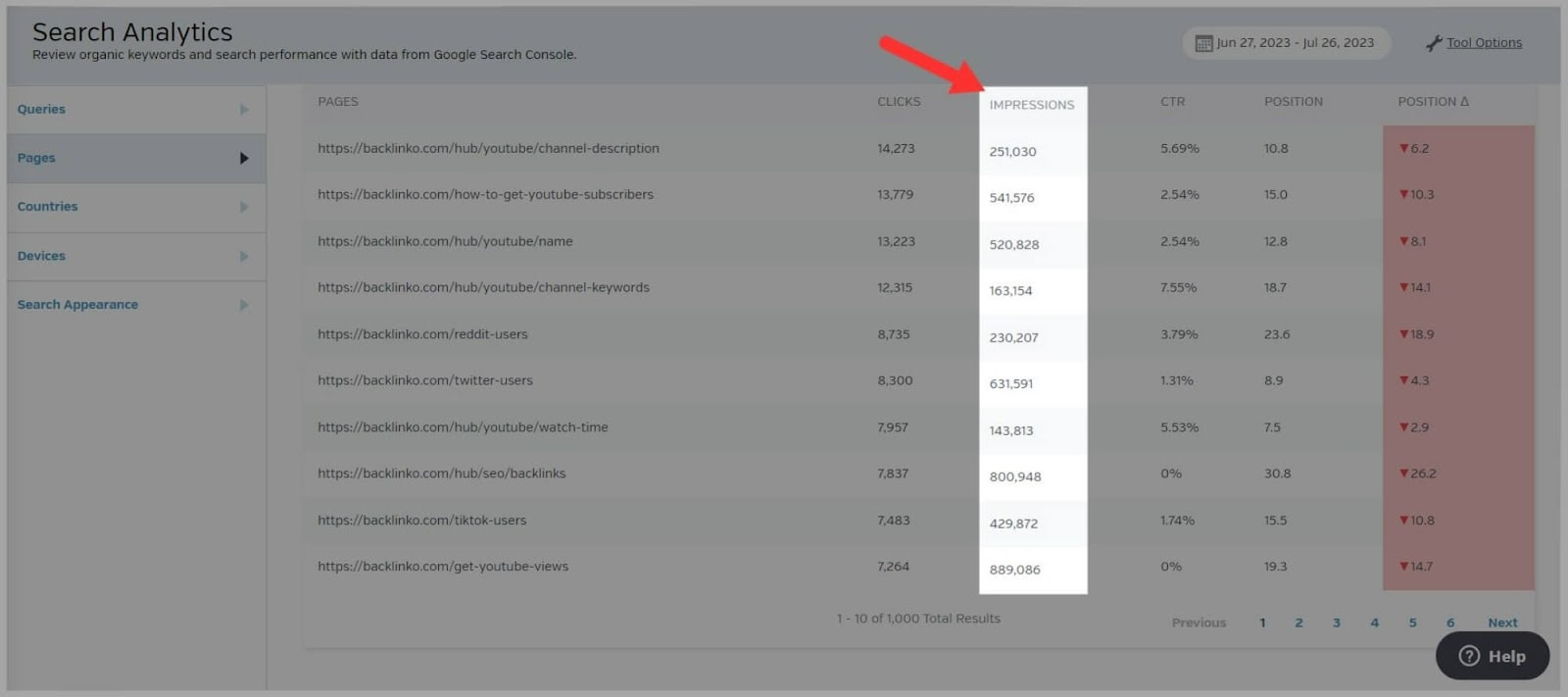
La métrica de " Impresiones " mide cuántas veces los usuarios de motores de búsqueda han estado expuestos a sus páginas en los SERP. Debe analizar esta métrica junto con sus métricas de "CTR".
Este es el por qué:
Si una página tiene una gran cantidad de " Impresiones " pero un " CTR " bajo, esto podría significar que sus metatítulos y descripciones están mal optimizados. Esta es la segunda razón por la que tus páginas pueden tener un CTR bajo.
Piénselo, si sus páginas aparecen en los SERP para consultas de búsqueda pero los usuarios eligen no hacer clic en su enlace, entonces es bastante obvio que sus títulos y meta descripciones son el problema. Debe analizarlos y preguntarse si estos títulos y descripciones de página son lo suficientemente convincentes como para atraer los intereses de los usuarios y atraerlos para que hagan clic en sus enlaces.
Además de eso, debe implementar el marcado de esquema en sus páginas si aún no lo ha hecho. Esto aumenta las posibilidades de que los motores de búsqueda muestren fragmentos enriquecidos debajo de su enlace, lo que lo hace más atractivo para hacer clic. Esto también puede aumentar potencialmente sus tasas de clics.
Con buena pinta.
Construcción de enlaces
La herramienta Link Building lo ayuda a analizar los perfiles de backlinks de su dominio y el de sus competidores. También puede guardar cualquier dato de vínculo de retroceso que descubra y organizarlo de manera efectiva para diferentes campañas.
Explorador de vínculos de retroceso
Esta herramienta le muestra los sitios que están vinculados a sus páginas oa las de sus competidores y le da una indicación de la calidad de esos sitios. También le proporciona datos sobre hasta 50,000 backlinks.
Ahora, debo decir. La sección de construcción de enlaces se presenta de una manera un poco confusa.
La primera herramienta que verá es el “ Administrador de enlaces. ”
La cuestión es que probablemente aún no tenga ningún enlace para administrar en Raven Tools.
Entonces, lo primero que debe hacer es hacer clic en Backlink Explorer en su lugar.
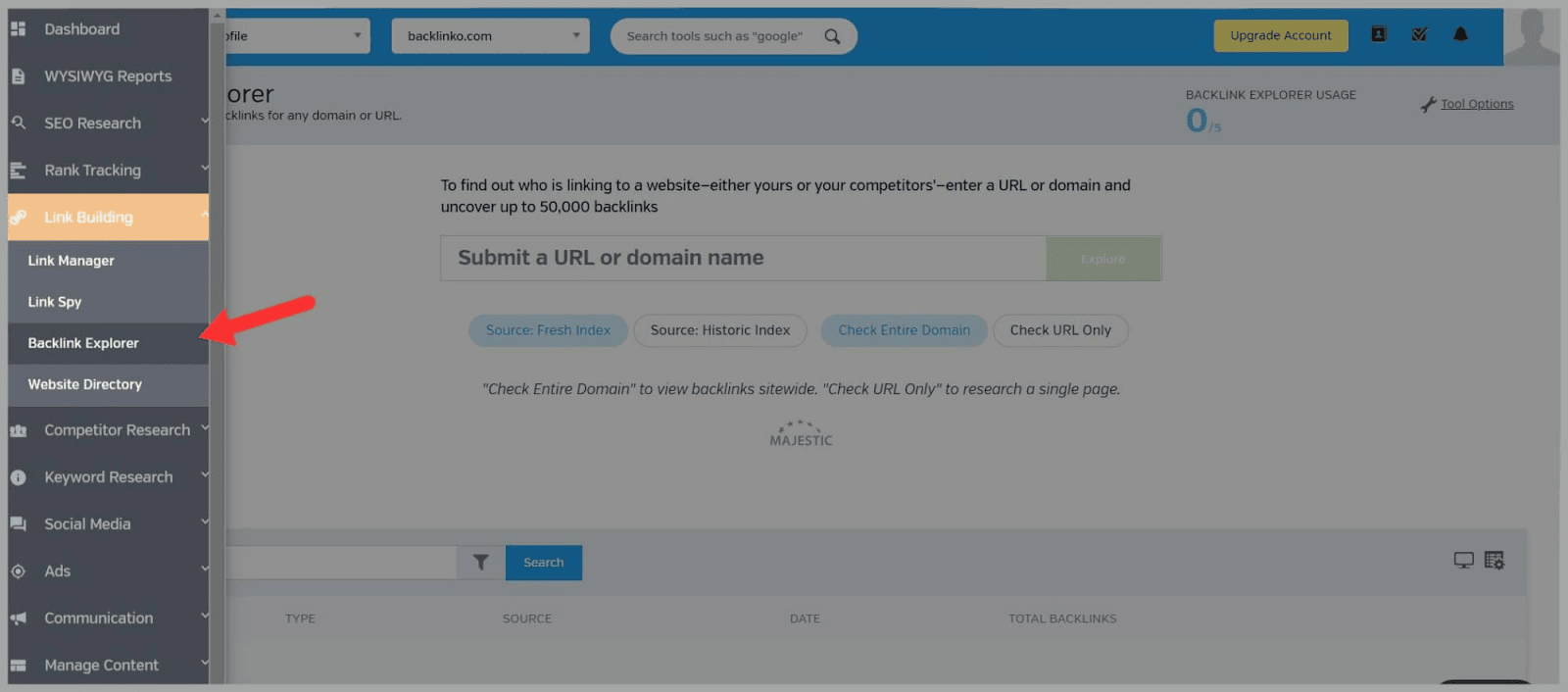
El Explorador de vínculos de retroceso le permite ver los vínculos de retroceso de su propio sitio o los vínculos de retroceso de sus competidores.
Para comenzar, ingrese un dominio y presione " Explorar ".
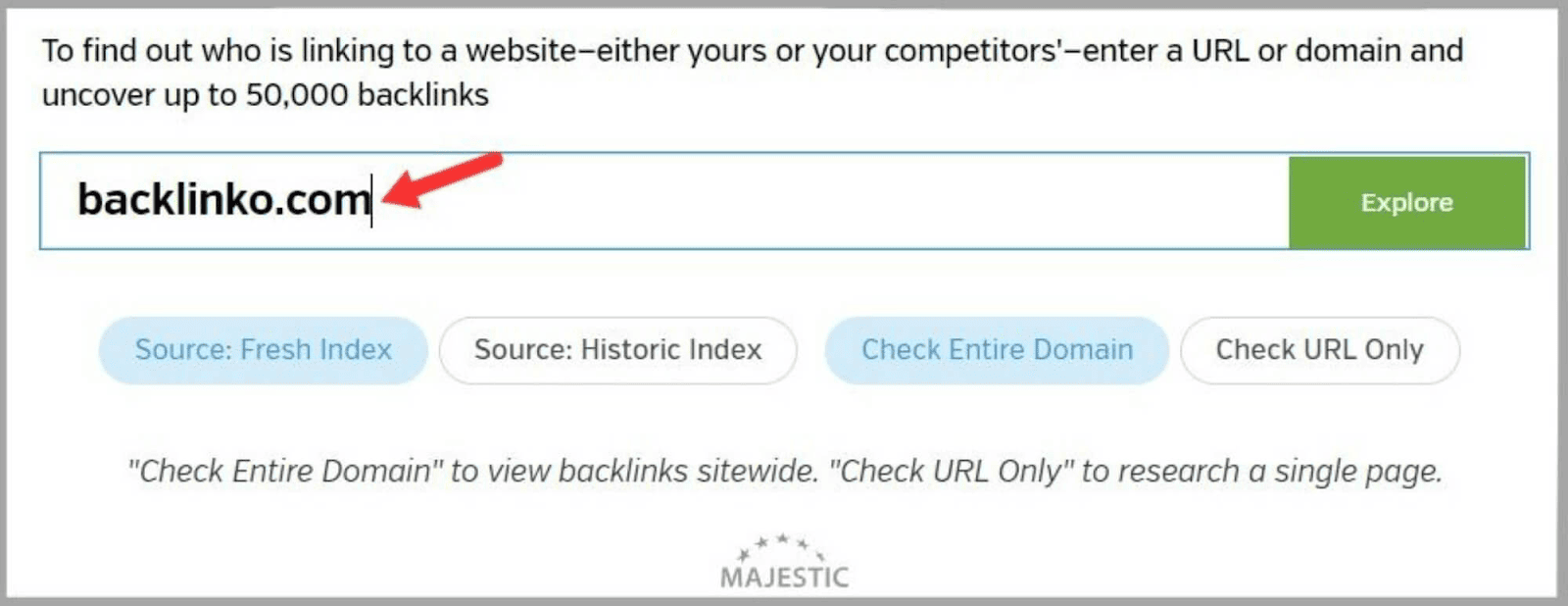
A continuación, haga clic en el dominio.

Luego, verá una lista de las URL de origen de los vínculos de retroceso de ese sitio. Las URL de origen son los sitios de los que provienen los vínculos de retroceso.
También verá la " URL de destino ", el " Flujo de citas " y el " Texto de anclaje " que se utilizó para el enlace.
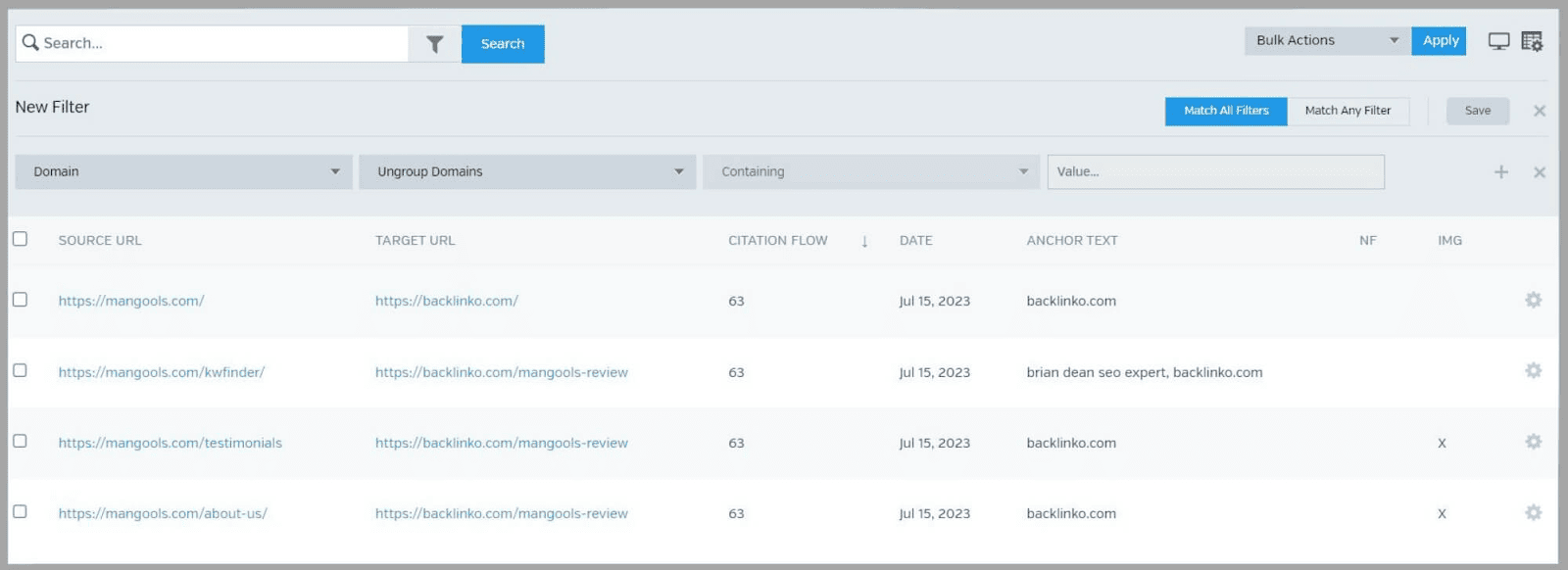
La métrica "Flujo de citas" representa un valor numérico de 0 a 100. Destaca cuánta influencia se espera que tenga la URL de origen. El número se calcula en base a:
- la cantidad de sitios que se vinculan a las URL de origen
- y la calidad y autoridad de estos sitios
Entonces, si el puntaje está más cerca de 100, eso indicaría un enlace de mejor calidad proveniente de las URL de origen.
La herramienta también tiene una opción de filtro que puede usar para ver solo enlaces Nofollow, así como enlaces de imágenes.
En general, no es una mala herramienta de análisis de backlinks, pero definitivamente no es nada en comparación con otras como
Las herramientas de auditoría y análisis de backlinks de Semrush ofrecen datos mucho más detallados.
Dicho esto, si desea realizar un seguimiento de sus enlaces o los de sus competidores desde Backlink Explorer, puede utilizar la herramienta Administrador de enlaces para mantenerlos organizados.
Así es como lo hace: seleccione las casillas junto a los enlaces y luego elija la opción " Agregar al administrador de enlaces " en el menú desplegable.
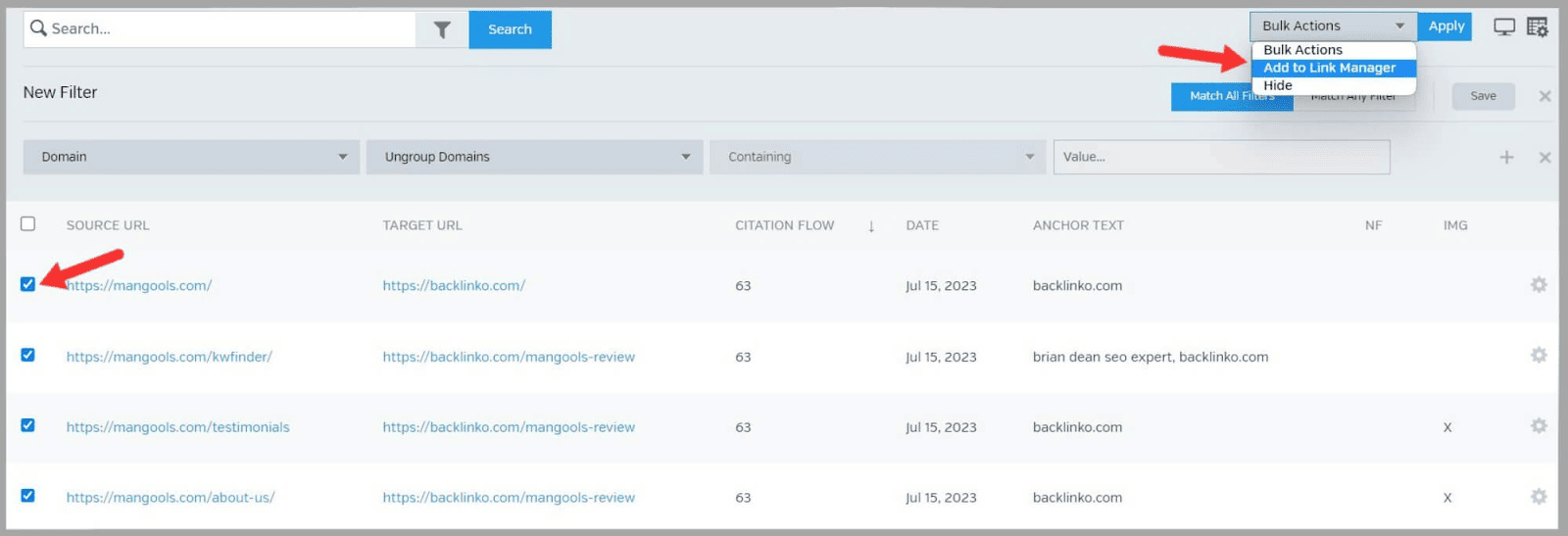
Es fácil.
Administrador de enlaces
Una vez que haya agregado sus enlaces, puede acceder a la herramienta Administrador de enlaces para que estén bien organizados.
Puedes añadir:
- un estado
- Un tipo de enlace
- Un tipo de sitio web
- Propietario de un enlace
- Una moneda de enlace
Para hacer esto, haga clic en el enlace que desea editar.
En la parte superior de la página puede cambiar:
- Tipo : clasifica los enlaces según ciertos criterios y características, como si el enlace proviene de un sitio afiliado.
- Estado : en qué estado se encuentra el enlace, como activo o inactivo
- Propietario : qué miembro de su equipo administra estos enlaces
Para realizar más cambios, haga clic en el botón " Editar enlace ".
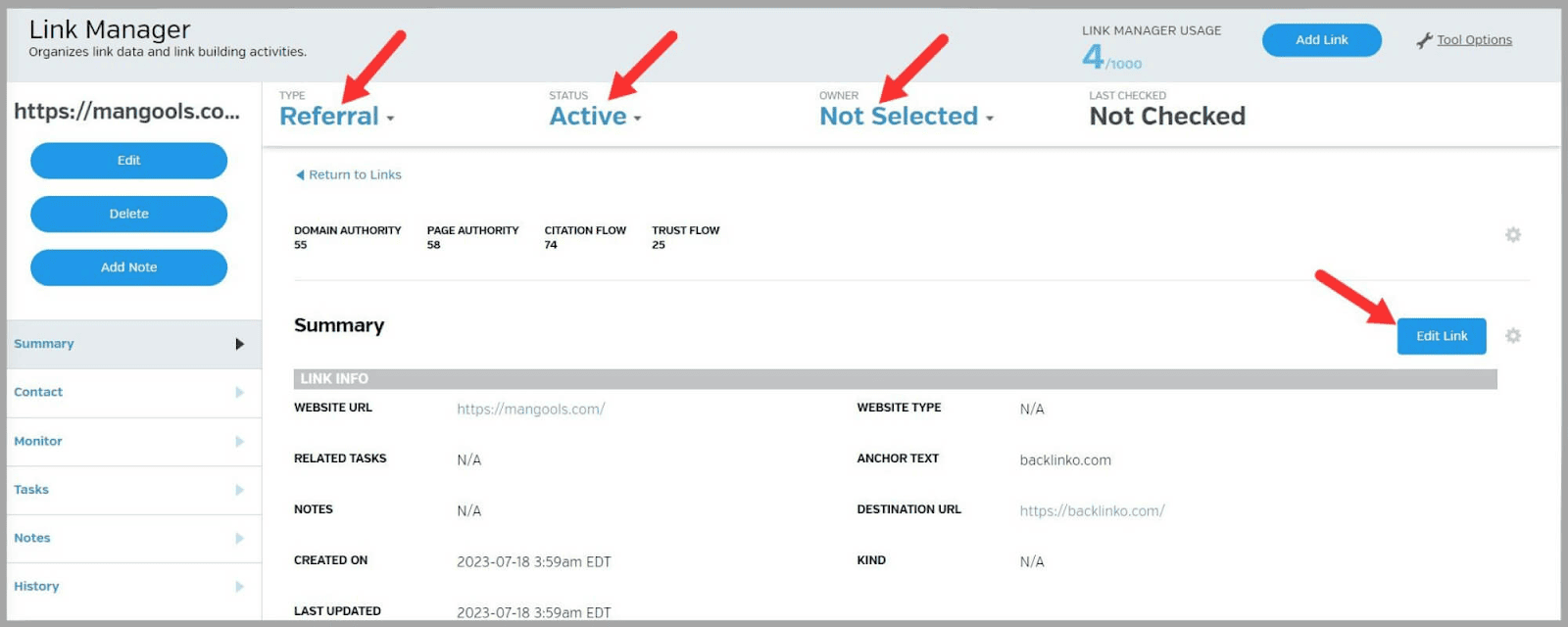
Luego, puede agregar detalles de contacto y notas.
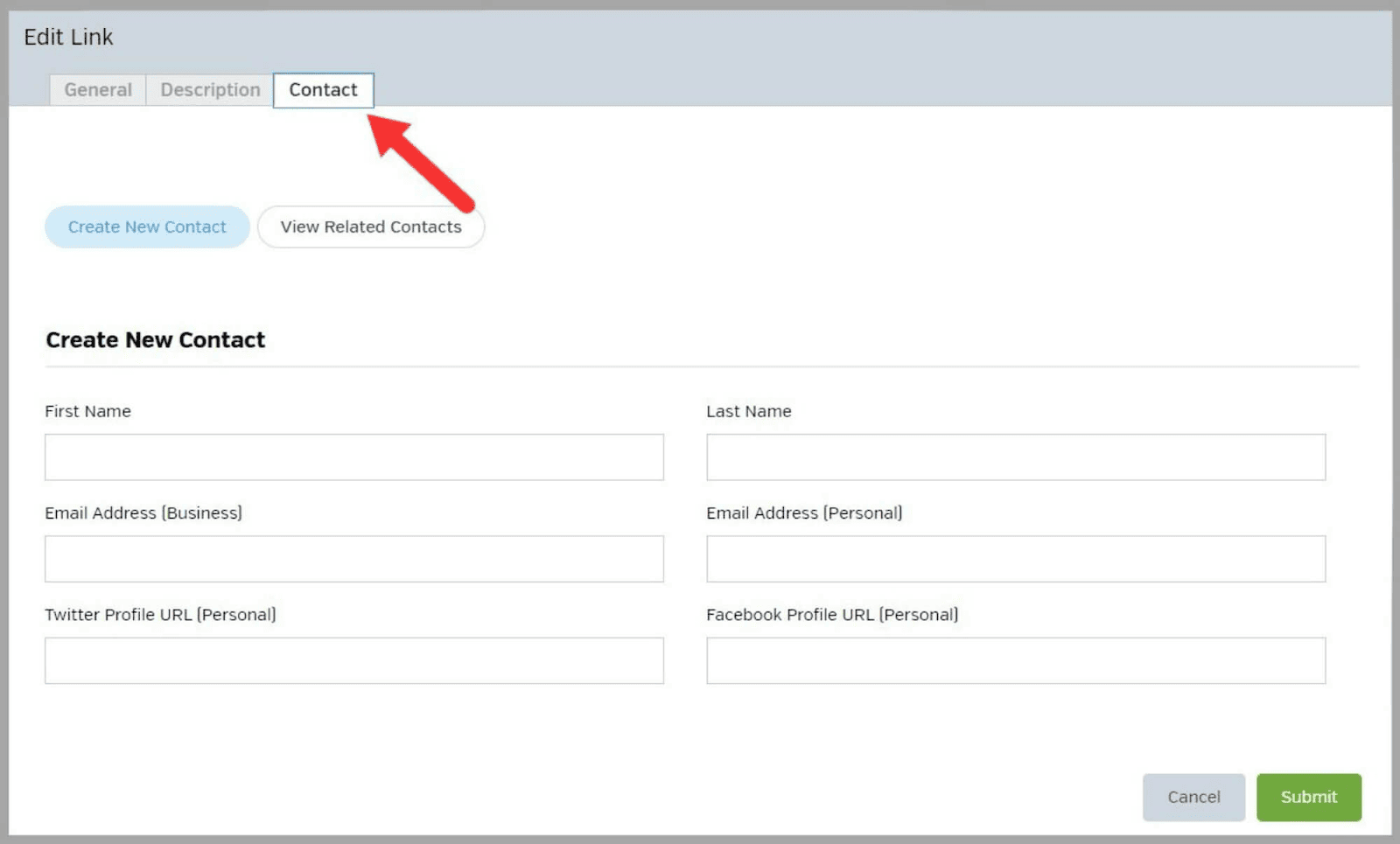
En el lado izquierdo de la página, hay pestañas donde puede ver la información que ha agregado.
Estos son:
- Contacto
- Monitor
- Tareas
- notas
- Historia
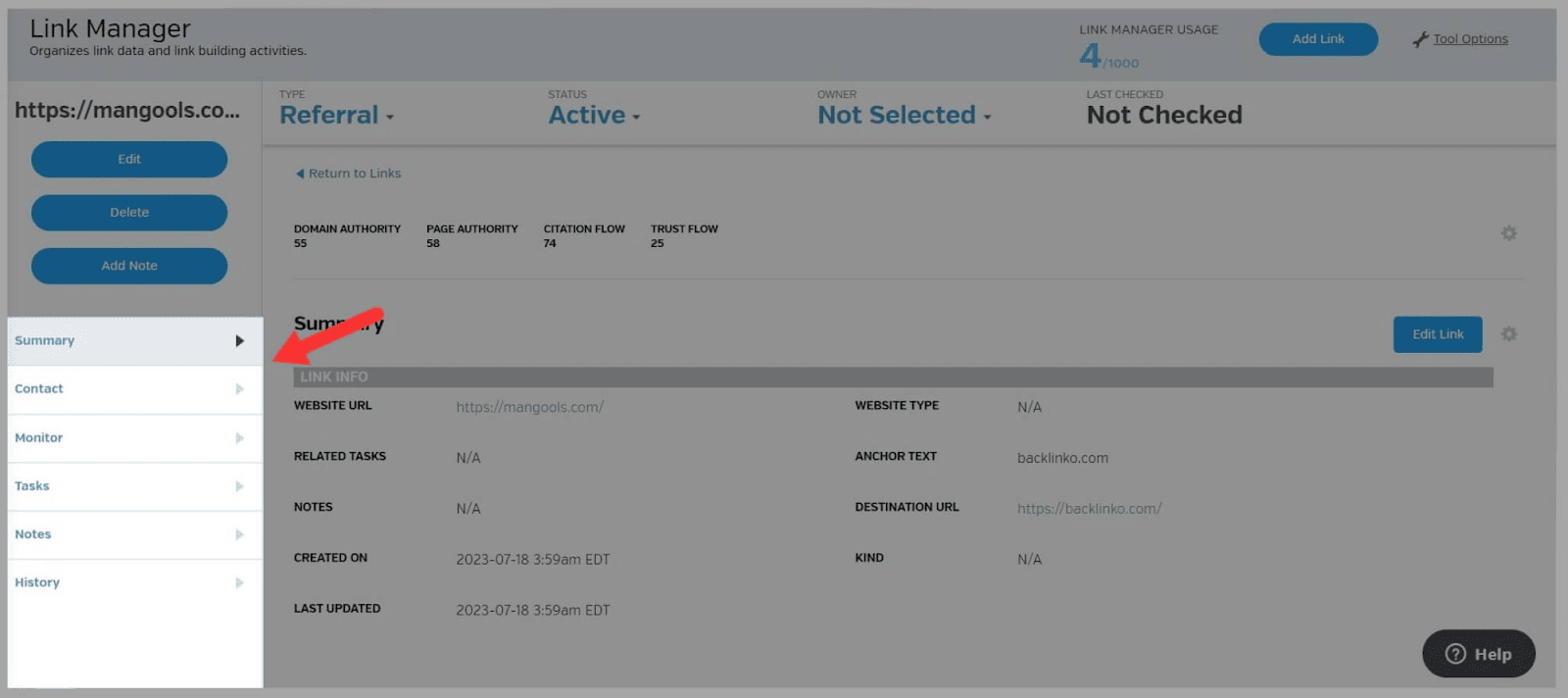
Si hace clic en la pestaña " Supervisar ", puede configurar la supervisión de enlaces para enlaces individuales haciendo clic en " Comprobar el estado del enlace". ”
A continuación, verá información como " Coincidencia de texto de [enlace] de anclaje " y " Coincidencia de URL". ”
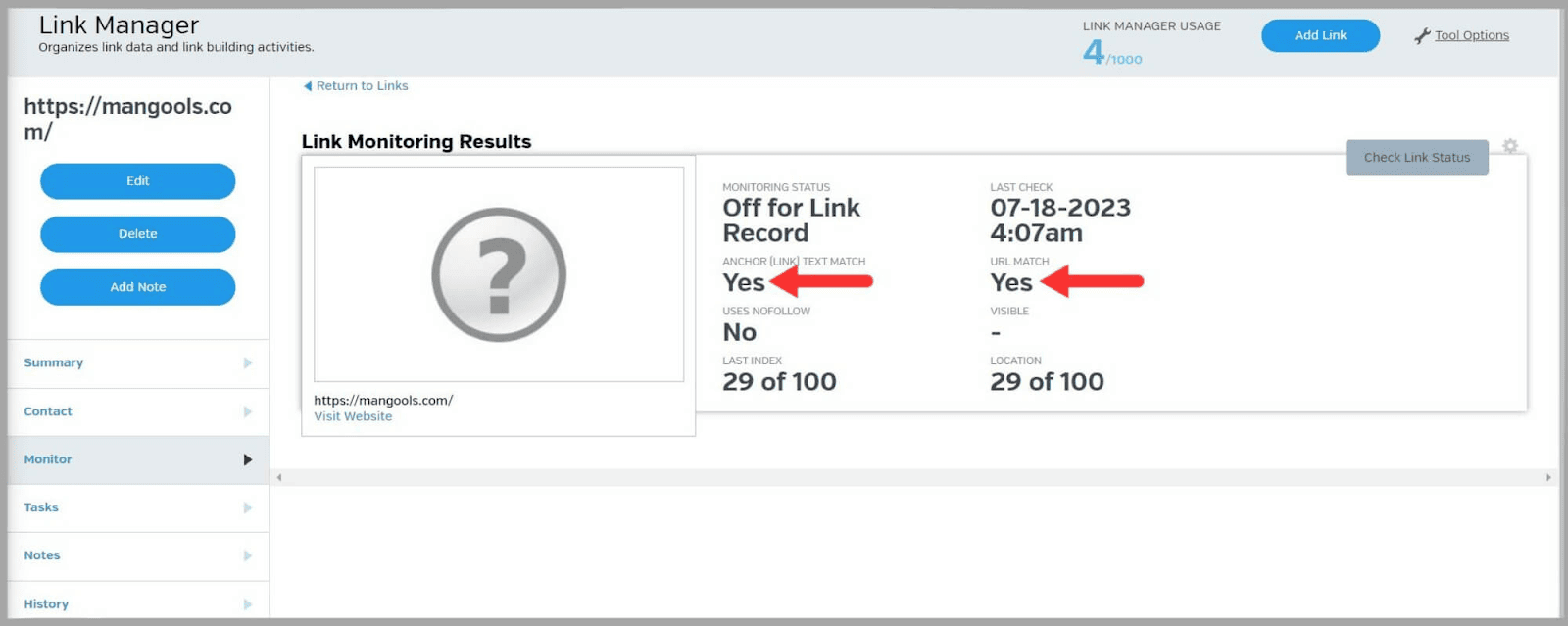
La " Coincidencia de texto de [enlace] de anclaje " le indica si el texto de anclaje del enlace coincide con el contexto de la página a la que se vincula.
Si la respuesta es no, entonces debes cambiar el texto del ancla.
La relevancia es importante tanto para los motores de búsqueda como para los usuarios.
Al asegurarse de que su texto de anclaje sea relevante, mejora la experiencia del usuario y proporciona más contexto para los motores de búsqueda sobre la página a la que está enlazando.
La herramienta Link Manager también es especialmente útil si necesita crear informes de marketing para los clientes.
Le ayuda a mantener registros de los enlaces adquiridos y facilita la colaboración en equipo, ya que puede dejar notas para sus colegas.
enlace espía
La función Link Spy le permite descubrir vínculos de retroceso de alta calidad mediante el análisis de sitios web que ya están clasificados para sus palabras clave de enfoque.
Para usar la herramienta, ingrese una palabra clave o frase y presione " Buscar". ”
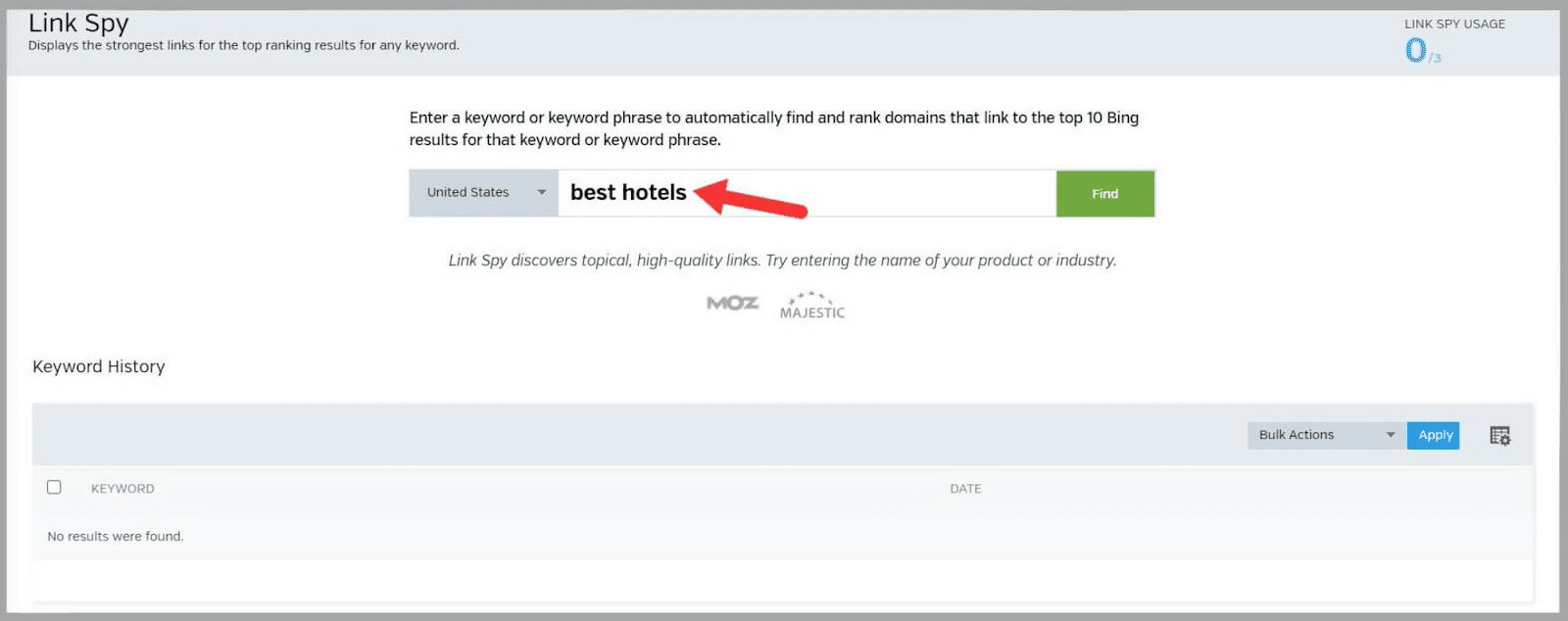
Luego, verá una lista de dominios. Puede agregar a esta lista o hacer clic en "Ejecutar".

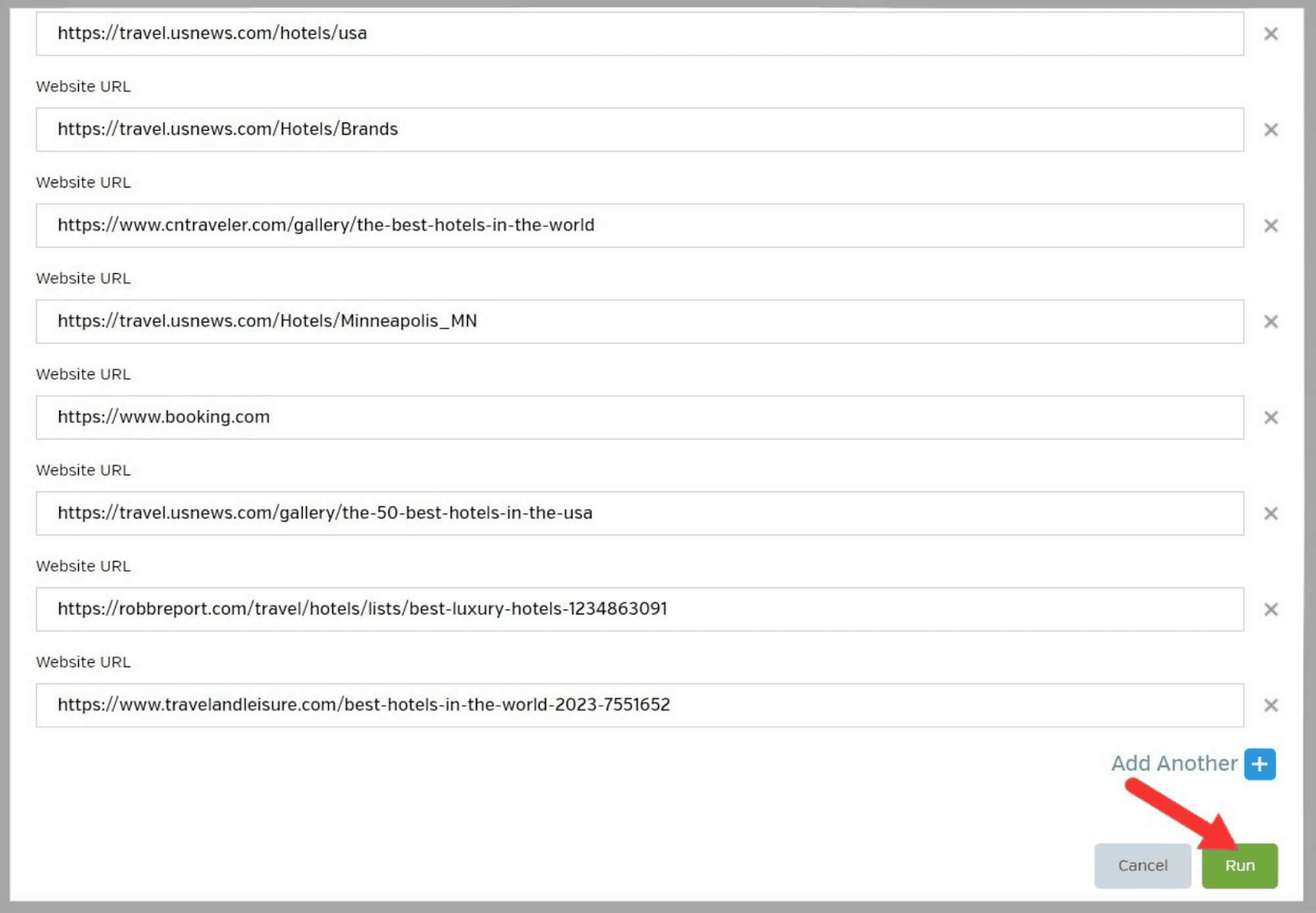
Luego, Link Spy encuentra y clasifica los dominios que tienen enlaces que apuntan a los 10 mejores resultados en Bing para esa palabra clave o frase.
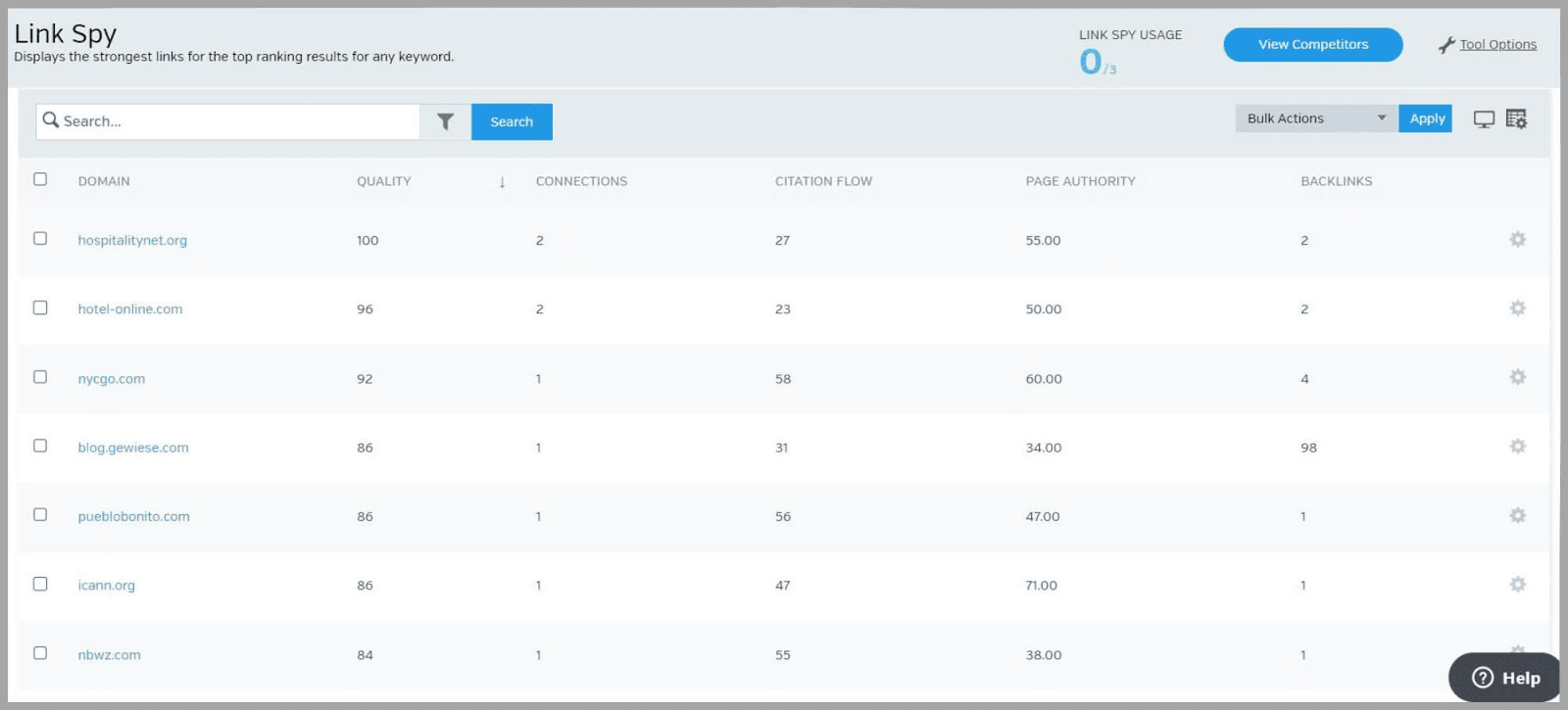
Puede agregar dominios de los que desea adquirir enlaces al Administrador de enlaces seleccionando los enlaces y luego haciendo clic en "Agregar enlace".
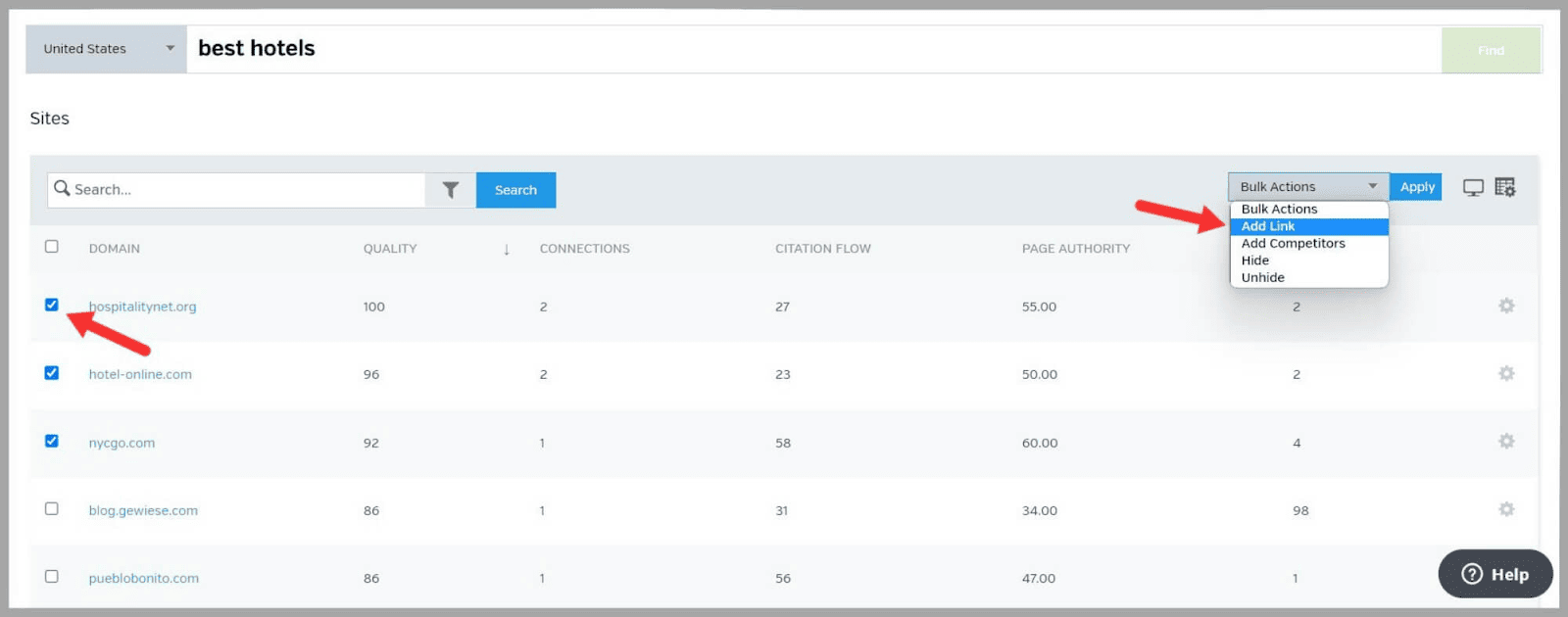
Al ver qué dominios se vinculan a las páginas mejor clasificadas en Bing para su palabra clave, puede identificar posibles oportunidades de vínculo de retroceso.
Directorio de sitios web
La función Directorio de sitios web almacena datos sobre los dominios que se guardan en el Administrador de enlaces.
Estos datos incluyen:
- Nivel de calidad
- Enlaces activos
- Enlaces pagados
- Paginas totales
- Enlaces totales
- Autoridad de página
- Autoridad de dominio
- Creación de dominio
- Cuando el dominio caduca
- Cuándo se actualizó por última vez
Para ver los diversos puntos de datos sobre un dominio, haga clic en " Ver registro del sitio web " en el lado derecho de la página.
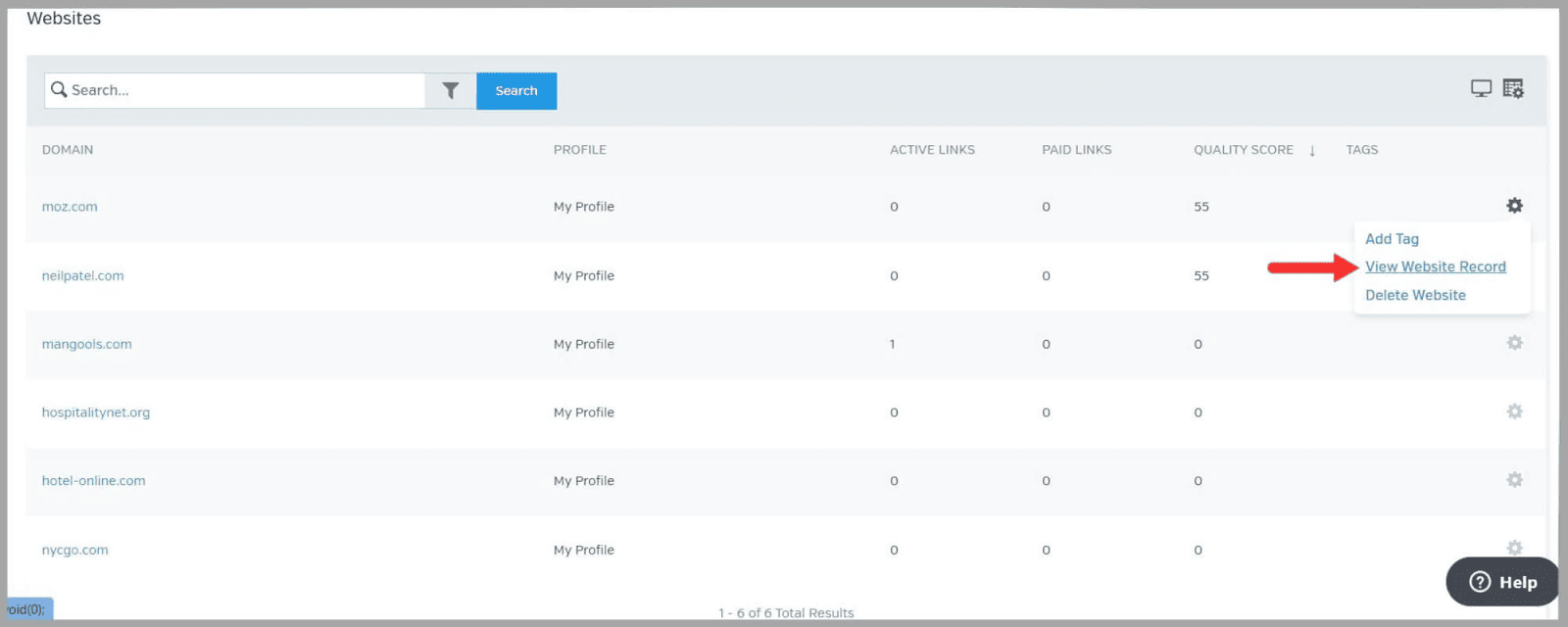
También puede agregar etiquetas y notas para ayudar a mantener sus listas organizadas en grupos.
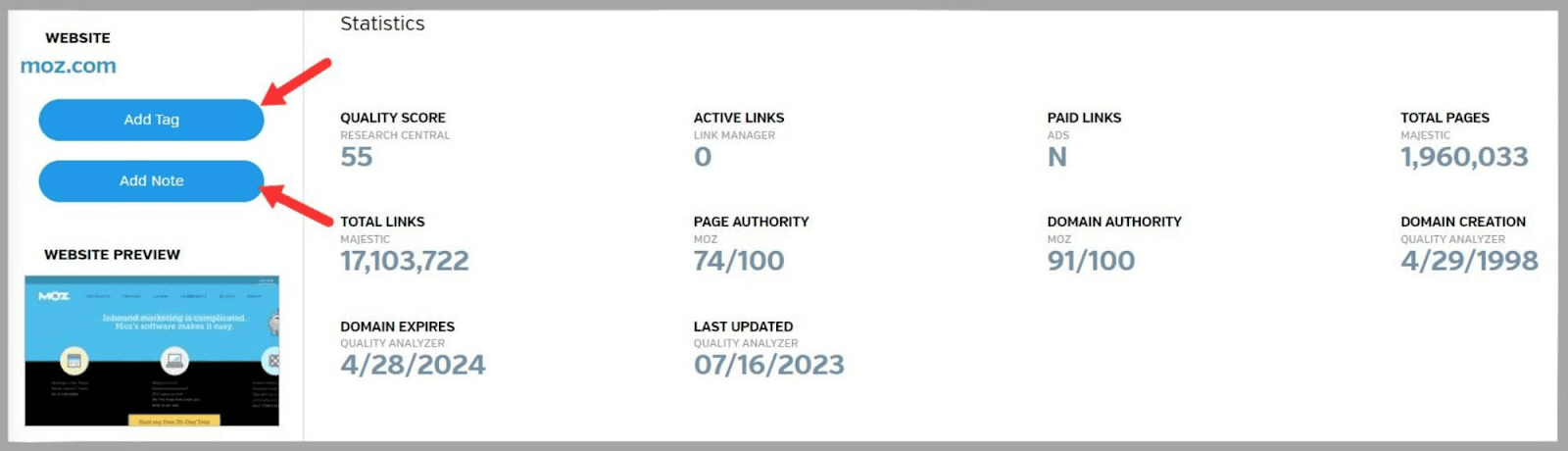
Si se desplaza hacia abajo, verá un gráfico que representa el perfil de vínculo de retroceso del sitio.
Puede ver gráficos para:
- Enlaces totales
- Enlaces de imagen
- No sigue
- Páginas rastreadas
- referiendose a dominios
- URL de dominio
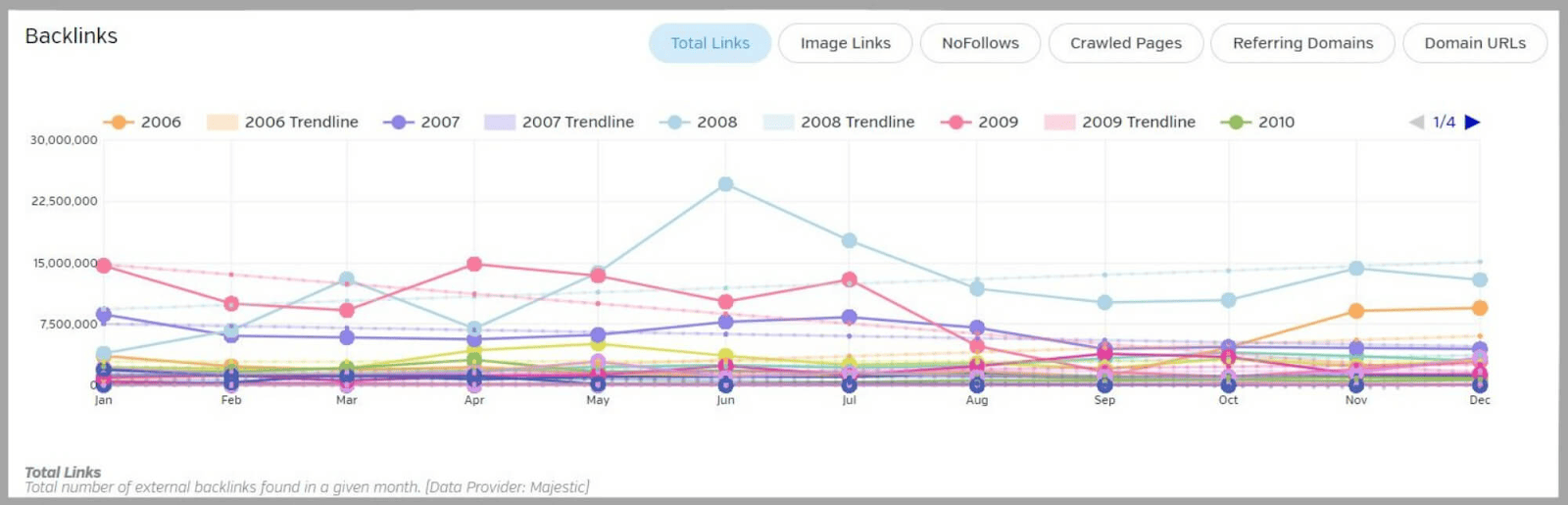
Tener acceso a datos como las puntuaciones de " Autoridad de página " y " Autoridad de dominio " de sus competidores le ayuda a evaluar la calidad y la autoridad de los dominios.
Los vínculos de retroceso de sitios con puntajes altos de PA y DA generalmente se consideran de alta calidad.
Es posible que desee comunicarse con estos dominios y solicitar un enlace. Solo debe hacer esto si tiene contenido de alta calidad que sea relevante para los dominios de los que desea obtener enlaces.
También puede apuntar a los sitios con los que estos dominios están creando enlaces, siempre que esos sitios sean relevantes para su nicho y los temas sobre los que está escribiendo.
Investigación de la competencia
Puede utilizar esta herramienta para analizar el rendimiento de los sitios de sus competidores. Le permite ver un montón de métricas útiles sobre sus sitios y almacenar sus datos para un análisis más profundo.
Rendimiento del sitio
La sección Rendimiento del sitio de la herramienta Investigación de la competencia le permite comparar su sitio con el de sus competidores.
Se divide en tres categorías:
- Métricas SEO
- Métricas del sitio
- Métricas sociales
Para usar la tabla "Métricas del sitio", seleccione a sus competidores.
Luego, la tabla le muestra qué tan bien está optimizado su sitio en comparación con los sitios de sus competidores.
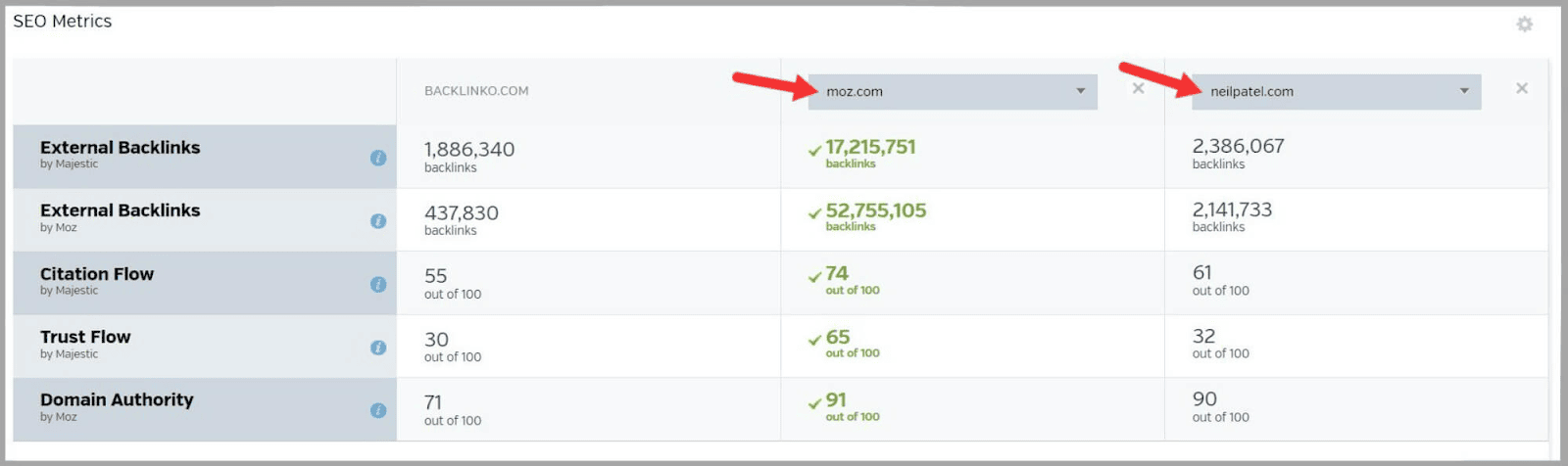
Si hace clic en el símbolo " i ", obtendrá algunas sugerencias sobre cómo mejorar estas métricas.
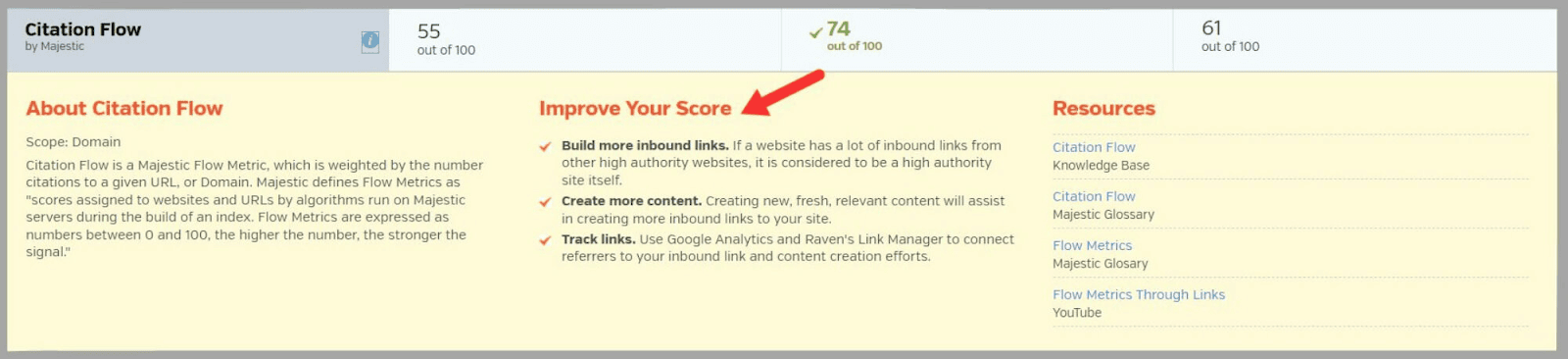
Por ejemplo, para mejorar su puntaje de " Flujo de citas ", la herramienta sugiere crear más enlaces entrantes desde sitios de autoridad de alta calidad. Esto ayuda a mejorar la autoridad de su dominio.
Las " Métricas del sitio " le indican el rendimiento de su sitio en términos de " Tiempo de carga " y " Velocidad de la página". ”
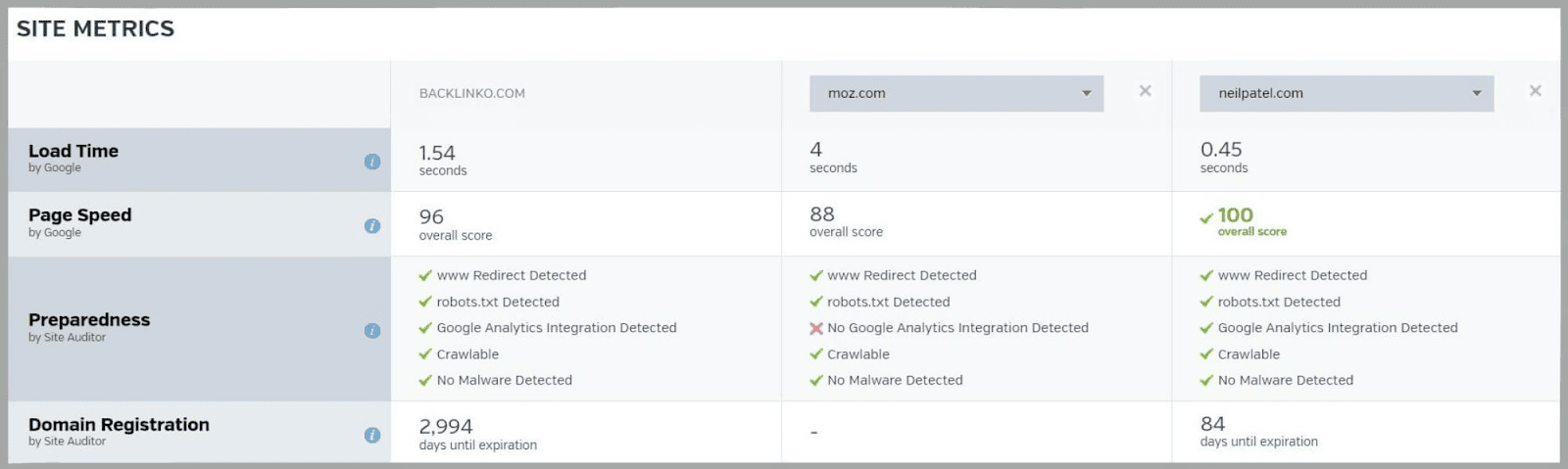
Estos son vitales para la experiencia del usuario. Si sus páginas tardan años en cargarse, es más probable que los usuarios reboten en estas páginas.
Esto podría aumentar sus tasas de rebote y créame, tener altas tasas de rebote no es algo bueno. Google utiliza varias señales de la experiencia del usuario para evaluar una página y la tasa de rebote es una de ellas.
Al igual que con la tabla " Métricas de SEO ", puede obtener buenos consejos haciendo clic en el símbolo "i" junto a una métrica.

Esta es una de mis características favoritas que ofrece Raven Tools.
REALMENTE me gusta el hecho de que te brinda consejos prácticos sobre cómo mejorar el rendimiento de tu sitio.
Gerente de Competidores
Competitor Manager es una de las características más básicas que ofrece Raven Tools.
Almacena los dominios de sus competidores y le brinda algunos datos sobre ellos, como:
- Autoridad
- Número de páginas en el sitio
- El número total de enlaces
Al comparar la autoridad de su dominio con los dominios de la competencia, puede evaluar la credibilidad y la influencia de su sitio dentro de su nicho.
La cantidad de páginas en el sitio le dará una idea de qué tan grande es el sitio.
Es bueno conocer el número total de enlaces que tienen sus competidores, pero eso no le cuenta toda la historia en términos de la calidad de los enlaces. La calidad siempre triunfa sobre la cantidad. Por lo tanto, debe realizar una auditoría de backlinks para comprender mejor los enlaces que tienen.
Hacia adelante.
Cuando abra la herramienta, verá una lista de los dominios de sus competidores.
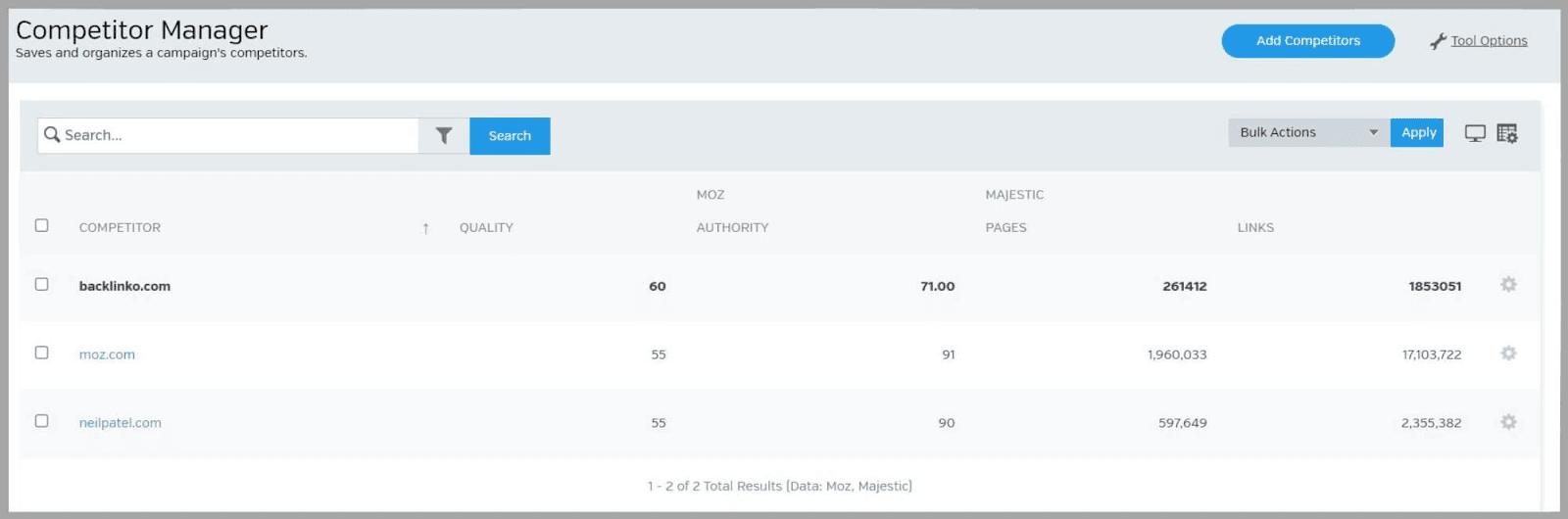
Si desea guardar más competidores, haga clic en " Agregar competidores ", escriba los dominios y presione " Agregar ". También puede agregar etiquetas para poner a sus competidores en diferentes grupos.
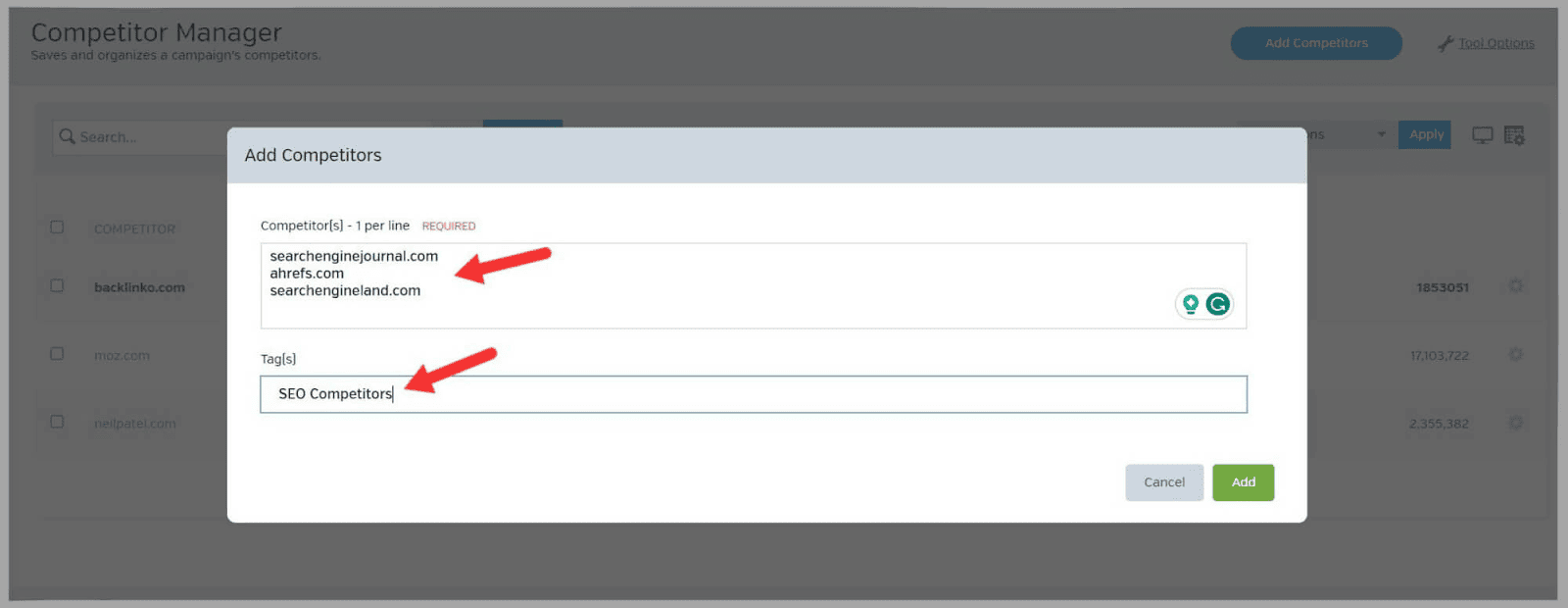
Si desea comparar estos competidores entre sí y con su propio sitio, elija la opción "Comparar en Research Central" en la parte superior derecha.
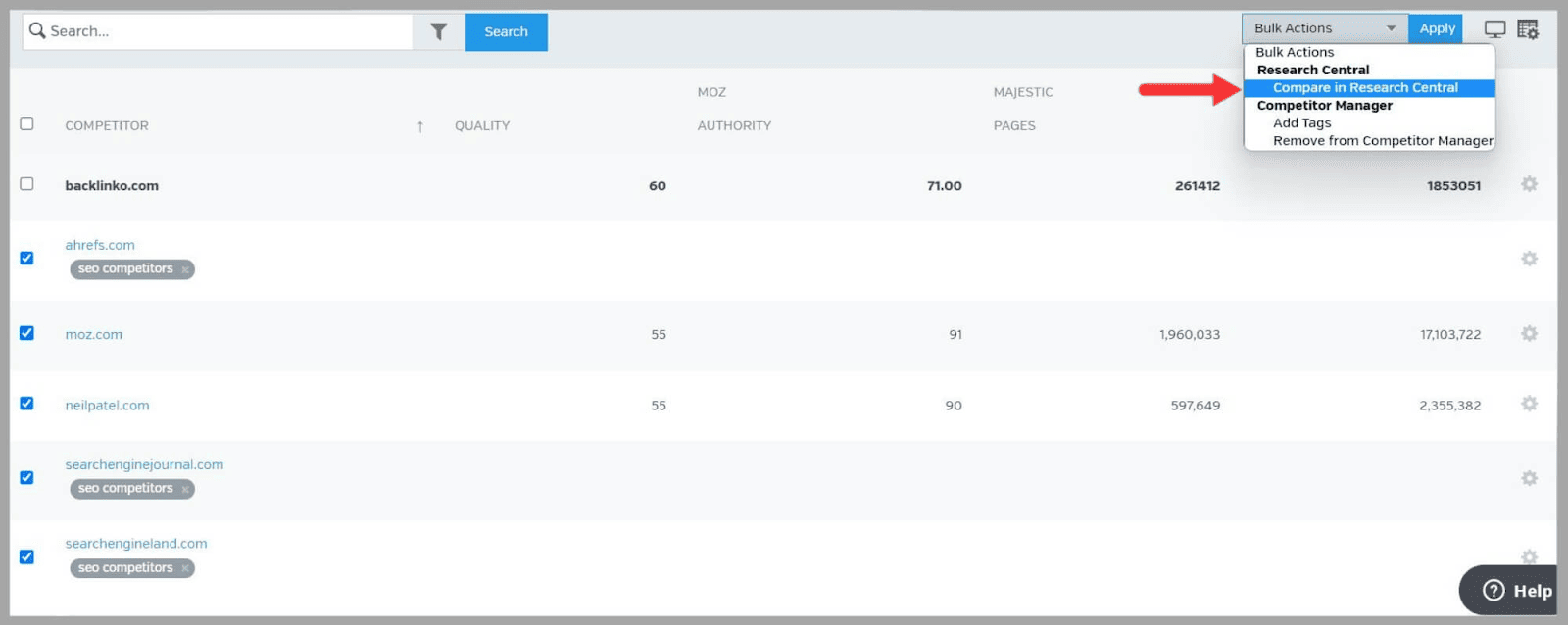
Esta herramienta se utiliza principalmente para organizar sus listas de competidores para que pueda analizarlos con la función Domain Research Central.
Echemos un vistazo a eso ahora.
Centro de investigación de dominios
Cuando abre la función Domain Research Central, hay nueve pestañas diferentes en el lado izquierdo de la página.
Estos son:
- Resumen : le brinda datos detallados sobre su dominio y los dominios de sus competidores
- Calidad : le brinda información sobre la calidad de sus dominios o los de sus competidores con métricas como "Autoridad de dominio" y "Autoridad de página"
- Palabras clave : proporciona datos reveladores sobre las palabras clave a las que se dirigen sus competidores.
- Páginas : le brinda métricas como "Autoridad de página" y "Dominios raíz de enlace" sobre sus páginas o las de sus competidores
- Backlinks : te ayuda a analizar tu perfil de backlinks o los perfiles de tus competidores
- Barrio : le muestra la ubicación relativa de los dominios a su sitio
- Comparar : te permite hacer comparaciones de métricas entre dominios
- Semántica : esta función utiliza la tecnología IBM Watson y analiza los sitios de sus competidores en busca de información semántica, como palabras clave relacionadas semánticamente.
- Diseño : le brinda información sobre el contenido y la estructura semántica de sus páginas web. También analiza el HTML de sus páginas y le informa de cualquier problema que pueda estar presente.
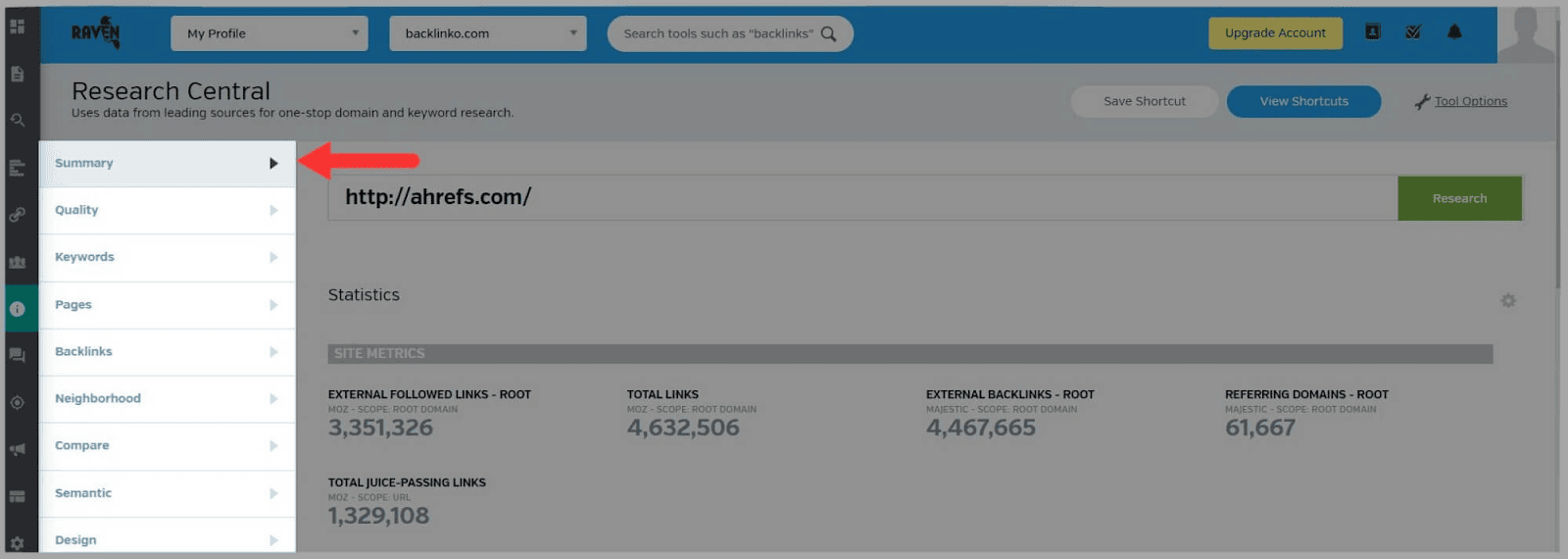
Cuando hace clic en la pestaña " Resumen ", carga uno de sus competidores guardados automáticamente.
Luego te da las siguientes métricas:
- Autoridad de dominio
- Autoridad de página
- Flujo de citas
- Enlaces totales
Y estos, que explicaré brevemente:
- Enlaces seguidos externos : raíz: la cantidad de enlaces "Dofollow" de sitios que apuntan a la página de inicio de un dominio.
- Backlinks externos – Raíz: el número de todos los enlaces "Dofollow" y "Nofollow" de sitios que apuntan a la página de inicio de un dominio
- Dominios de referencia – Raíz: el número total de dominios de referencia que apuntan a la página de inicio de un sitio
- Total Juice -Passing Links: el número total de enlaces internos y externos que pasan autoridad de una página a otra
- Trust Flow : una métrica utilizada para evaluar qué tan confiable y autoritario es un sitio
- Acciones : la cantidad de veces que se ha compartido un enlace a una página en plataformas de redes sociales
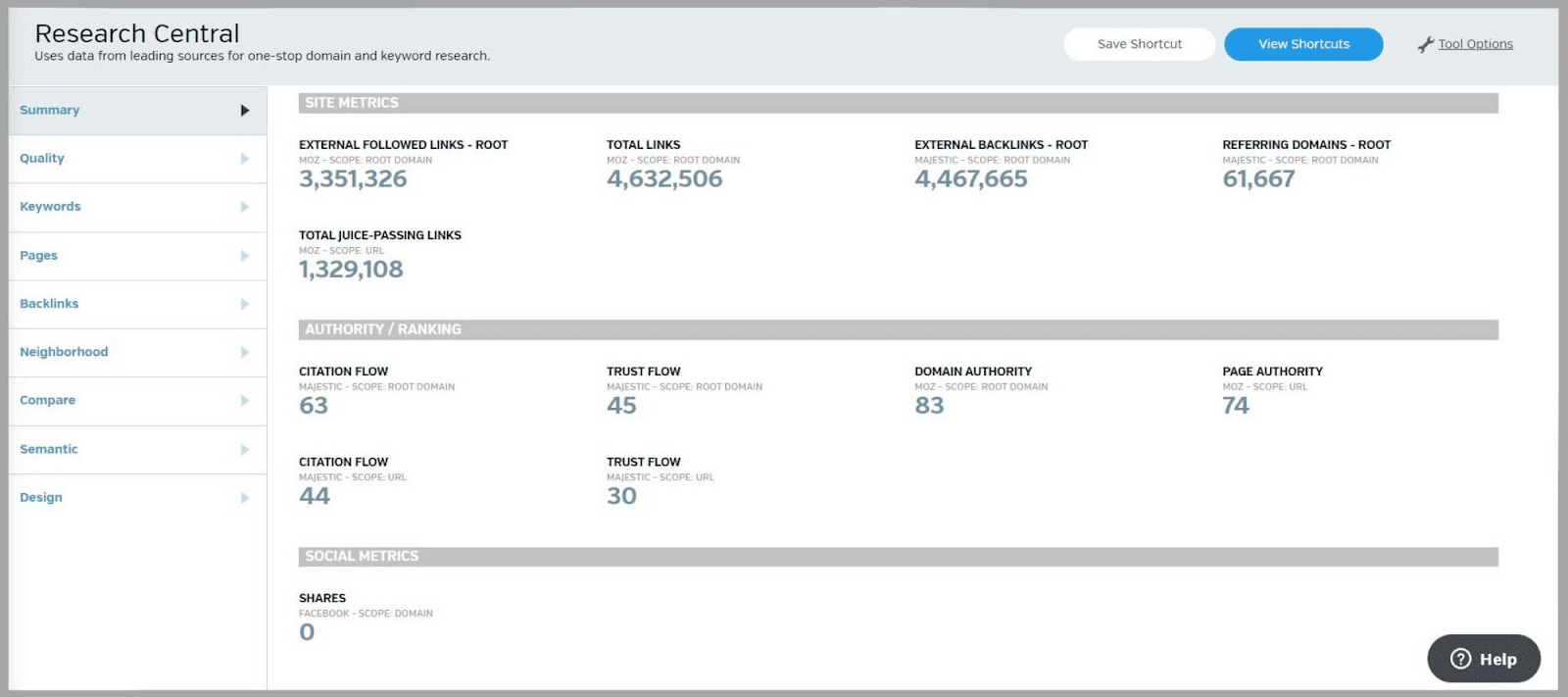
Cuando te desplazas hacia abajo, obtendrás los siguientes datos para el sitio de tu competidor en forma de gráficos:
- Enlaces totales
- Enlaces de imagen
- No sigue
- Páginas rastreadas
- referiendose a dominios
- URL de dominio
Aquí, quería ver los " Dominios de referencia". Estos son los dominios únicos que se vinculan a un sitio.
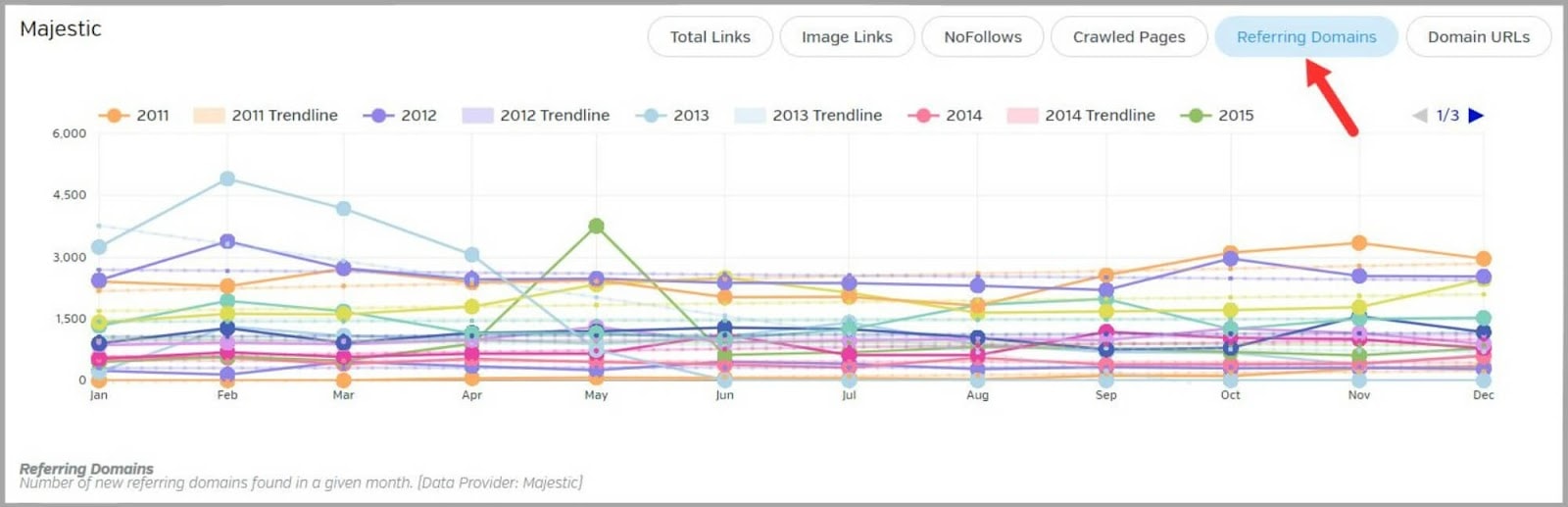
Las líneas del gráfico están coordinadas por color por año. Esto facilita la comparación de los datos de diferentes años para ver cómo le ha ido a mi competidor durante un período de tiempo más largo.
Pero, ¿cómo te ayuda esto?
Bueno, puede usar estos datos para ver cuántos dominios de referencia nuevos ganó su competidor durante un período de tiempo específico y cuántos están ganando típicamente en un mes.
Debe comparar estos datos con los de su propio sitio para ver cuántos dominios de referencia nuevos está adquiriendo cada mes. Esto le informará si se mantiene al día con sus competidores o si necesita mejorar su juego de construcción de enlaces para adquirir nuevos dominios de referencia para seguir siendo competitivo.
En la parte inferior de la página de Domain Research Central, encontrará otro gráfico para “ Domain Link Distribution. ”
Esto le muestra el porcentaje de enlaces que apuntan a un sitio desde varios dominios de nivel superior (TLD).
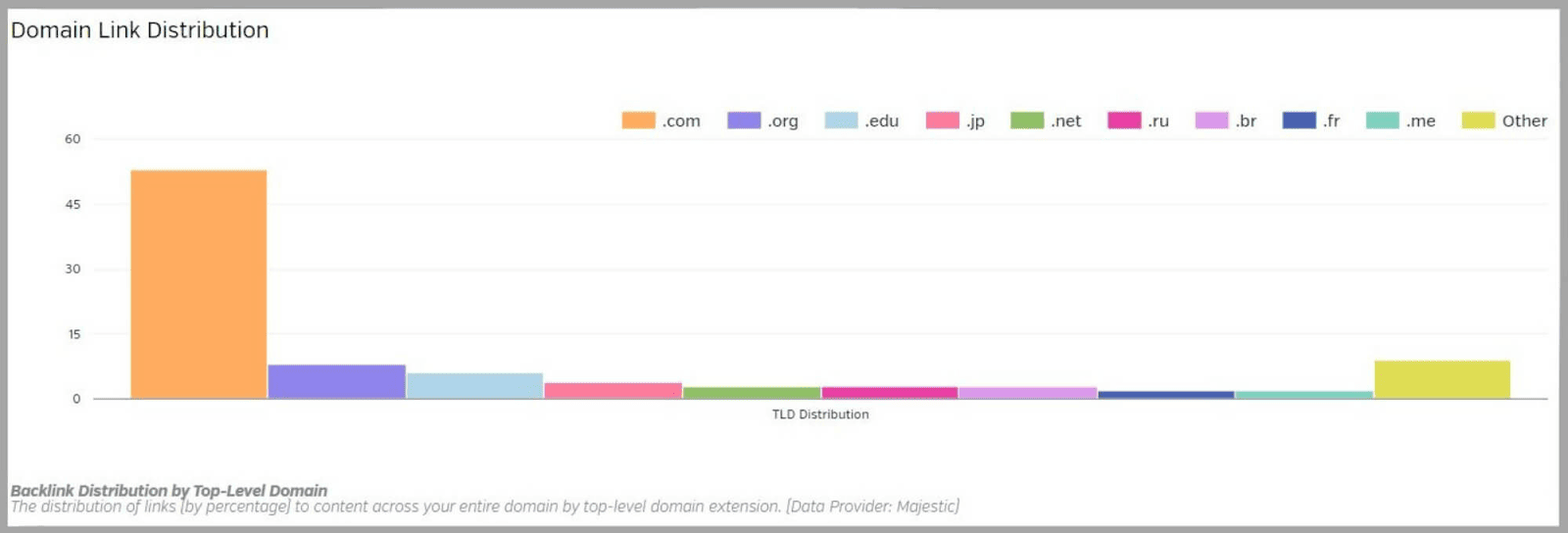
Los dominios de nivel superior son las últimas partes de la URL de un sitio (.com, .edu y .org, por ejemplo).
Si un sitio tiene muchos enlaces de . edu entonces su contenido es claramente valioso. Los enlaces de estos dominios son de alta calidad y si sus competidores tienen algunos de estos, entonces necesita ampliar sus esfuerzos de creación de enlaces e intentar adquirir algunos para su sitio también.
Si tienen muchos enlaces de dominios específicos de países, como .uk o .ca, entonces su contenido claramente atrae a audiencias de esos países.
Estos datos le brindan una mejor comprensión de las audiencias objetivo de sus competidores.
Puede usarlo para asegurarse de que se dirige a audiencias similares con sus propias estrategias de contenido.
Investigación de palabras clave
Esta herramienta está diseñada para encontrar, analizar y almacenar las palabras clave que desea orientar en sus campañas de SEO y PPC. Puede usarlo para ver varias estadísticas y tendencias de palabras clave para asegurarse de que se está enfocando en los términos más valiosos.
Centro de investigación de palabras clave
Keyword Research Central le brinda muchos datos útiles sobre los términos de búsqueda a los que podría dirigirse. Los datos de palabras clave se recopilan de varias fuentes, incluidas Google, Moz, Majestic, Open Calais y Bing.
Al analizar los datos, puede tomar decisiones informadas sobre qué palabras clave son las mejores para incluir en sus campañas de SEO.
Para comenzar, simplemente ingrese una palabra clave.
Escribí “ Herramientas SEO. ”
Lo primero que ve es la página de resumen con estadísticas como " Volumen promedio global " y " Volumen promedio local". ”
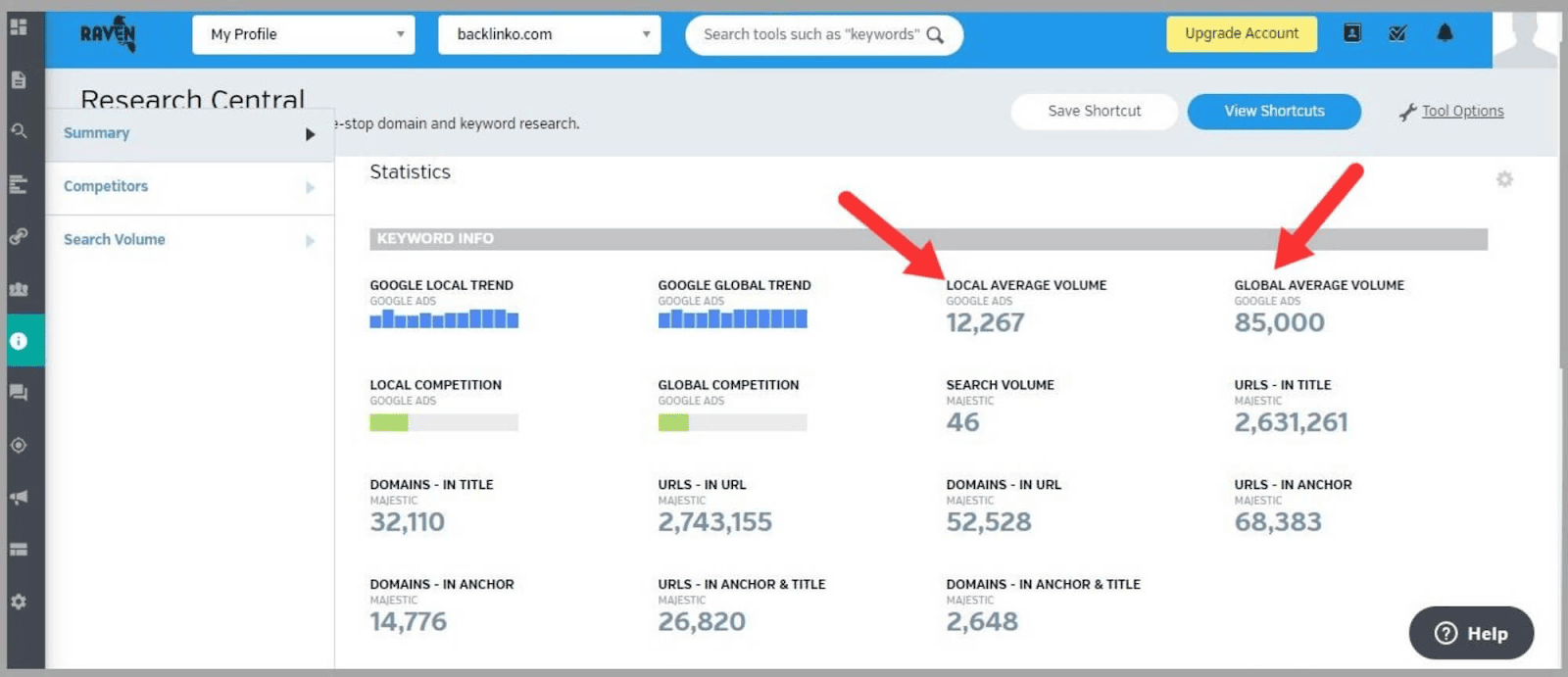
Si se desplaza hacia abajo en la página, verá un bonito gráfico de " Tendencias de volumen de búsqueda de Google". ”
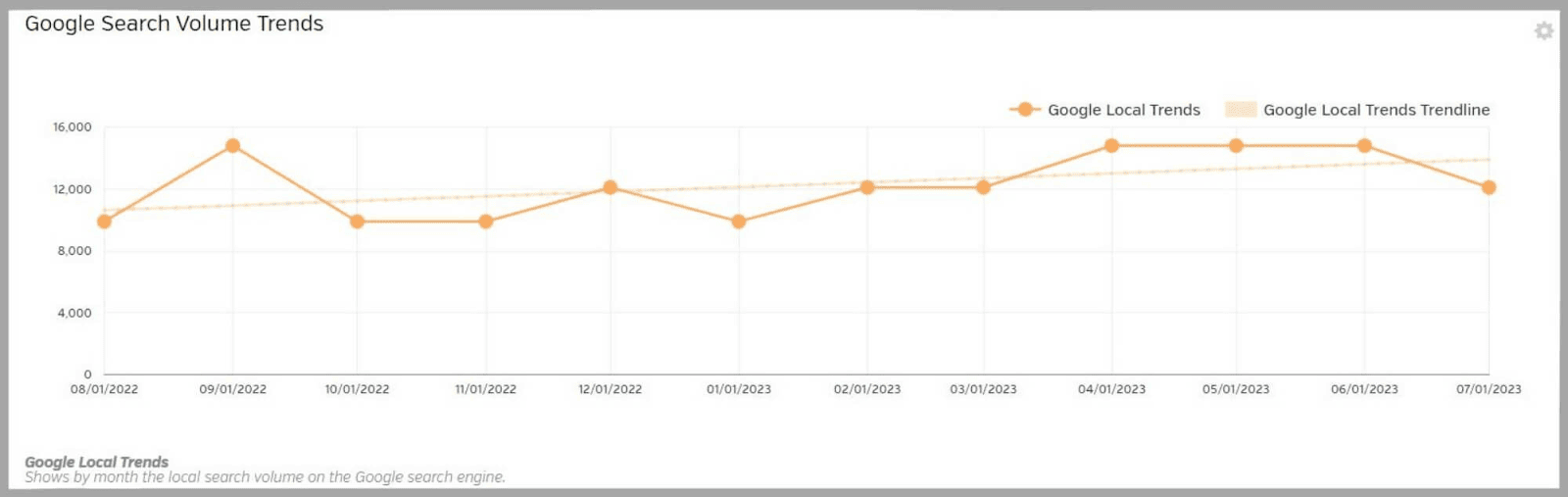
Esto le permite ver si el término de búsqueda está ganando o perdiendo interés, lo que le ayuda a decidir si vale la pena orientarlo o no.
Pero, ¿qué sucede si desea ver datos sobre los dominios de la competencia que también se clasifican para esta palabra clave?
Para averiguarlo, haga clic en la pestaña " Competidores ".
Luego verá métricas como " Enlaces externos a URL ", " Enlaces de paso de jugo " y " Autoridad de dominio". ”
Los “ Enlaces externos a la URL ” son vínculos de retroceso de otros sitios que apuntan a las páginas que ve en la tabla a continuación.
Los “ enlaces de paso de jugo ” son vínculos de retroceso de otros sitios que transmiten cierta autoridad a estas páginas.
Ahora podrá tener una mejor idea de los dominios que compiten por la misma palabra clave a la que se dirige.
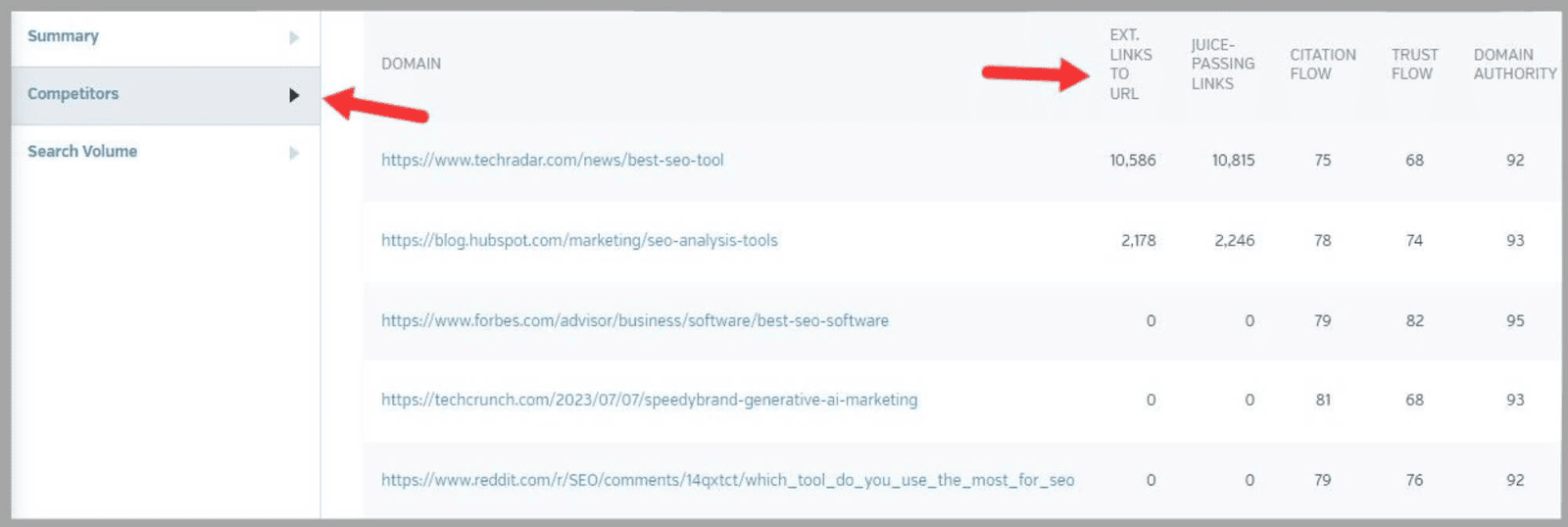
Para una mirada aún más cercana a su palabra clave, puede hacer clic en la pestaña " Volumen de búsqueda ".
A continuación, verá el volumen de búsqueda del término y una barra que representa la " Dificultad del anunciante". ”
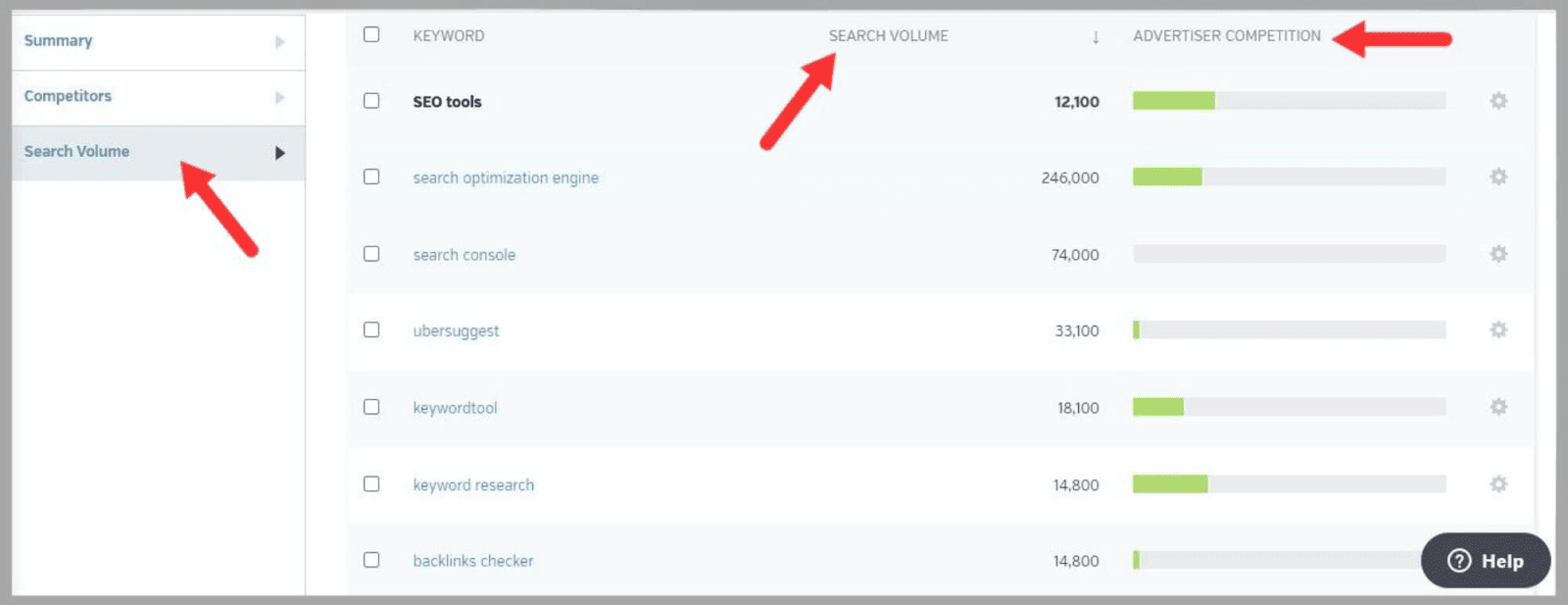
Cuanto más llena esté la barra, más competencia habrá por la palabra clave en lo que respecta a la publicidad PPC.
Para guardar cualquier palabra clave, simplemente selecciónela y haga clic en " Agregar al administrador". Luego se agregarán a la herramienta Administrador de palabras clave.
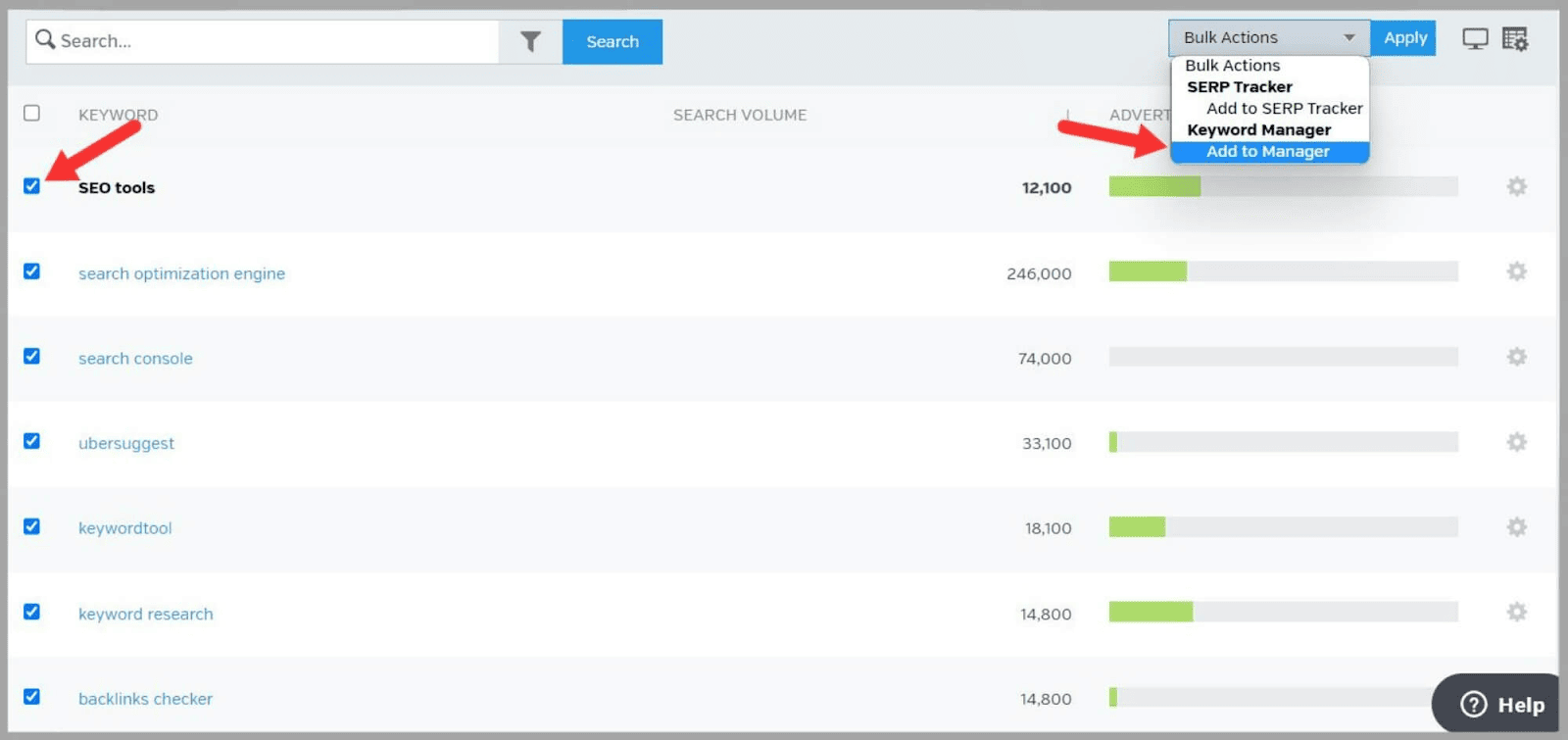
Administrador de palabras clave
La herramienta Administrador de palabras clave es donde agrega y realiza un seguimiento de las palabras clave que elige orientar.
Probablemente ya tenga algunas palabras clave que haya agregado con la función Keyword Research Central.
Pero aún puedes agregar más.
Una vez que esté en la herramienta, haga clic en " Agregar palabras clave " y luego escríbalas.
También puede agregar etiquetas para categorizar sus grupos de palabras clave. Esto hace que sea mucho más fácil organizar su investigación de palabras clave.
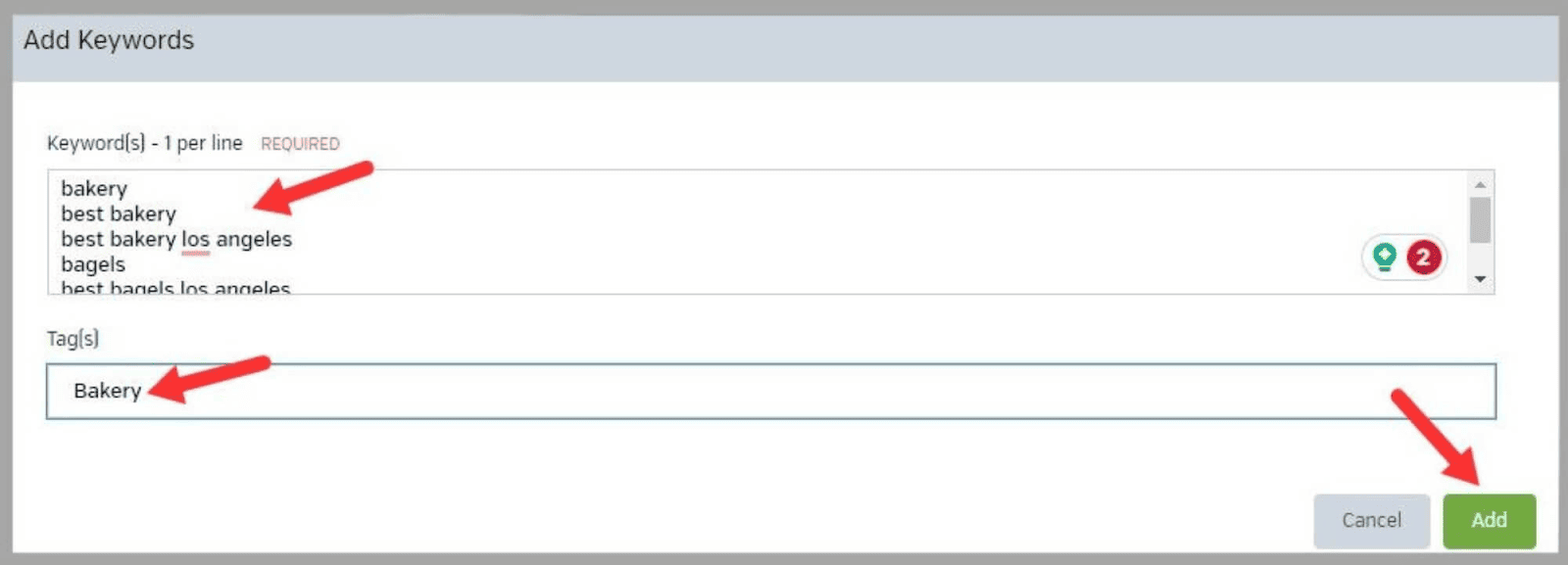
Una vez que haya agregado sus palabras clave, se almacenarán en el Administrador de palabras clave para que pueda acceder a ellas en cualquier momento.
Si ha agregado etiquetas, se agruparán según las etiquetas.
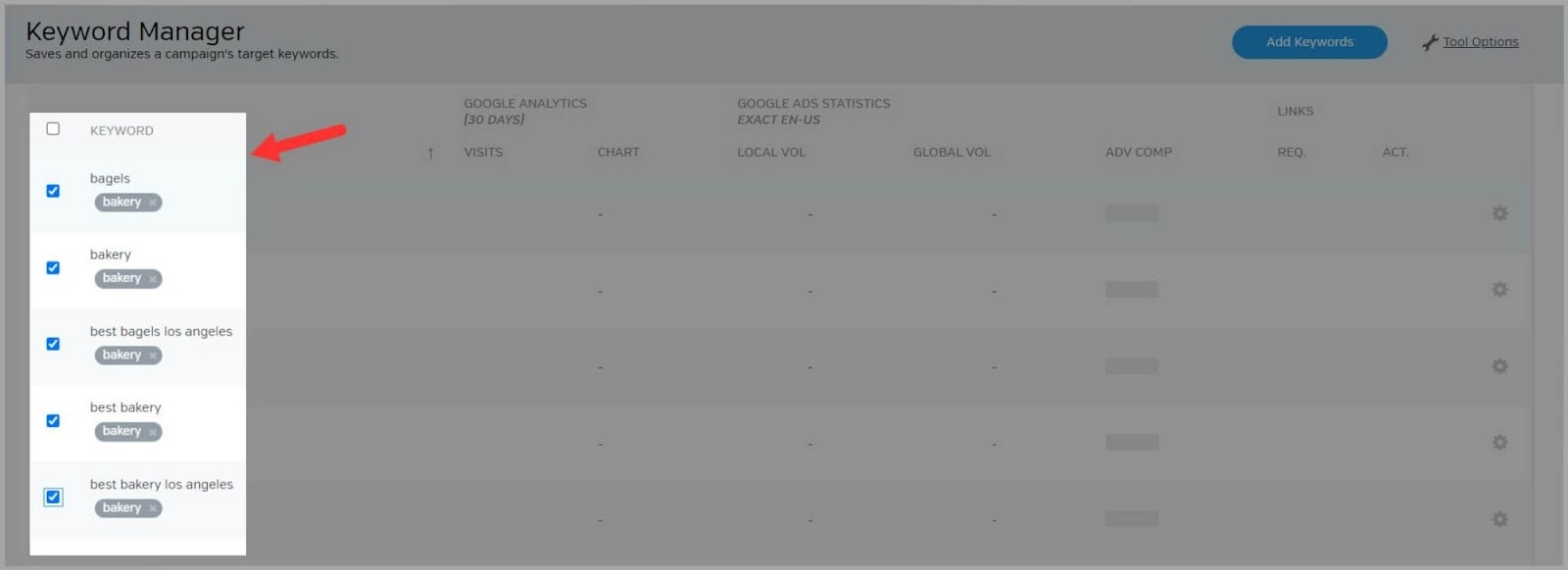
Medios de comunicación social
La función de redes sociales le permite conectar varias cuentas de redes sociales a Raven Tools.
Esto le ayuda a optimizar sus esfuerzos de marketing en las redes sociales.
Gorjeo
Una vez que haya conectado su cuenta de Twitter a Raven Tools, hay muchas cosas que puede hacer con esta función.
Una de las mejores herramientas es la función " Personas ". Esto le permite agregar y rastrear su cuenta de Twitter.
Luego, puede monitorear de cerca muchos aspectos de su actividad en Twitter, como amigos y seguidores, retweets, menciones recientes y publicaciones.
Esta característica también tiene gráficos y tablas que lo ayudan a realizar un seguimiento de qué tan comprometida está su audiencia con su contenido.
Al realizar un seguimiento de esto, puede identificar qué tipos de tweets o temas resuenan mejor con su audiencia y ajustar su estrategia de redes sociales en consecuencia.
Al conectar su cuenta de Facebook a Raven Tools, puede:
- Analice los datos y las perspectivas del tráfico de Facebook
- Crea publicaciones programadas y edítalas
Puede agregar cuentas comerciales y personales de Facebook a Raven Tools.
YouTube
Puede conectar varias cuentas de YouTube a Raven Tools.
Cuando haya hecho esto, puede usar la herramienta para:
- Vea sus datos de tráfico de YouTube.
- Analice métricas avanzadas para hasta 10 videos.
La sincronización de YouTube con Raven Tools le brinda acceso a comentarios, vistas y favoritos dentro de una función.
La herramienta utiliza datos de Google Analytics para ayudarlo a ver si su campaña de YouTube genera un aumento del tráfico en su sitio.
Al analizar estos datos, puede tomar decisiones informadas sobre la optimización de sus canales de YouTube para obtener los mejores resultados.
Una vez que hayas conectado tu cuenta de LinkedIn, puedes:
- Interactuar con grupos, conexiones y empresas.
- Realizar análisis de métricas de LinkedIn
- Crear publicaciones programadas
anuncios
La función de anuncios le permite conectar sus cuentas de Google Ads y Bing Ads a Raven Tools. Esto significa que puede realizar un seguimiento de sus campañas publicitarias en un solo lugar.
Anuncios de Google
Primero, agregue su cuenta de Google Ads a RavenTools. Entonces tú puedes:
- Use la herramienta para rastrear sus campañas de PPC
- Cree fácilmente informes de rendimiento de la campaña
- Cree sus anuncios, grupos de anuncios y campañas dentro de Raven Tools
Anuncios de Bing
Al igual que con la función de Google Ads, al conectar su cuenta de Bing Ads puede realizar un seguimiento del rendimiento de sus campañas de PPC.
anuncios de facebook
Raven Tools le brinda acceso a tres niveles de datos cuando se trata de anuncios de Facebook:
- Campaña : este es el nivel más alto donde puede almacenar todas sus campañas de anuncios de Facebook. Tiene su propia pestaña y puede seleccionar campañas específicas para ver los " Conjuntos de anuncios " y los " Anuncios" asociados. ”
- Conjunto de anuncios : "Conjuntos de anuncios" representan grupos de anuncios. Cada conjunto de anuncios está vinculado a una campaña. Al examinarlos, puede obtener información sobre el rendimiento conjunto de los diferentes grupos de anuncios. Puede agrupar "Conjuntos de anuncios" por criterios como agente, ubicación y cliente.
- Nivel de anuncio : este es el nivel básico de datos. En este nivel, puede acceder a todas las estadísticas de información de Facebook para cada anuncio individual. Ahora también puede agrupar anuncios dentro de "Conjuntos de anuncios" y campañas. Esto permite métricas y análisis más completos.
Comunicación
Esta herramienta le permite conectar sus cuentas de correo electrónico y CallRail a Raven Tools.
CallRail
CallRail es un software de seguimiento y análisis de llamadas. Le ayuda a rastrear y analizar las llamadas telefónicas generadas a partir de varias campañas y canales de marketing.
Es útil para las empresas, ya que puede brindarle información sobre la efectividad de sus esfuerzos de marketing y, por lo tanto, ayudarlos a tomar decisiones basadas en datos y optimizar sus estrategias de marketing.
Una vez que haya conectado su cuenta, puede monitorear el rendimiento de sus campañas de CallRail.
Correo electrónico
Con esta función, puede conectar sus cuentas de correo electrónico para que pueda realizar un seguimiento de sus métricas y campañas dentro de Raven Tools.
Puedes conectarte a:
- Contacto constante
- AWeber
- MailChimp
- emma
- Monitor de campaña
Administrar contenido
Esta herramienta le permite crear y optimizar contenido que luego puede publicar en su sitio. También puede sincronizar esta función con su cuenta de WordPress y usarla para solicitar contenido personalizado de Textbroker.
Gestor de contenidos
La función de administrador de contenido de Raven Tools es un centro donde puede almacenar y organizar su contenido para sus campañas.
Puede usar la herramienta para crear contenido o copiar y pegar su contenido existente en ella.
Para comenzar, haga clic en " Agregar contenido. ”
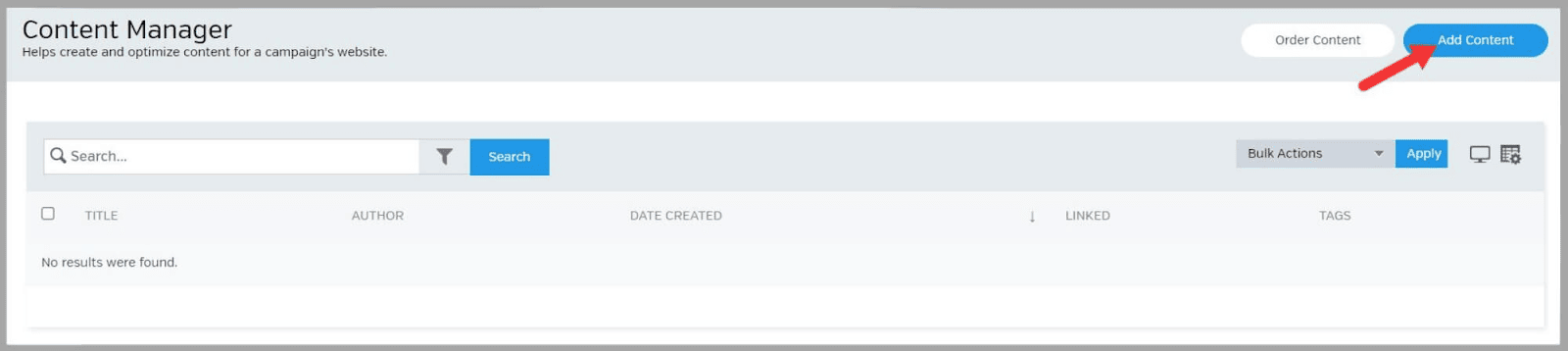
Luego, agrega un autor y un título y comienza a escribir o pegar su contenido.
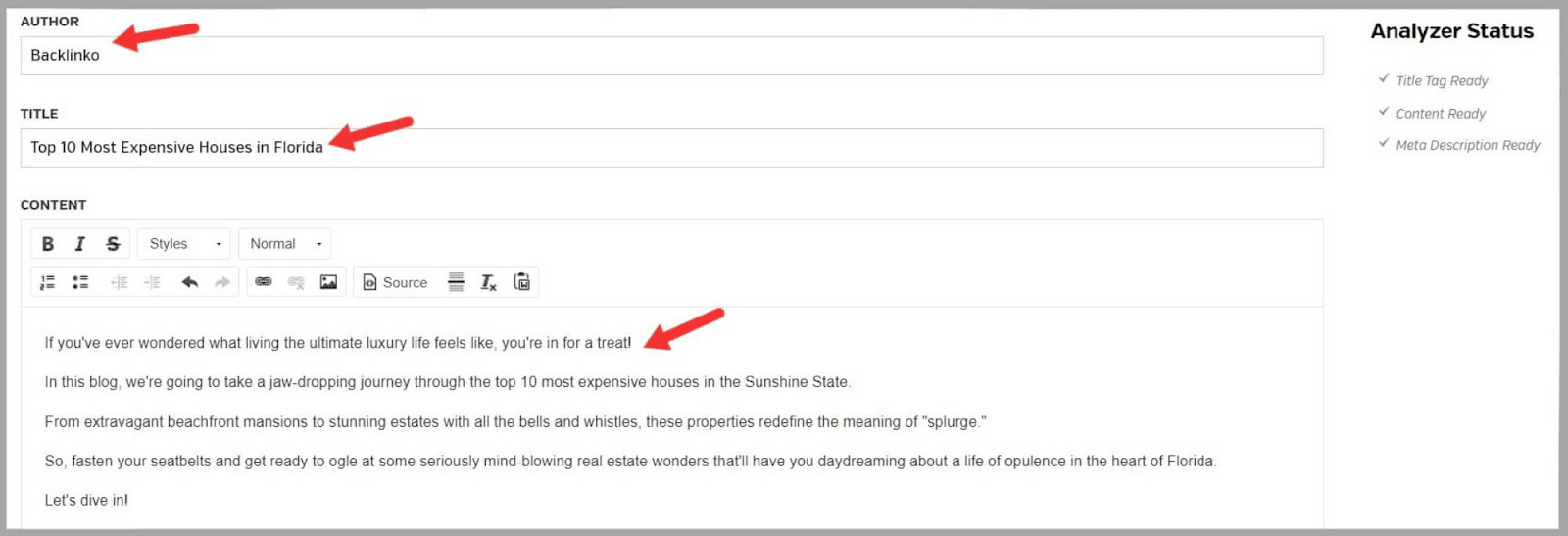
Para ser honesto, recomendaría escribir tu contenido primero y luego copiarlo.
La herramienta de contenido de Raven Tools es MUY básica y puede ralentizar un poco el proceso de escritura.
Cuando haya escrito o pegado su contenido, se desplaza hacia abajo y agrega una meta descripción. Luego, la herramienta le brinda una vista previa de cómo se verá en los SERP.
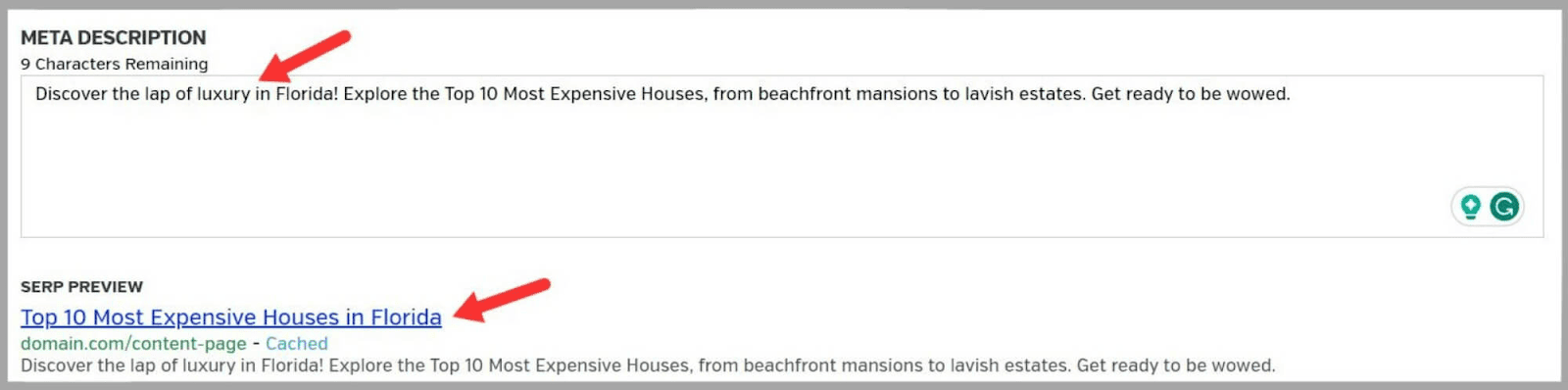
Eso es un pequeño toque limpio. Por lo general, necesita usar una herramienta separada para obtener una vista previa de SERP como esa.
A continuación, puede agregar algunas etiquetas y algunas palabras clave. Esto le ayuda a agrupar su contenido con otros artículos relevantes.
Luego, haces clic en " Guardar ".
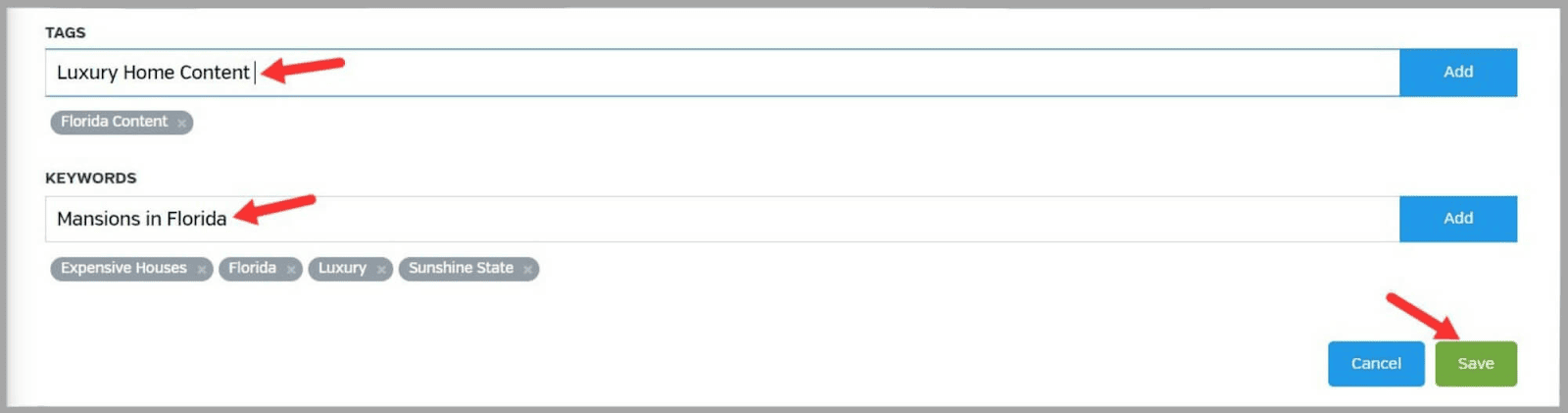
Luego verá una vista previa de su contenido y también puede verlo como HTML.
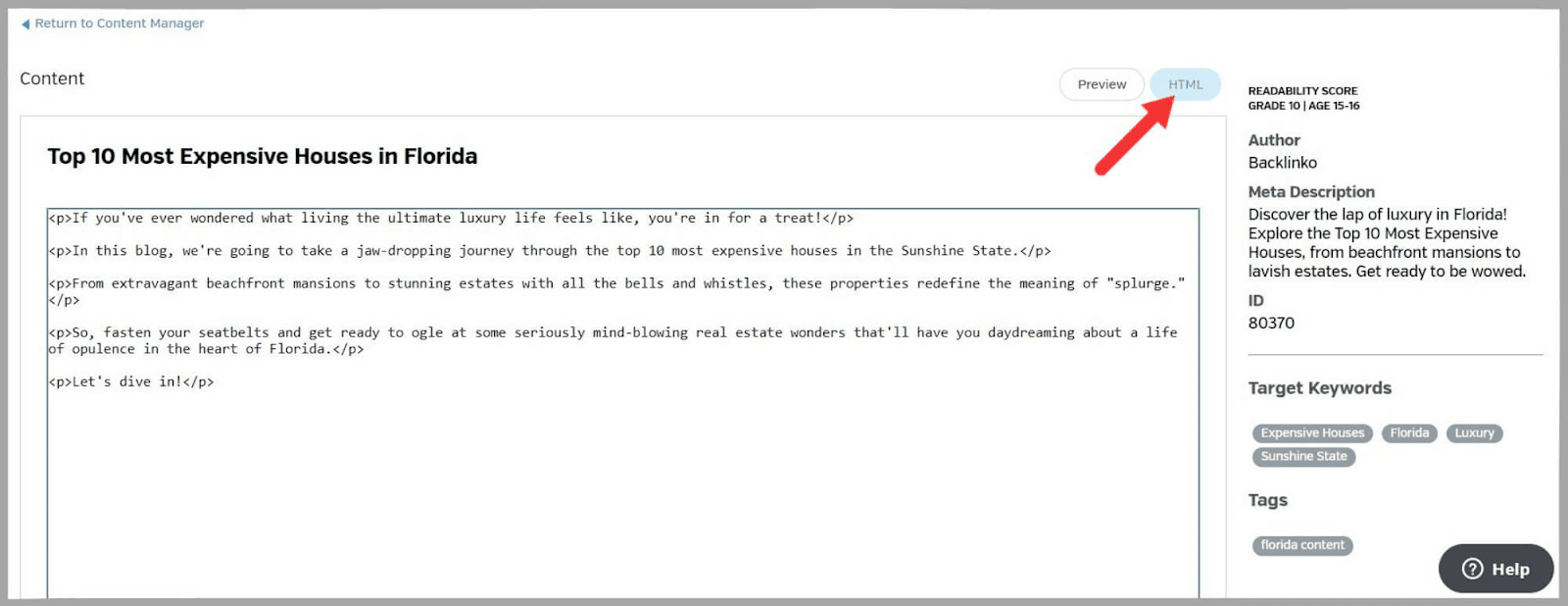
Esta no es exactamente la característica más llamativa que ofrece Raven Tools, pero es útil para mantener su contenido perfectamente agrupado y organizado.
WordPress
Puede usar esta función para publicar contenido directamente desde Raven Tools en su sitio de WordPress.
Te ayuda a organizar tu contenido y mantenerlo almacenado en el mismo lugar.
Contenido del pedido
Esta función le permite solicitar contenido de un servicio de redacción independiente llamado Textbroker.
Esta es una excelente manera de ahorrar tiempo cuando se trata de la creación de contenido.
Aún así, deberá tener en cuenta el gasto de Textbroker en su presupuesto si planea usarlo.
Lo bueno de esta característica es que no necesita comunicarse directamente con Textbroker.
Simplemente llenas el formulario que Raven Tools te da y te darán un precio estimado por tu contenido.
El formulario le permite agregar:
- Un idioma
- Una categoría
- Un título
- Una descripcion
- Palabras clave objetivo
- Recuento mínimo y máximo de palabras
- la fecha del pedido
Informes WYSIWYG
Raven Tools tiene una función que genera informes WYSIWYG (lo que ves es lo que obtienes).
Estos son informes que desglosan todos los datos que Raven Tools recopila para usted en diferentes secciones.
Puede usarlos para realizar un seguimiento del progreso de su sitio.
O bien, puede presentárselos a sus clientes para mostrarles el trabajo que ha estado haciendo para sus dominios.
Para crear su informe, haga clic en " Nuevo informe. ”
Luego, puede crear su propio informe personalizado haciendo clic en " Agregar más métricas " o puede usar una plantilla prefabricada.
Las plantillas son informes de etiqueta blanca creados por Raven Tools que luego se pueden cambiar de marca.
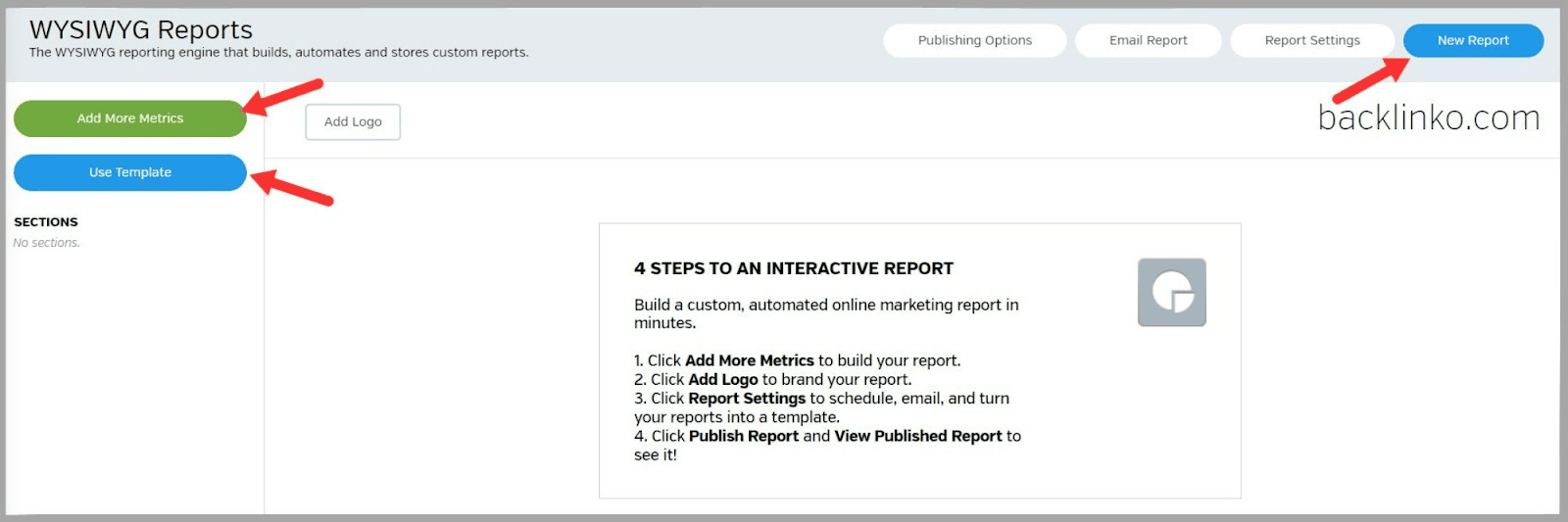
Elegí construir mi propio informe.
Cuando haga clic en " Agregar más métricas ", verá todas las métricas que puede agregar a su informe.
Empecé con Google Analytics.
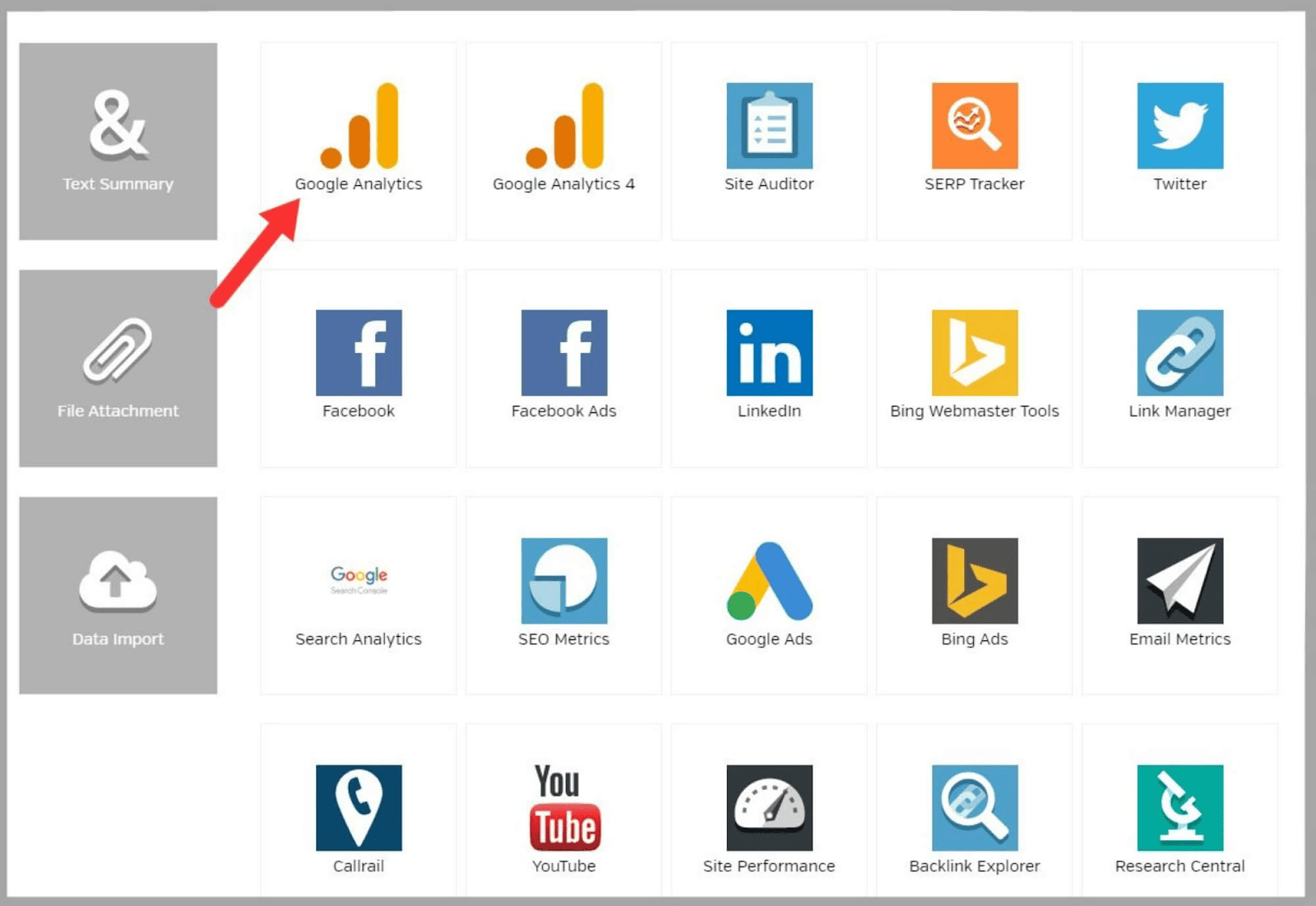
Puede encontrar las diferentes secciones de su informe aquí.
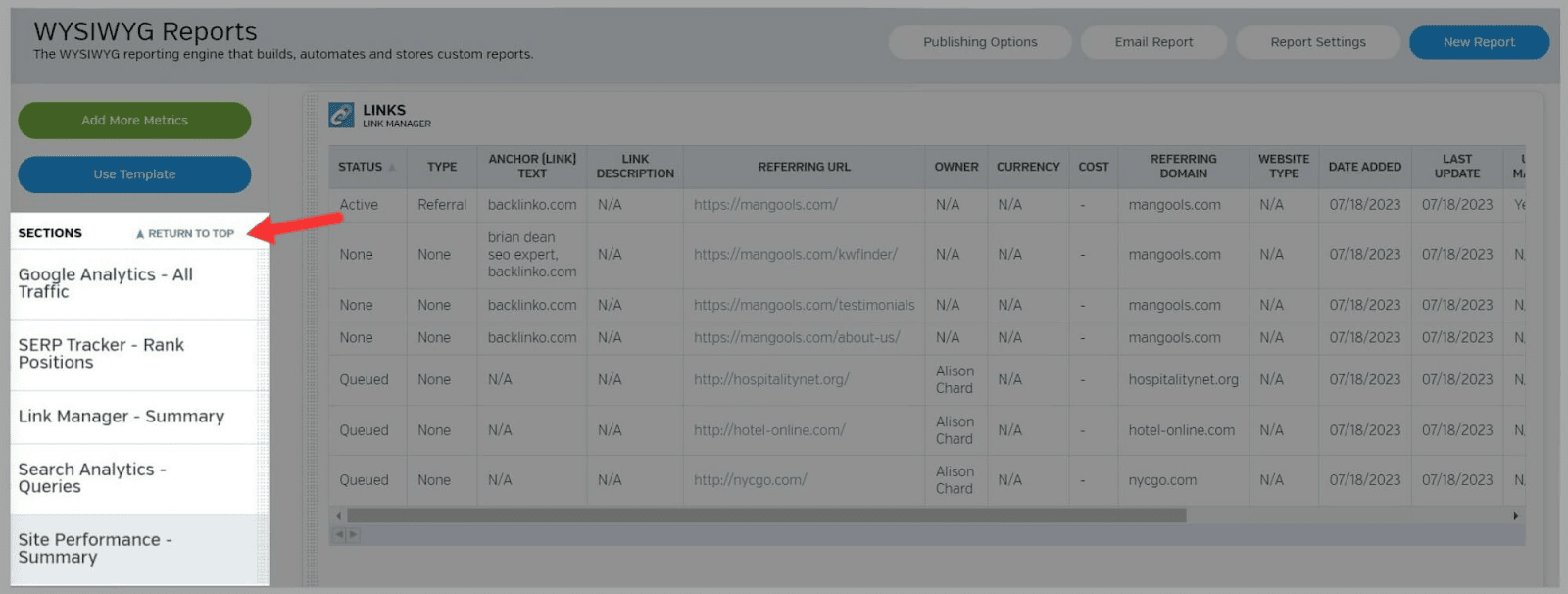
Esto es parte de la sección Google Analytics de mi informe.
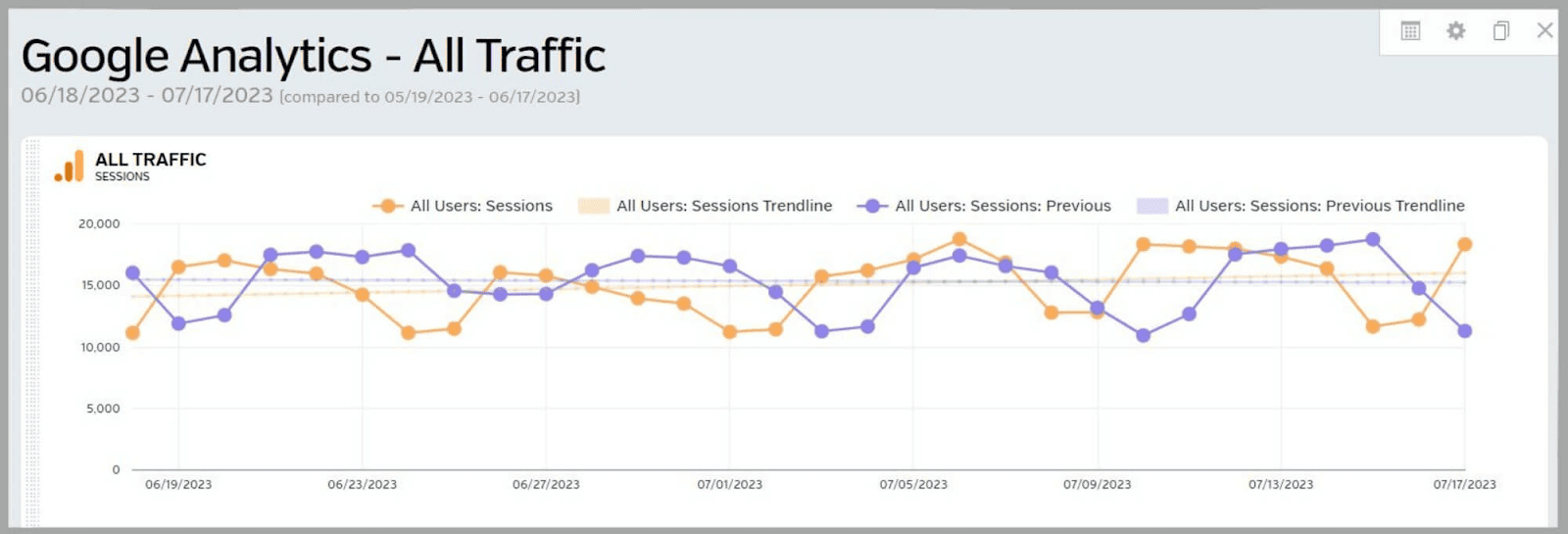
Para marcar su informe, haga clic en "Agregar logotipo".
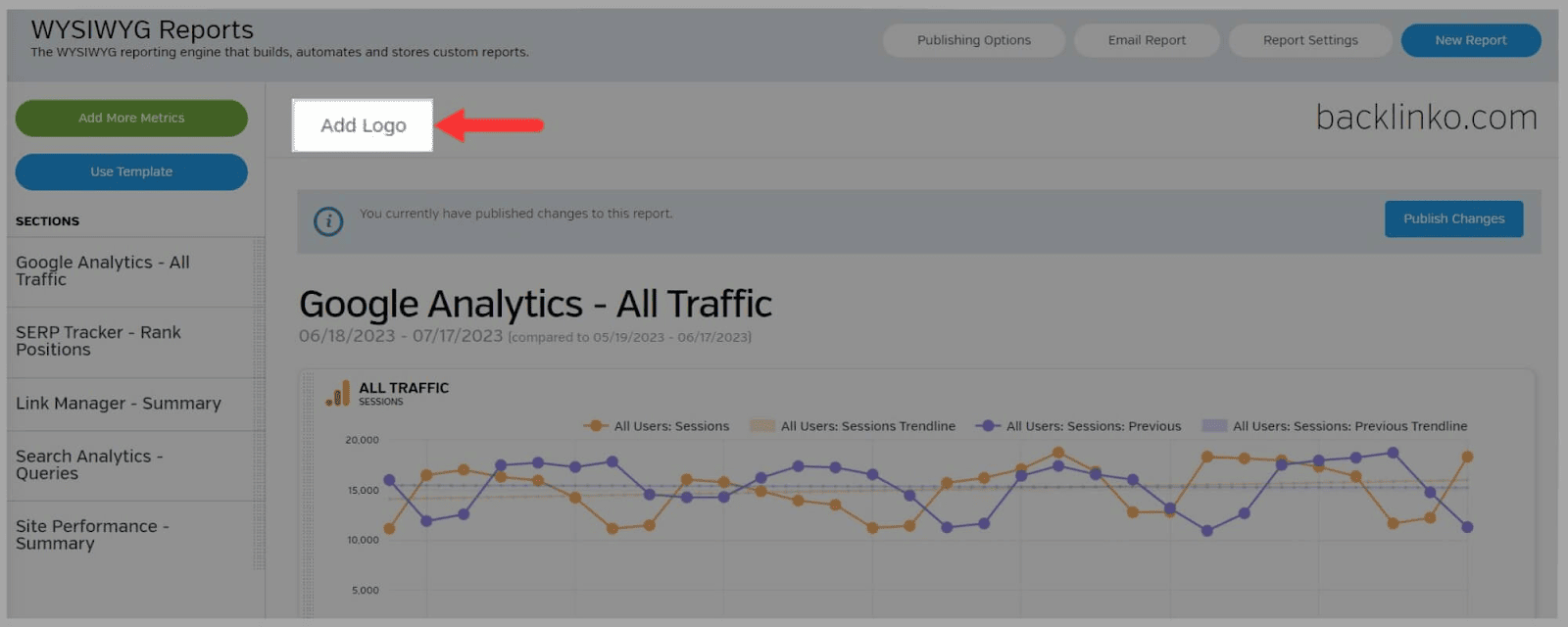
Si hace clic en "Configuración de informes", puede modificar cosas como la frecuencia de los informes y el período de tiempo.
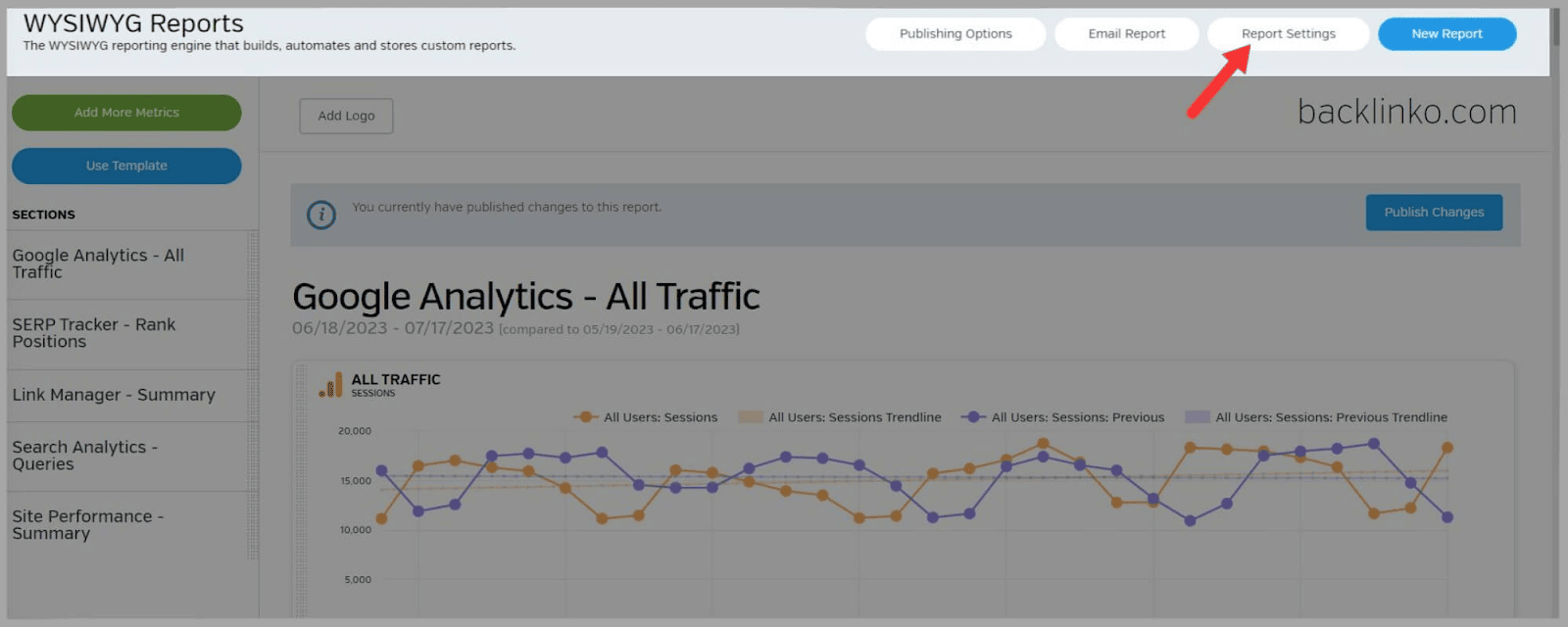
Finalmente, puede optar por enviar el informe por correo electrónico a un cliente o publicar el informe.
Una vez que lo hayas publicado, puedes verlo y exportarlo como PDF.
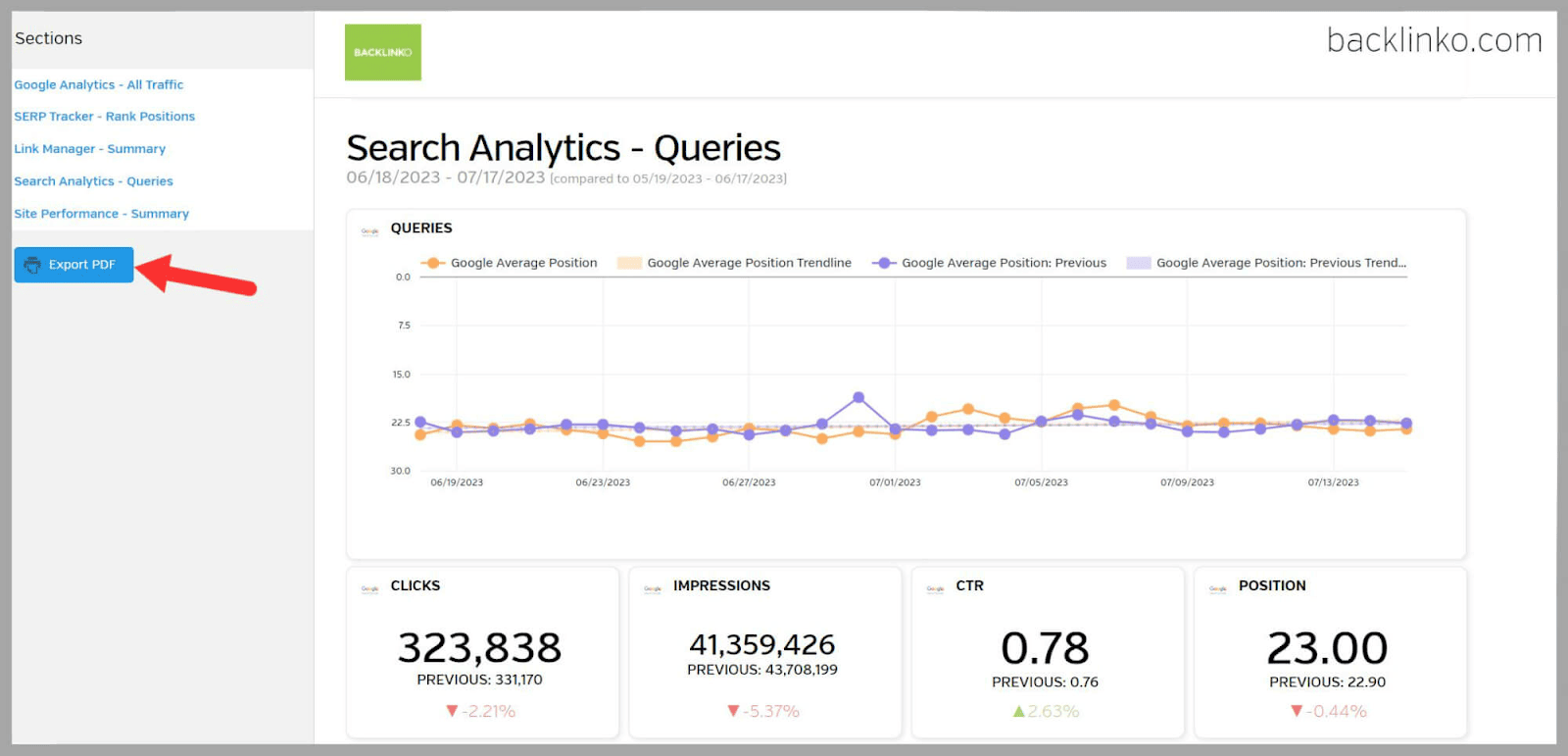
Los informes WYSIWYG son SUPER útiles.
Puede editarlos sobre la marcha para que no haya ida y vuelta entre usted y el cliente una vez que se publique el informe.
Esto le ahorra mucho tiempo y molestias.
El hecho de que pueda personalizar y marcar sus informes también es genial...
Precios de herramientas Raven
El precio de Raven Tools se divide en cinco planes diferentes:
- Pequeña empresa
- Comenzar
- Crecer
- Prosperar
- Dirigir
Es bastante asequible en comparación con otras herramientas que existen.
Entonces, ¿cuánto cuestan los planes y qué obtienes con cada uno?
Pequeña empresa
Precio
- $ 49 / mes cuando se paga mensualmente
- $39/mes cuando se paga anualmente
Lo que obtienes
- 1.500 controles de posición
- 2 usuarios
- 2 dominios/campañas
Comenzar
Precio
- $ 109 / mes cuando se paga mensualmente
- $ 79 / mes cuando se paga mensualmente
Lo que obtienes
- 15.000 comprobaciones de posición
- 4 usuarios
- 20 dominios/campañas
Crecer
Precio
- $ 199 / mes cuando se paga mensualmente
- $ 139 / mes cuando se paga anualmente
Lo que obtienes
- 20.000 comprobaciones de posición
- 8 usuarios
- 80 dominios/campañas
Prosperar
Precio
- $ 299 / mes cuando se paga mensualmente
- $ 249 / mes cuando se paga anualmente
Lo que obtienes
- 25.000 comprobaciones de posición
- 20 usuarios
- 160 dominios/campañas
Dirigir
Precio
- $ 479 / mes cuando se paga mensualmente
- $ 399 / mes cuando se paga anualmente
Lo que obtienes
- 30.000 comprobaciones de posición
- 40 usuarios
- 320 dominios/campañas
Ventajas y desventajas de Raven Tools
ventajas
- es fácil de configurar
- Permite la programación de informes.
- Se integra con muchas otras plataformas, como Google Analytics, lo que significa que es perfecto para administrar varias campañas desde una sola herramienta.
- Asequible
- Una prueba gratuita de 7 días que no requiere ningún dato de tarjeta de crédito cuando se registra
Contras
- Ciertas características son confusas para navegar
- La capacidad de personalizar los informes es limitada.
- Sus características no son tan poderosas como las de algunos competidores como Semrush
- No hay muchas guías dentro de Raven Tools sobre cómo usar las funciones
Raven Tools Vs Competidores
Cuervo Herramientas Vs Semrush
- Semrush ofrece funciones mucho más completas que Raven Tools
- Backlink Gap, Backlink Analytics y Link Building Tool de Semrush lo convierten en una opción mucho mejor que Raven Tools para la creación de enlaces.
- La suite completa de investigación de palabras clave de Semrush, incluida la herramienta mágica de palabras clave, también lo hace muy superior cuando se trata de investigación de palabras clave.
- Aunque el Administrador de contenido de Raven Tools está bien para crear contenido, Semrush ofrece un asistente de escritura de IA que acelera el proceso. Además, la herramienta de marketing de contenido de Semrush te brinda acceso a plantillas de contenido de SEO, un asistente de redacción de SEO y una herramienta de investigación de temas en profundidad.
- La herramienta de auditoría del sitio de Semrush es mucho más detallada que las herramientas de Raven. Le brinda datos sobre métricas vitales como la capacidad de rastreo y los datos vitales principales de la web.
- Semrush también le permite crear informes más detallados que Raven Tools. La función Mis informes le permite personalizar todos los aspectos de sus informes. Además, al igual que con los informes WYSIWYG de Raven Tools, puede etiquetarlos y marcarlos.
- Ambas herramientas son buenas para la gestión de redes sociales, pero Semrush ofrece más funciones.
Semrush es más adecuado para empresas y vendedores que buscan un conjunto de herramientas todo en uno con funciones avanzadas - Raven Tools se adapta mejor a pequeñas y medianas empresas o comerciantes con un presupuesto
- El plan más barato de Raven Tools comienza en $39 por mes (pago anual) y el plan más barato de Semrush comienza en $108.33 por mes (pago anual)
Cuervo Herramientas Vs Moz Pro
- Raven Tools tiene menos características avanzadas y profundidad de datos que Moz Pro
- Raven Tools es una herramienta más simple con capacidades de marketing y SEO bastante básicas
- Moz Pro es más caro que Raven Tools. Su plan más barato comienza en $ 79 por mes (pago anual)
Cuervo Herramientas Vs SpyFu
- SpyFu es mejor en análisis competitivo que Raven Tools. Permite a los usuarios espiar las palabras clave, las campañas publicitarias y las estrategias de SEO de sus competidores con gran detalle.
- SpyFu también ofrece información más detallada sobre la competencia que Raven Tools.
- SpyFu es más fácil de navegar que Raven Tools y la herramienta tiene guías útiles para cada función
- SpyFu es incluso más asequible que Raven Tools. Su plan más barato comienza en $ 16 por mes (pago anual)
preguntas frecuentes
¿Qué nivel de atención al cliente ofrece Raven Tools?
Raven Tools ofrece atención al cliente por correo electrónico. La dirección de correo electrónico a utilizar es help@raventools.com.
Raven Tools no parece tener un número de teléfono para su equipo de soporte. Aún así, la mayoría de las reseñas en línea del equipo de atención al cliente de Raven Tools son positivas. Tienden a centrarse en el hecho de que el equipo es bastante receptivo y, por lo general, sabe cómo resolver los problemas que tienen los clientes.
¿Raven Tools tiene una versión de prueba gratuita?
Sí, Raven Tools ofrece una prueba gratuita de 7 días. A diferencia de muchas herramientas de SEO, Raven Tools no requiere ningún dato de tarjeta de crédito cuando se registra para la versión de prueba.
El ensayo en sí también es bastante generoso. Puede usar todas las funciones de Raven Tools y los límites de crédito que recibe por cada función son bastante altos.
¿Qué integraciones tiene Raven Tools?
- Raven Tools se integra con:
- Anuncios de Bing
- Herramientas para webmasters de Bing
- Contacto constante
- Monitor de campaña
- mailchimp
- Anuncios de Google
- Google analitico
- anuncios de facebook
- Consola de búsqueda de Google
- Gorjeo
- Zapier
- YouTube
